
OFFICEJET 6000
Felhasználói kézikönyv
E609
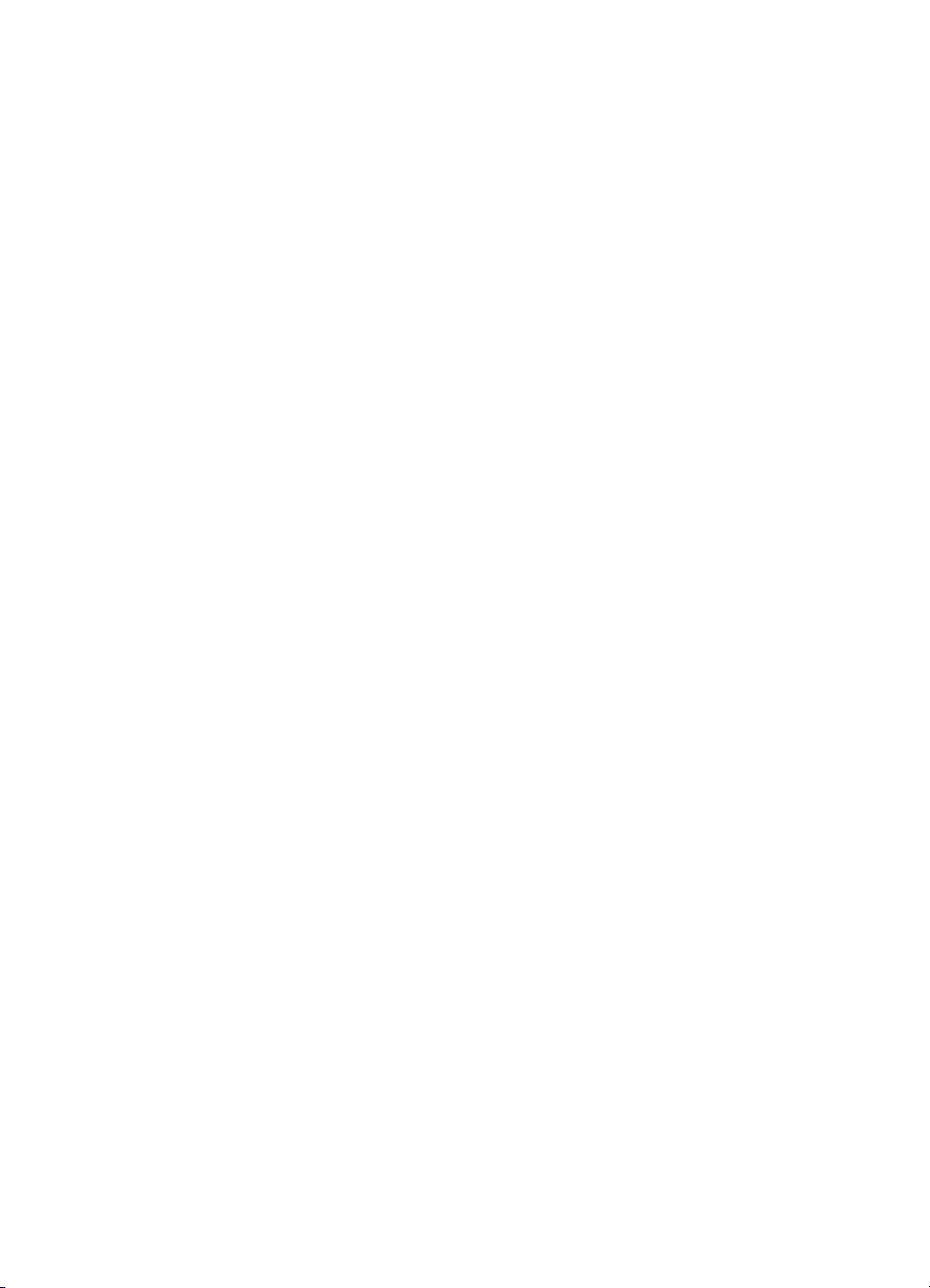
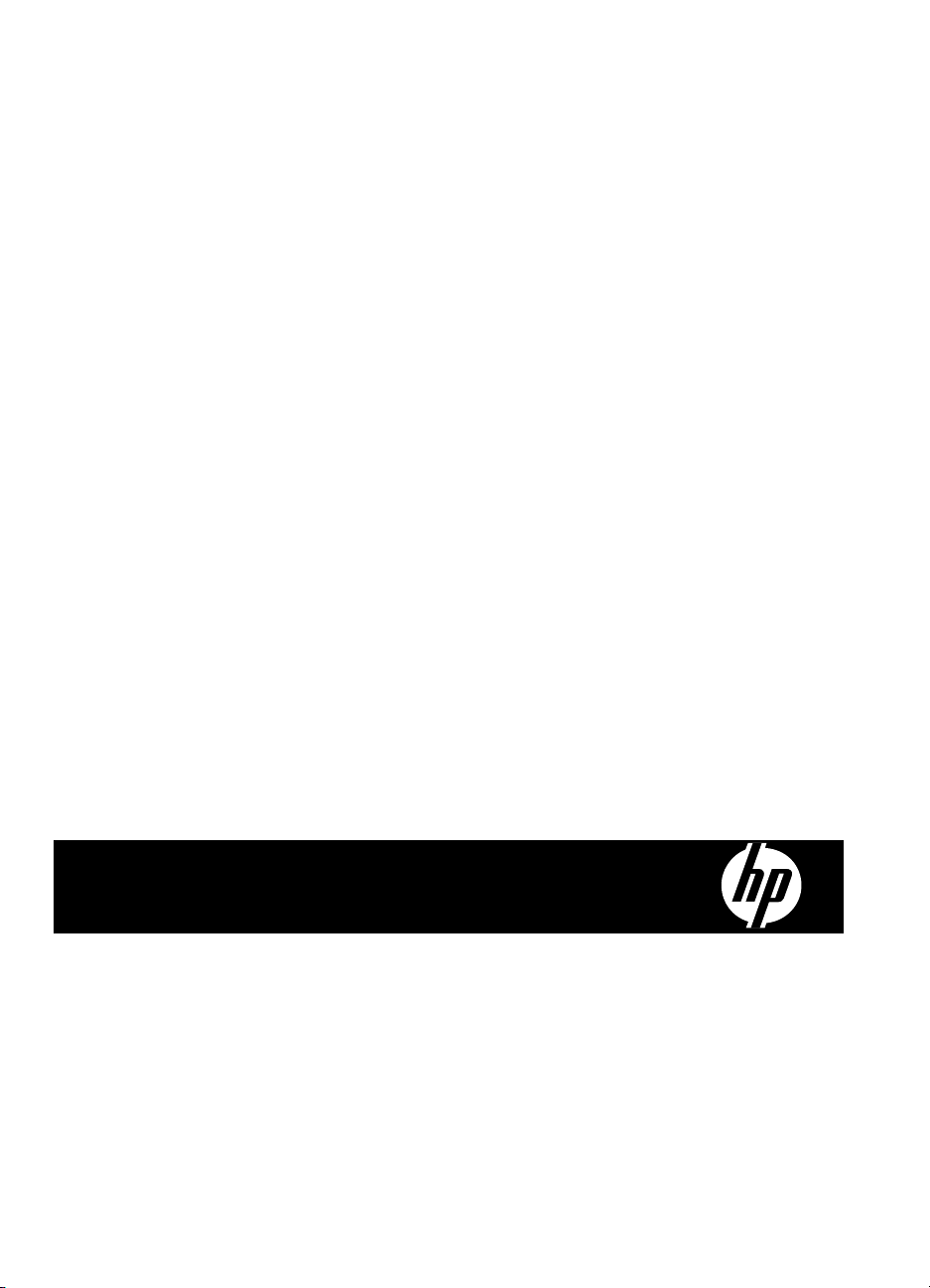
HP Officejet 6000 (E609)
nyomtatósorozat
Felhasználói kézikönyv
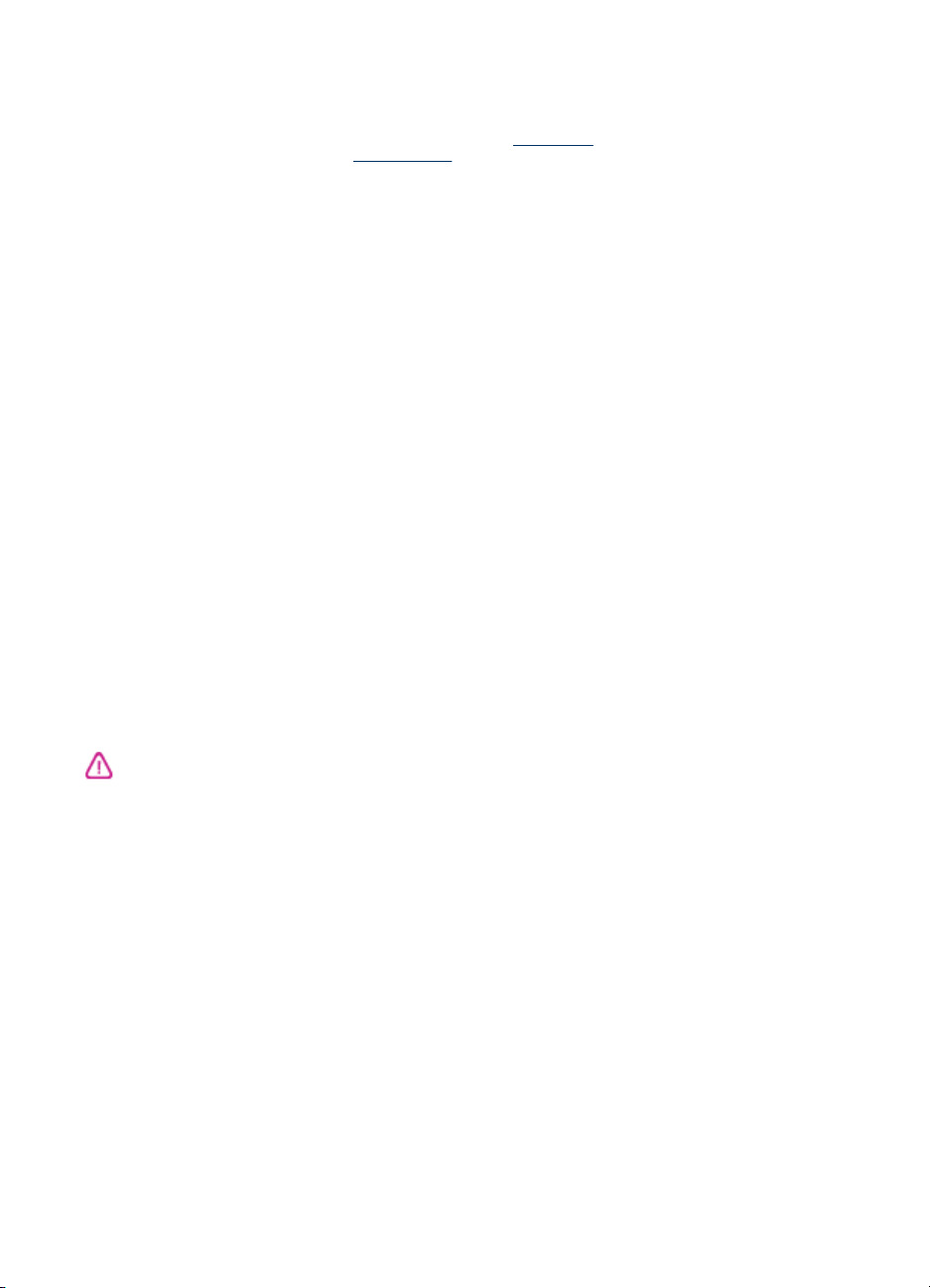
Szerzői jogok
© 2009 Copyright Hewlett-Packard
Development Company, L.P.
1. kiadás, 2009. június
Hewlett-Packard
megjegyzései
A jelen dokumentumban szereplő
információk minden előzetes értesítés
nélkül megváltozhatnak.
Minden jog fenntartva. A szerzői jogi
törvények által megengedetteken túl
tilos a dokumentumot a HP előzetes
írásbeli engedélye nélkül
sokszorosítani, átdolgozni vagy
lefordítani.
A HP-termékekre és szolgáltatásokra
kizárólag a termékekhez és
szolgáltatásokhoz mellékelt, írásban
rögzített jótállás érvényes. A jelen
tájékoztatóban foglaltak nem
értelmezhetők az abban foglaltakon
kívül vállalt jótállásnak. A HP nem vállal
felelősséget a jelen dokumentumban
előforduló technikai és szerkesztési
hibákért vagy hiányosságokért.
Védjegyek
A Windows és a Windows XP a
Microsoft Corporation Egyesült
Államokban bejegyzett védjegye. A
Windows Vista a Microsoft Corporation
védjegye vagy bejegyzett védjegye az
Egyesült Államokban és/vagy más
országokban.
Az ENERGY STAR az Egyesült
Államok kormánya által bejegyzett
védjegy.
Biztonsági információk
ahol mód van a vezetékek
károsodásoktól való megvédésére.
7. Ha a termék nem működik
megfelelően, lapozza fel a
és hibaelhárítás című részt.
8. Nem tartalmaz felhasználó által
javítható alkatrészeket. A javítást
kizárólag szakképzett szerelő
végezheti el.
9. Csak a készülékhez mellékelt külső
tápadaptert/akkumulátort használja.
Karbantartás
A termék használata során mindenkor
érvényesíteni kell azokat az alapvető
biztonsági előírásokat, amelyek révén
elkerülhetők a tűz vagy áramütés
okozta személyi sérülések.
1. Olvassa át alaposan a készülék
dokumentációjában található
utasításokat.
2. Tartsa szem előtt a készüléken
feltüntetett valamennyi figyelmeztetést
és utasítást.
3. Tisztítás előtt szüntesse meg a
készülék csatlakozását az elektromos
táphálózathoz.
4. A készüléket nem szabad víz
közelében üzembe helyezni, és akkor
sem, ha az üzembe helyezést végző
személy vagy ruházata nedves.
5. A készüléket vízszintes, szilárd
felületen kell elhelyezni.
6. Olyan biztonságos helyen
üzemeltesse a készüléket, ahol senki
sem léphet a kábelekre, illetve senki
sem botolhat meg a vezetékekben, és
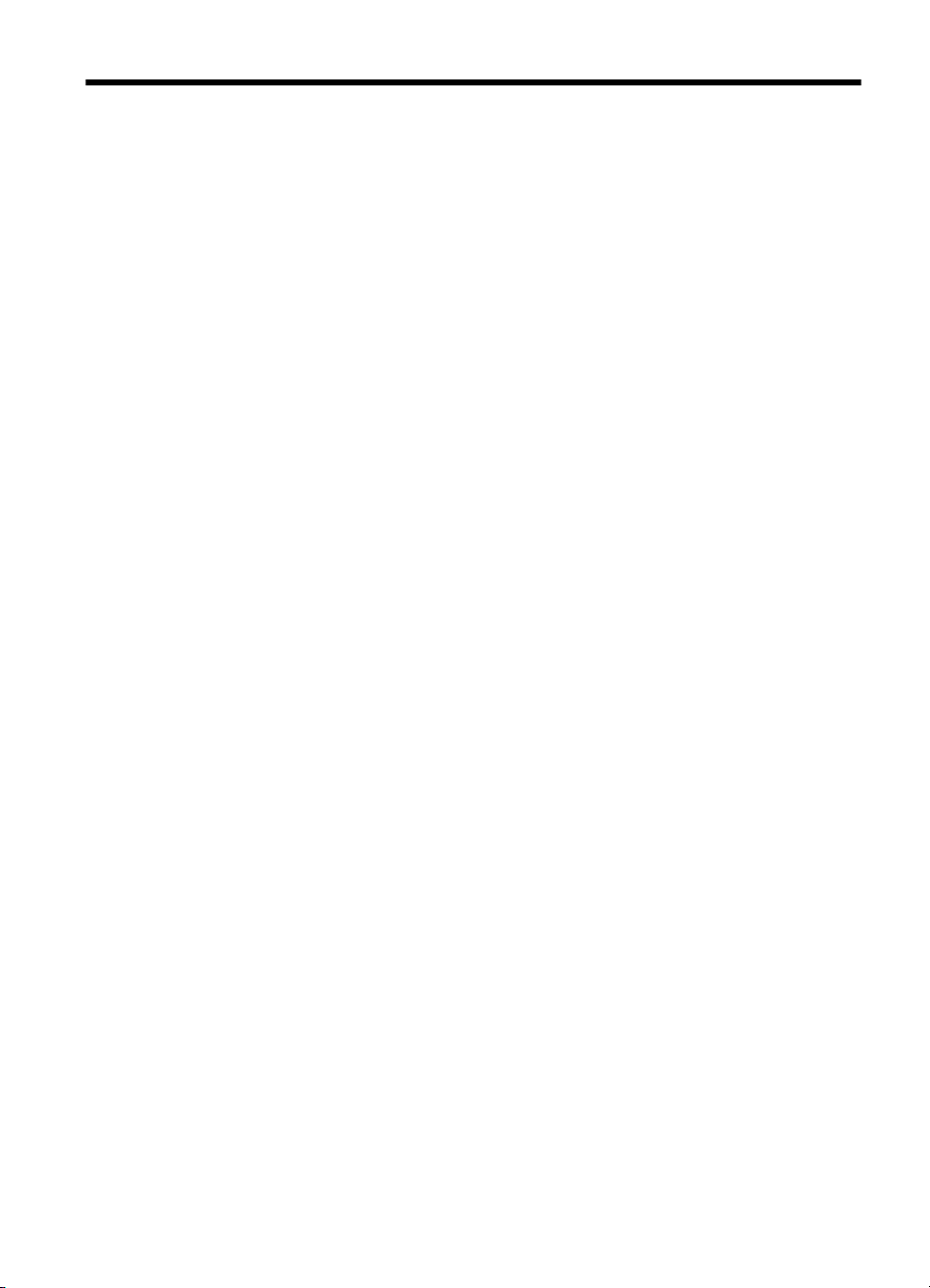
Tartalom
1Első lépések
A termékhez kapcsolódó további források .................................................................................8
A készülék típusszámának megkeresése................................................................................10
Hozzáférhetőség......................................................................................................................10
A készülék részeinek bemutatása............................................................................................10
Elölnézet.............................................................................................................................11
Vezérlőpanel.......................................................................................................................11
Hátulnézet...........................................................................................................................12
Csatlakoztatási tudnivalók........................................................................................................13
Kapcsolja ki a készüléket.........................................................................................................13
Környezetbarát tippek...............................................................................................................13
2 Tartozékok telepítése
Duplex egység telepítése (bizonyos típusok esetében)...........................................................15
A tartozékok bekapcsolása.......................................................................................................15
Az eszköz duplex egységének bekapcsolása és kikapcsolása..........................................15
Tartozékok be- és kikapcsolása Windows számítógépeken..............................................16
Tartozékok bekapcsolása Macintosh számítógépeken......................................................16
3 A készülék használata
A nyomathordozó kiválasztása.................................................................................................17
A nyomtatáshoz javasolt papírok........................................................................................17
Nyomtatáshoz javasolt fotópapírok....................................................................................19
Tippek a nyomathordozó kiválasztásához és használatához.............................................20
A támogatott hordozók specifikációja.................................................................................21
Támogatott hordozóméretek........................................................................................21
A támogatott hordozótípusok és -tömegek értelmezése..............................................24
Minimális margók beállítása...............................................................................................25
Töltsön papírt a nyomtatóba.....................................................................................................25
A nyomtatási beállítások megváltoztatása...............................................................................27
Beállítások módosítása egy alkalmazásból az aktuális feladatokhoz (Windows)..............27
Alapértelmezett beállítások módosítása az összes későbbi feladatra vonatkozóan
(Windows)...........................................................................................................................28
Beállítások módosítása (Mac OS X)...................................................................................28
Nyomtatás mindkét oldalra (duplex nyomtatás).......................................................................28
A lap mindkét oldalára történő nyomtatással kapcsolatos tudnivalók................................28
Kétoldalas nyomtatás.........................................................................................................29
Nyomtatás speciális és egyéni méretű papírra.........................................................................30
Szegély nélküli nyomtatás........................................................................................................31
Keret nélküli dokumentum nyomtatása (Windows)............................................................31
Szegély nélküli dokumentum nyomtatása (Mac OS X)......................................................32
Weblap nyomtatása (csak Windows).......................................................................................32
Nyomtatási feladat leállítása.....................................................................................................33
1
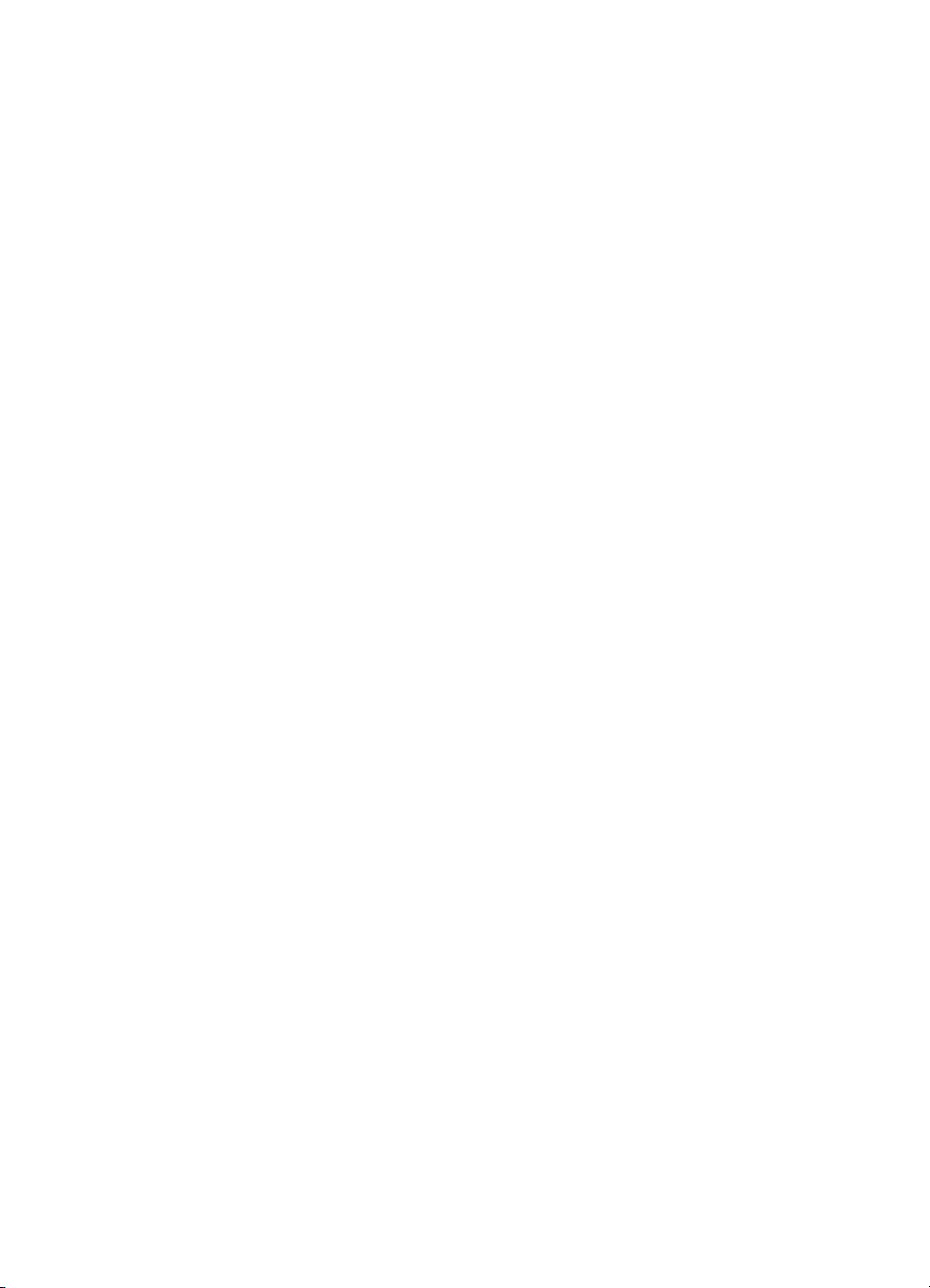
4 Konfigurálás és felügyelet
A készülék felügyelete..............................................................................................................34
Eszközfigyelés....................................................................................................................35
A készülék adminisztrálása................................................................................................36
A készülék felügyeleti eszközeinek használata........................................................................37
Beépített webszerver..........................................................................................................38
A beépített webszerver megnyitása.............................................................................38
Beépített webszerver lapjai..........................................................................................39
Eszköz-készlet (Windows)..................................................................................................39
Az Eszköztár megnyitása.............................................................................................40
Az Eszközkészlet lapjai ...............................................................................................40
Hálózati eszközkészlet.................................................................................................41
A HP Szolgáltatóközpont használata (Windows)...............................................................41
HP Printer Utility (Mac OS X)..............................................................................................41
A HP nyomtatási segédprogram megnyitása...............................................................42
A HP Nyomtatási segédprogram ablaktáblái................................................................42
A HP Eszközkezelő használata (Mac OS X)......................................................................43
A nyomtatóállapot-jelentési oldal bemutatása..........................................................................43
A hálózati beállítások vagy a vezeték nélküli állapotra vonatkozó jelentés áttekintése...........45
Az eszköz beállítása (Windows)...............................................................................................46
Közvetlen kapcsolat............................................................................................................46
A szoftver telepítése a készülék csatlakoztatása előtt (ajánlott eljárás).......................47
A készülék csatlakoztatása a szoftver telepítése előtt.................................................47
A készülék megosztása helyi hálózaton.......................................................................47
Hálózati kapcsolat..............................................................................................................48
A készülék telepítése hálózati környezetben................................................................48
A készülék szoftverének telepítése az ügyfélszámítógépekre.....................................49
Nyomtató illesztőprogramjának telepítése a Nyomtató hozzáadása parancs
segítségével..................................................................................................................49
Az eszköz beállítása (Mac OS X).............................................................................................50
A szoftver telepítése hálózati vagy közvetlen kapcsolat esetén.........................................50
A készülék megosztása helyi hálózaton.............................................................................50
Az eszköz beállítása vezeték nélküli kommunikációhoz..........................................................51
A 802.11 vezeték nélküli hálózat beállításainak áttekintése...............................................52
Vezeték nélküli kommunikáció beállítása a telepítő segítségével (Windows)....................54
Vezeték nélküli kommunikáció beállítása a telepítő segítségével (Mac OS X)..................54
csatlakozassa a készüléket ad hoc vezeték nélküli hálózati kapcsolat segítségével.........55
Vezeték nélküli kommunikáció kikapcsolása......................................................................55
Hangolja össze a tűzfalat a HP készülékekkel...................................................................55
A csatlakozás módjának megváltoztatása..........................................................................56
Útmutató a vezeték nélküli hálózat biztonságához.............................................................57
Hardvercímek hozzáadása vezeték nélküli hozzáférési ponthoz.................................57
Egyéb szabályok..........................................................................................................57
A szoftver eltávolítása és újratelepítése...................................................................................58
5 Karbantartás és hibaelhárítás
A tintapatronok kezelése..........................................................................................................61
Információ a tintapatronokról és a nyomtatófejről...............................................................61
A becsült tintaszintek ellenőrzése......................................................................................62
A tintapatronok cseréje.......................................................................................................63
A felhasználási adatokat gy
2
űjtő funkció..............................................................................65
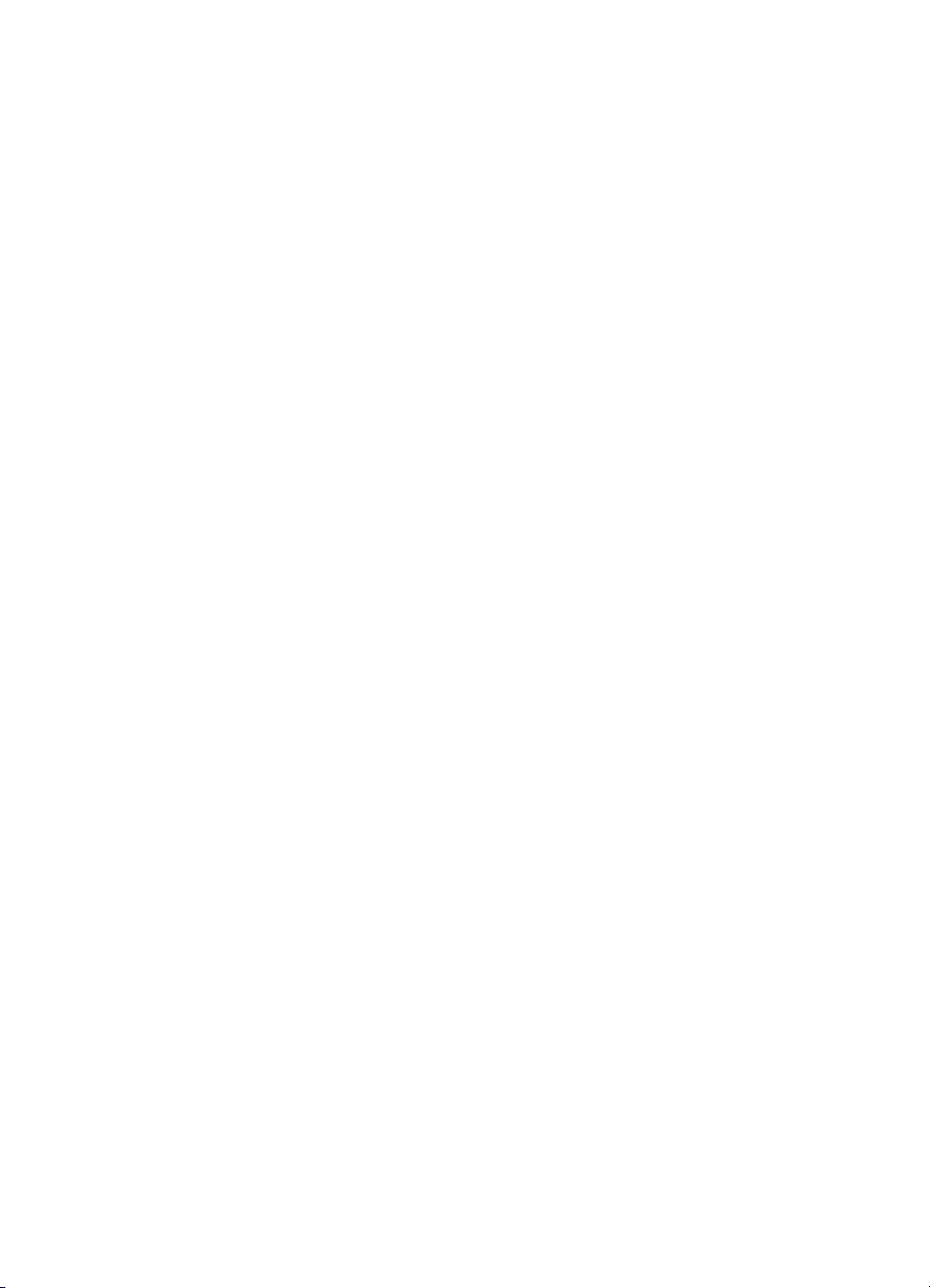
Tartalom
Nyomtatási minőségjelentés nyomtatása és kiértékelése........................................................66
Minőségjelentés nyomtatása..............................................................................................66
A nyomtatási minőséggel kapcsolatos diagnosztikai oldal kiértékelése.............................67
Tintaszintek...................................................................................................................67
Jó minőségű színsávok................................................................................................68
Érdes, egyenetlenül csíkozódó vagy halványodó sávok..............................................69
Szabályos fehér csíkok a sávokban.............................................................................70
A sáv színei nem egyformák.........................................................................................70
Nagybetűs fekete szöveg.............................................................................................71
Igazítási minták.............................................................................................................72
Ha nem talál hibát.........................................................................................................72
Hibaelhárítási tippek és források..............................................................................................73
Nyomtatási problémák megoldása...........................................................................................74
A készülék váratlanul kikapcsol..........................................................................................74
A készülék túl hosszú ideig nyomtat...................................................................................74
A készülék üres vagy hiányos oldalakat nyomtat...............................................................74
Valami hiányzik vagy rosszul jelenik meg a nyomaton.......................................................75
Rossz helyen van a szöveg vagy a képek..........................................................................76
A nyomtatással kapcsolatos problémák elhárítása..................................................................76
A borítékok nem megfelelően nyomtatódnak ki..................................................................77
A termék nem válaszol.......................................................................................................77
A termék értelmetlen karaktereket nyomtat........................................................................81
Semmi sem történik, amikor nyomtatni próbálok................................................................81
A készülék a margókat nem a várakozásoknak megfelelően nyomtatja ki........................84
A szöveg vagy a kép széle lemarad az oldalról..................................................................85
A nyomtatás során üres oldal jelenik meg..........................................................................87
A nyomtatási minőséggel kapcsolatos hibaelhárítás................................................................89
Hibás, pontatlan vagy összemosódó színek......................................................................89
A tinta nem tölti ki teljesen a szöveget vagy grafikákat......................................................93
A nyomat alsó részén vízszintes, torz sáv látható..............................................................95
A nyomatokon vízszintes csíkok vagy vonalak jelentkeznek..............................................96
A nyomatok halványak vagy színeik tompák......................................................................98
A nyomatok elmosódottak................................................................................................100
A nyomatok ferdék............................................................................................................102
Tintacsíkok a papír hátoldalán..........................................................................................103
A készülék nem húzza be a papírt az adagolótálcából....................................................103
Rossz minőségű fekete szöveg........................................................................................105
A készülék lassan nyomtat...............................................................................................107
Speciális nyomtatófej-karbantartás..................................................................................108
Tisztítsa meg a nyomtatófejet.....................................................................................108
A nyomtatófej igazítása..............................................................................................109
Papíradagolási problémák megoldása...................................................................................110
A készülék felügyeletével kapcsolatos problémák megoldása...............................................112
Nem lehet megnyitni a beépített webszervert..................................................................112
Hálózati problémák megoldása..............................................................................................112
3
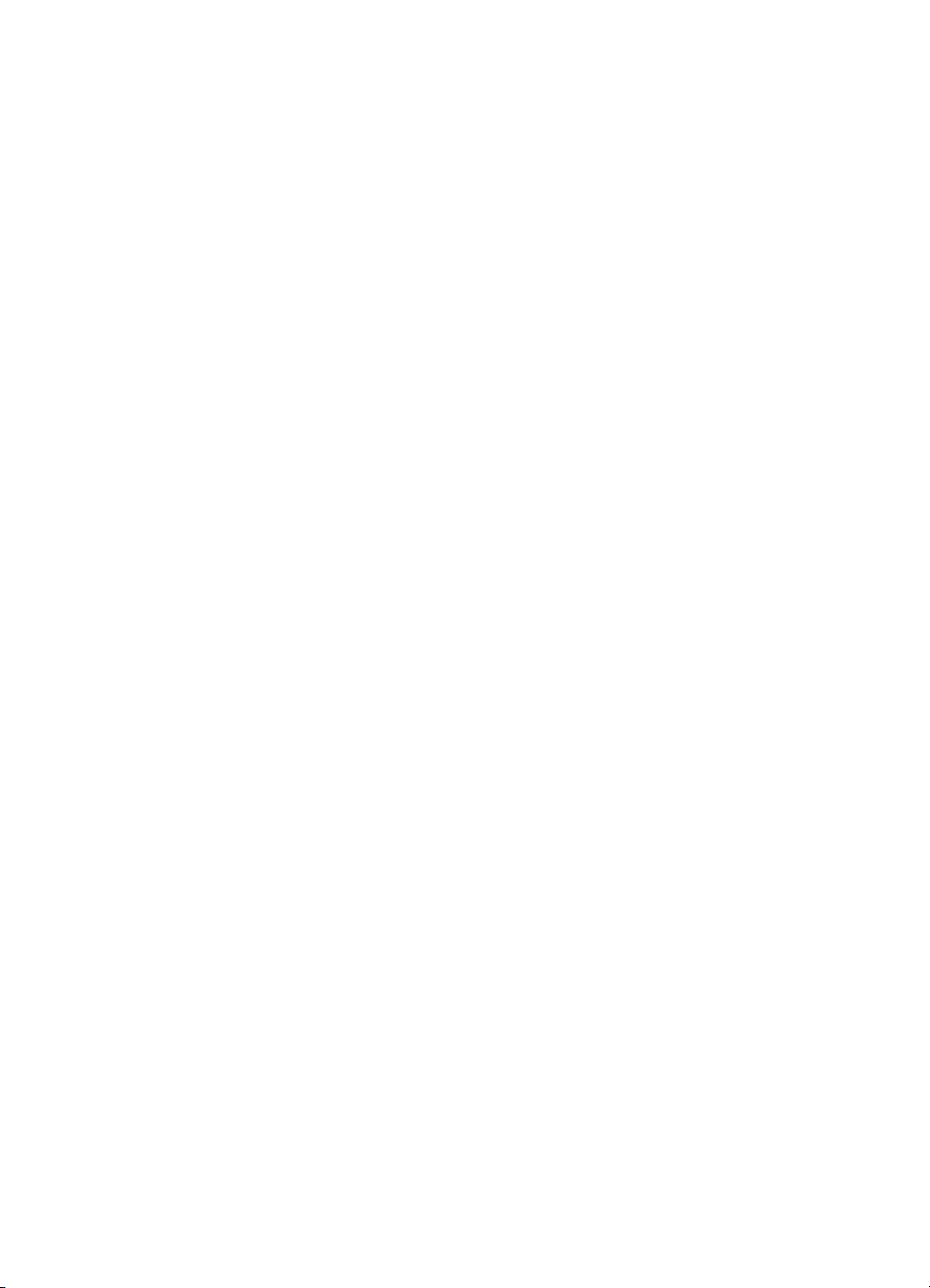
Vezeték nélüli hálózati problémák megoldása.......................................................................113
A vezeték nélküli adatátvitel alapvető problémáinak hibaelhárítása................................114
A vezeték nélküli adatátvitel speciális problémáinak hibaelhárítása................................114
Győződjön meg arról, hogy a számítógép összeköttetésben van a hálózattal...........115
Ellenőrizze, hogy a HP készülék csatlakozik-e a hálózathoz.....................................116
Ellenőrizze, hogy a tűzfalprogram blokkolja-e a kommunikációt................................117
Győződjön meg arról, hogy a HP készülék online és üzemkész állapotban van.......117
A vezeték nélküli útválasztó rejtett SSID azonosítót használ.....................................118
Győződjön meg arról, hogy a HP készülék vezeték nélküli verziója van beállítva
alapértelmezett nyomtató-illesztőprogramként (csak Windows)................................118
Győződjön meg arról, hogy a HP Network Devices Support (HP hálózati
készülékek támogatása) szolgáltatás fut (csak Windows).........................................119
Hardvercímek hozzáadása vezeték nélküli hozzáférési ponthoz (WAP)...................120
Telepítési problémák hibaelhárítása.......................................................................................120
Javaslatok a hardver üzembe helyezéséhez....................................................................120
Javaslatok a szoftver telepítéséhez..................................................................................121
Hálózati problémák megoldása........................................................................................122
4
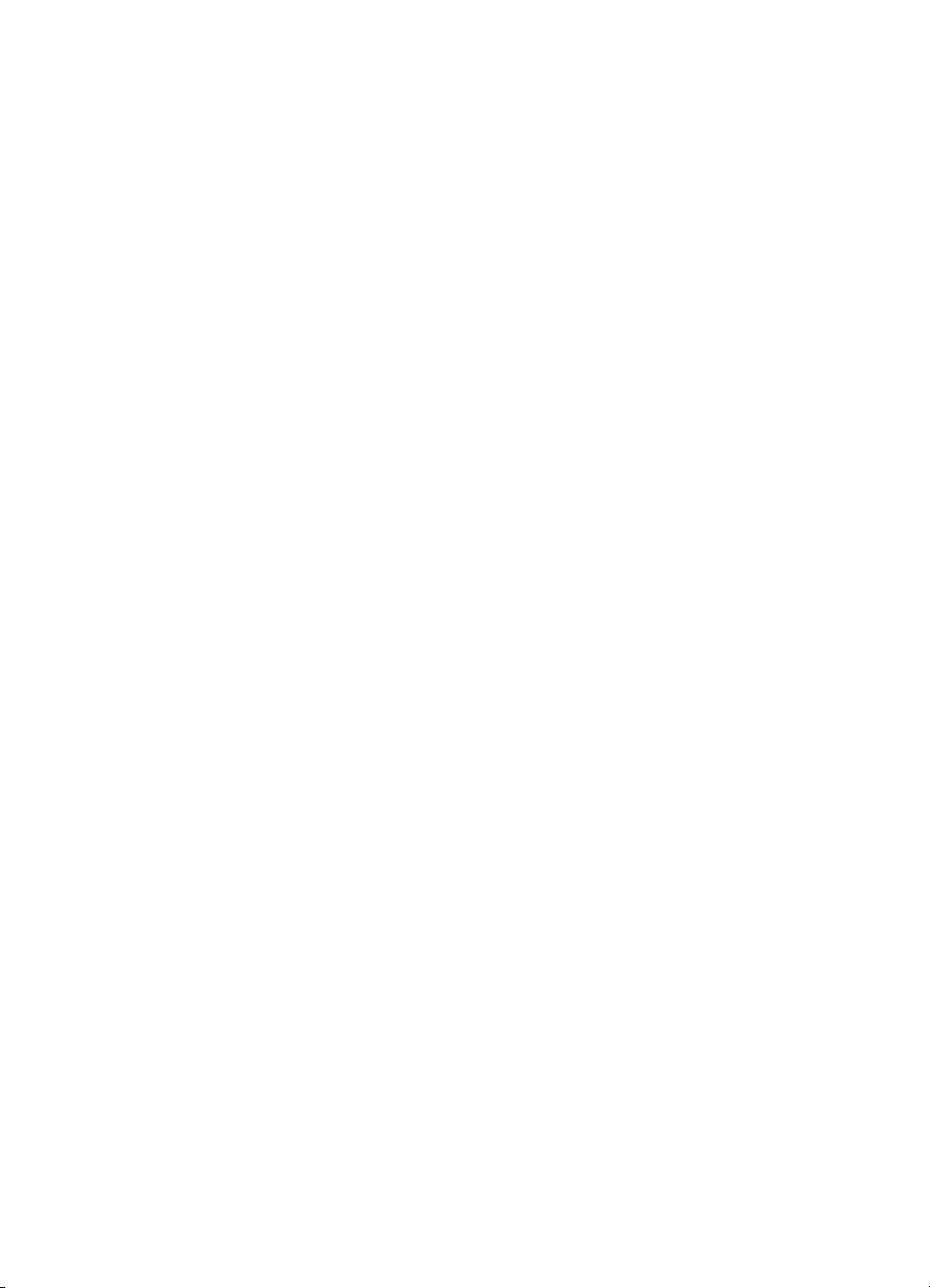
Tartalom
Elakadt lapok eltávolítása.......................................................................................................123
Elakadás elhárítása a készülékben..................................................................................124
Tippek az elakadások elkerülésére..................................................................................125
Hibák (Windows).....................................................................................................................125
A nyomtatófej hibája – A nyomtatófej hiányzik vagy sérült...............................................125
Nem kompatibilis nyomtatófej...........................................................................................125
Nyomtatófej-probléma, ami speciális nyomtatófej-karbantartást igényel.........................126
Nyomtatófej-hiba – A következő nyomtatófejjel probléma van...................................126
Speciális nyomtatófej-karbantartás............................................................................126
A készülék nincs csatlakoztatva.......................................................................................131
Tintaszint-figyelmeztetés..................................................................................................131
A HP azt javasolja, hogy szerezzen be cserepatront, mielőtt a nyomtatási minőség
elfogadhatatlaná válna...............................................................................................131
A következő patron tintaszintje valószínűleg elég alacsony ahhoz, hogy a
nyomtatási minőség gyenge legyen, és lehetséges, hogy hamarosan cserére
szorul. A HP azt javasolja, hogy szerezzen be cserepatronokat, mielőtt a
nyomtatási minőség elfogadhatatlaná válna..............................................................132
Tintarendszerhiba.......................................................................................................132
Nyomtatópatron-probléma................................................................................................132
A következő tintapatron hiányzik vagy sérült..............................................................133
A patron(ok) nem a megfelelő nyílásban van(nak): a következő patronok
nincsenek a megfelelő nyílásban...............................................................................133
Nyomtatópatron-probléma................................................................................................133
Nem megfelelő papírméret...............................................................................................133
A nyomtatópatron-foglalat nem mozdul............................................................................133
Papírelakadás...................................................................................................................134
A nyomtatóból elfogyott a papír........................................................................................134
Nem megfelelő patron(ok)................................................................................................134
A következő nyomtatópatron nem ehhez a nyomtatóhoz készült..............................134
A következő nyomtatópatronok nem ezzel a konfigurálással rendelkező
nyomtatóhoz készültek...............................................................................................134
A nyomtatónak nincs hálózati összeköttetése..................................................................134
A nyomtató szüneteltetve van..........................................................................................135
A dokumentumot nem sikerült kinyomtatni.......................................................................135
Előzőleg használt, eredeti HP patron...............................................................................135
Tintakapacitásra figyelmeztető üzenet.............................................................................135
Általános nyomtatóhiba....................................................................................................136
6 A kezelőpanel jelzőfényeinek és gombjainak leírása
A kezelő
panel jelzőfényeinek értelmezése.............................................................................137
A HP kellékek és tartozékok
Nyomtatási kellékek online rendelése....................................................................................144
Tartozékok..............................................................................................................................144
Kellékek..................................................................................................................................145
Tintapatronok....................................................................................................................145
HP hordozók.....................................................................................................................145
B Támogatás és garancia
Támogatás elektronikus formában.........................................................................................146
5
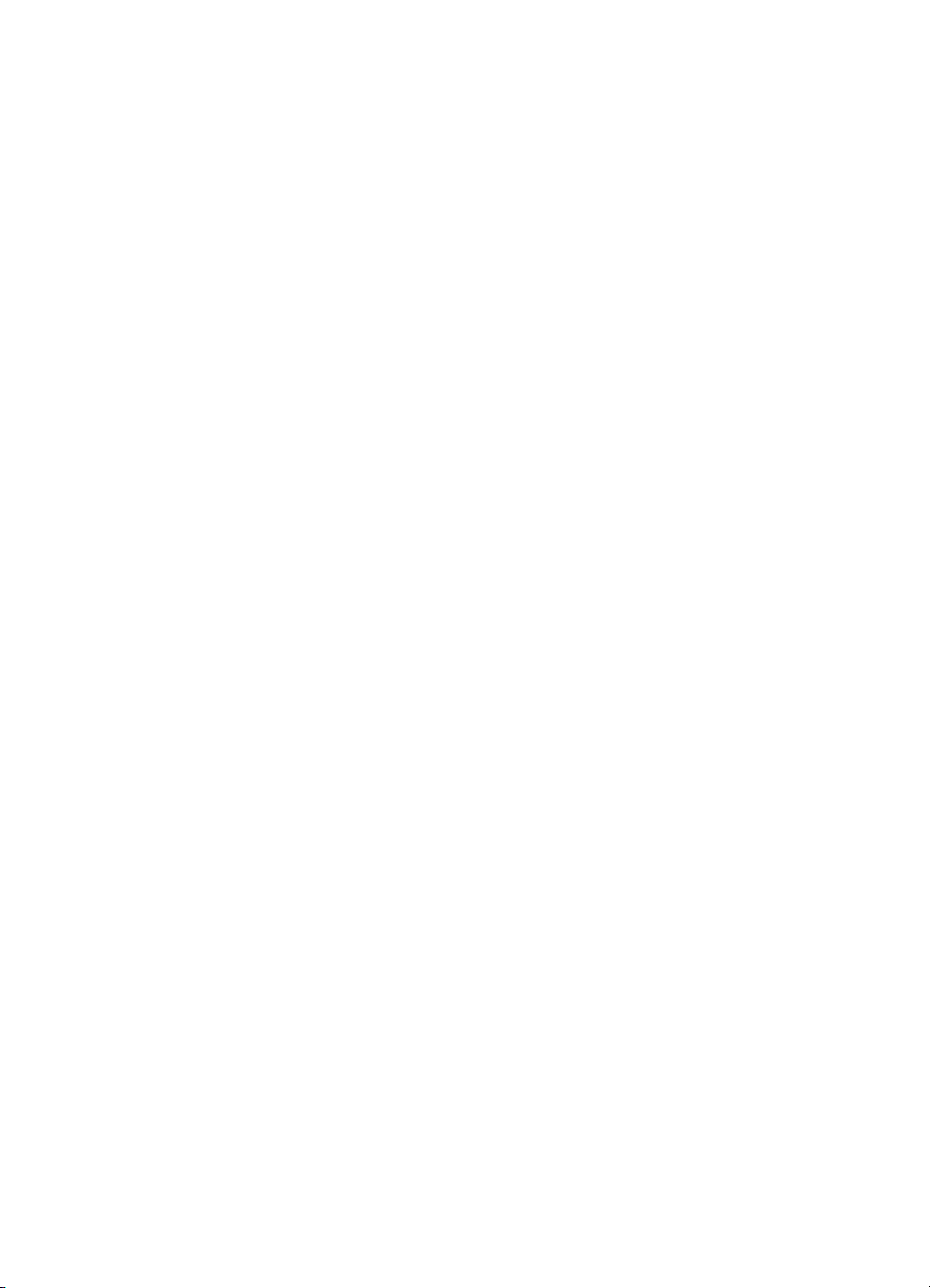
A HP telefonos támogatás elérése.........................................................................................147
Hívás előtt.........................................................................................................................147
Támogatási eljárás...........................................................................................................148
A HP telefonos támogatási szolgáltatása.........................................................................148
A telefonos támogatás időtartama..............................................................................148
A telefonos támogatás hívószámai.............................................................................149
Hívás kezdeményezése.............................................................................................150
A telefonos támogatási időszak lejárta után...............................................................150
További jótállási lehetőségek...........................................................................................150
HP Quick Exchange Service (Japán)...............................................................................151
HP Korea ügyfélszolgálat.................................................................................................151
Hewlett-Packard korlátozott jótállási nyilatkozat.....................................................................152
Tájékoztatás a tintapatronra vonatkozó jótállásról.................................................................153
A készülék előkészítése szállításhoz.....................................................................................153
Távolítsa el a hátsó szerelőfedelet vagy a duplex egységet............................................153
Távolítsa el a kimeneti tálcát............................................................................................153
A készülék becsomagolása....................................................................................................154
C A készülék műszaki adatai
Fizikai adatok..........................................................................................................................155
Tulajdonságok és kapacitás...................................................................................................155
A processzor és a memória jellemzői.....................................................................................156
Rendszerkövetelmények........................................................................................................156
A hálózati protokoll specifikációi.............................................................................................157
Beépített webszerver jellemzői...............................................................................................157
Nyomtatási felbontás..............................................................................................................157
Környezeti jellemzők...............................................................................................................158
Elektromos jellemzők..............................................................................................................158
Zajkibocsátási jellemzők (nyomtatás vázlat módban, zajszint az ISO 7779 szabvány
alapján)...................................................................................................................................158
D Hatósági előírások
FCC-nyilatkozat......................................................................................................................159
Megjegyzések a koreai felhasználók számára.......................................................................160
VCCI (B osztály) megfelelőségi nyilatkozat a japán felhasználók számára...........................160
A tápkábellel kapcsolatos megjegyzések a japán felhasználók számára..............................160
Mérgező és veszélyes anyagok táblázata..............................................................................160
A LED-jelzőfényekkel kapcsolatos nyilatkozat.......................................................................161
Szabályozási információk vezeték nélküli termékekhez.........................................................161
A rádiófrekvenciás sugárzás mértéke..............................................................................161
Megjegyzések a brazíliai felhasználók számára..............................................................161
Megjegyzések a kanadai felhasználók számára..............................................................161
Megjegyzések a tajvani felhasználók számára................................................................162
Az Európai Unióra vonatkozó hatósági nyilatkozat..........................................................162
Hatósági típusazonosító szám...............................................................................................163
Megfelelőségi nyilatkozat.......................................................................................................163
6

Tartalom
Környezettudatos termékfelelősségi program........................................................................165
Papírfelhasználás.............................................................................................................165
Műanyagok.......................................................................................................................165
Anyagbiztonsági adatlapok...............................................................................................165
Újrahasznosítási program.................................................................................................165
A HP tintasugaras kiegészítők újrahasznosítási programja.............................................165
Hulladék berendezések felhasználók általi selejtezése a magánháztartásokban az
Európai Unió területén......................................................................................................166
Energiafogyasztás............................................................................................................166
Harmadik féltől származó licencfeltételek..............................................................................167
Expat.................................................................................................................................167
OpenSSL..........................................................................................................................167
SHA2................................................................................................................................169
Tárgymutató................................................................................................................................171
7
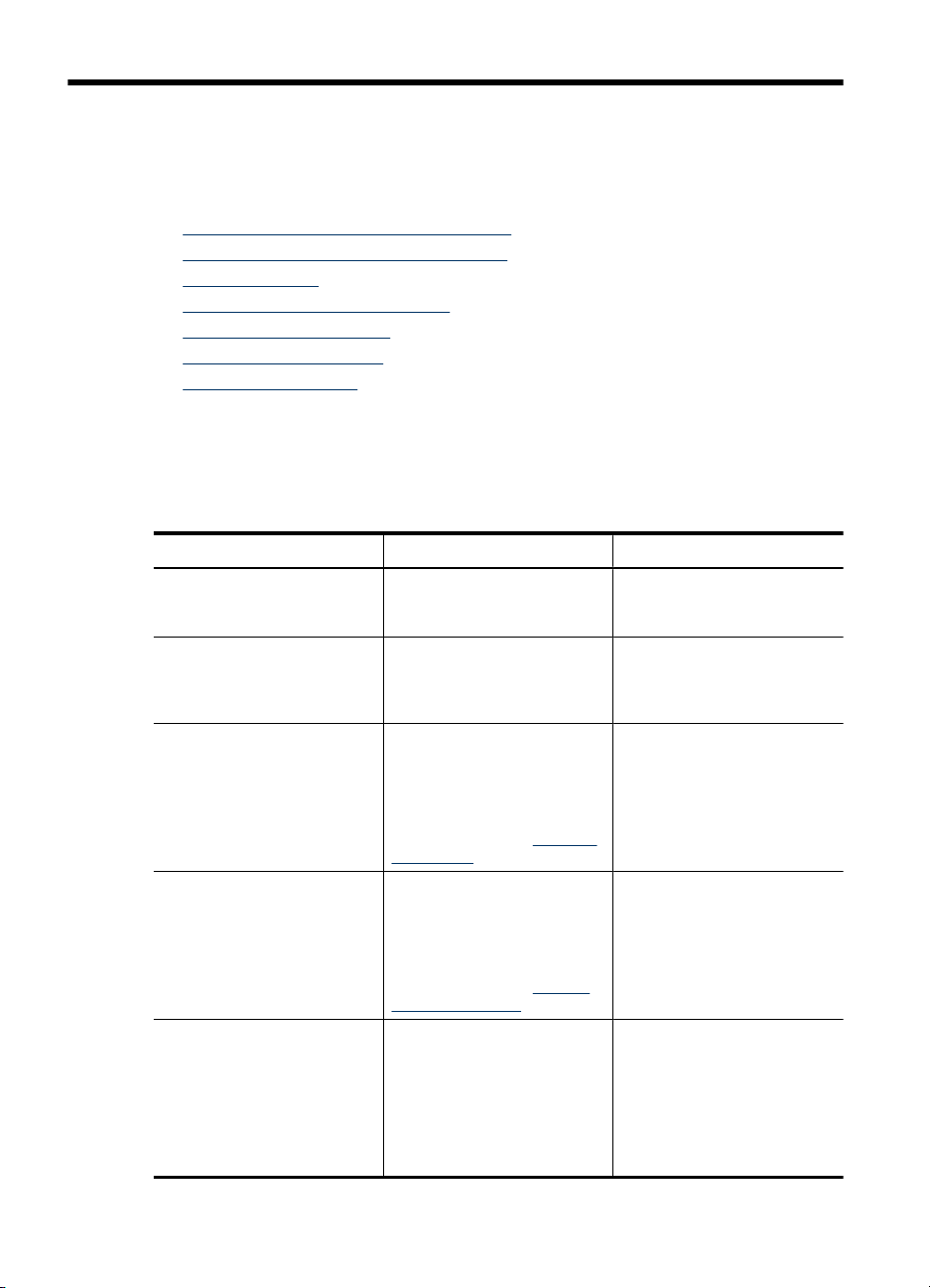
1Első lépések
Ez a kézikönyv ismerteti a készülék használatát, valamint a problémák elhárításának
módját.
•
A termékhez kapcsolódó további források
A készülék típusszámának megkeresése
•
Hozzáférhetőség
•
A készülék részeinek bemutatása
•
Csatlakoztatási tudnivalók
•
Kapcsolja ki a készüléket
•
Környezetbarát tippek
•
A termékhez kapcsolódó további források
A terméknek a kézikönyvben nem szereplő ismertetését és a további hibakeresési
segítséget a következő forrásokban találja meg:
Erőforrás Leírás Hely
Readme fájl és kiadási
megjegyzések
Vezeték nélküli alapvető
tudnivalók kézikönyve (csak
bizonyos típusok esetén)
A készülék felügyeleti
eszközei (hálózati kapcsolat
esetén)
Eszközkészlet (Microsoft
Windows®)
HP Printer Utility (Mac OS X) Hasznos eszközöket tartalmaz
A legfrissebb információk
mellett hibaelhárítási tippeket
tartalmaznak.
A készülék vezeték nélküli
funkciójának beállításával
kapcsolatos útmutatást
tartalmaz.
Az állapotadatok
megtekintését, a beállítások
megváltoztatását és az
eszközfelügyeletet teszik
lehetővé.
További tudnivalók: Beépített
webszerver.
®
A nyomtatófej állapotáról
tartalmaz információkat,
valamint biztosítja a
karbantartási funkciók
elérését.
További tudnivalók: Eszköz-
készlet (Windows).
a nyomtatási beállítások
megadásához, a készülék
kalibrálásához, a nyomtatófej
tisztításához, a konfigurációs
oldal nyomtatásához, valamint
a támogatási webhelyen
információk kereséséhez.
A Starter CD-lemezen érhető
el.
A dokumentum nyomtatott
változata a készülék
dobozában található.
Csatlakoztatott számítógépről
érhetők el.
Általában a készülék
szoftverével kerül telepítésre.
Általában a készülék
szoftverével kerül telepítésre.
8Első lépések
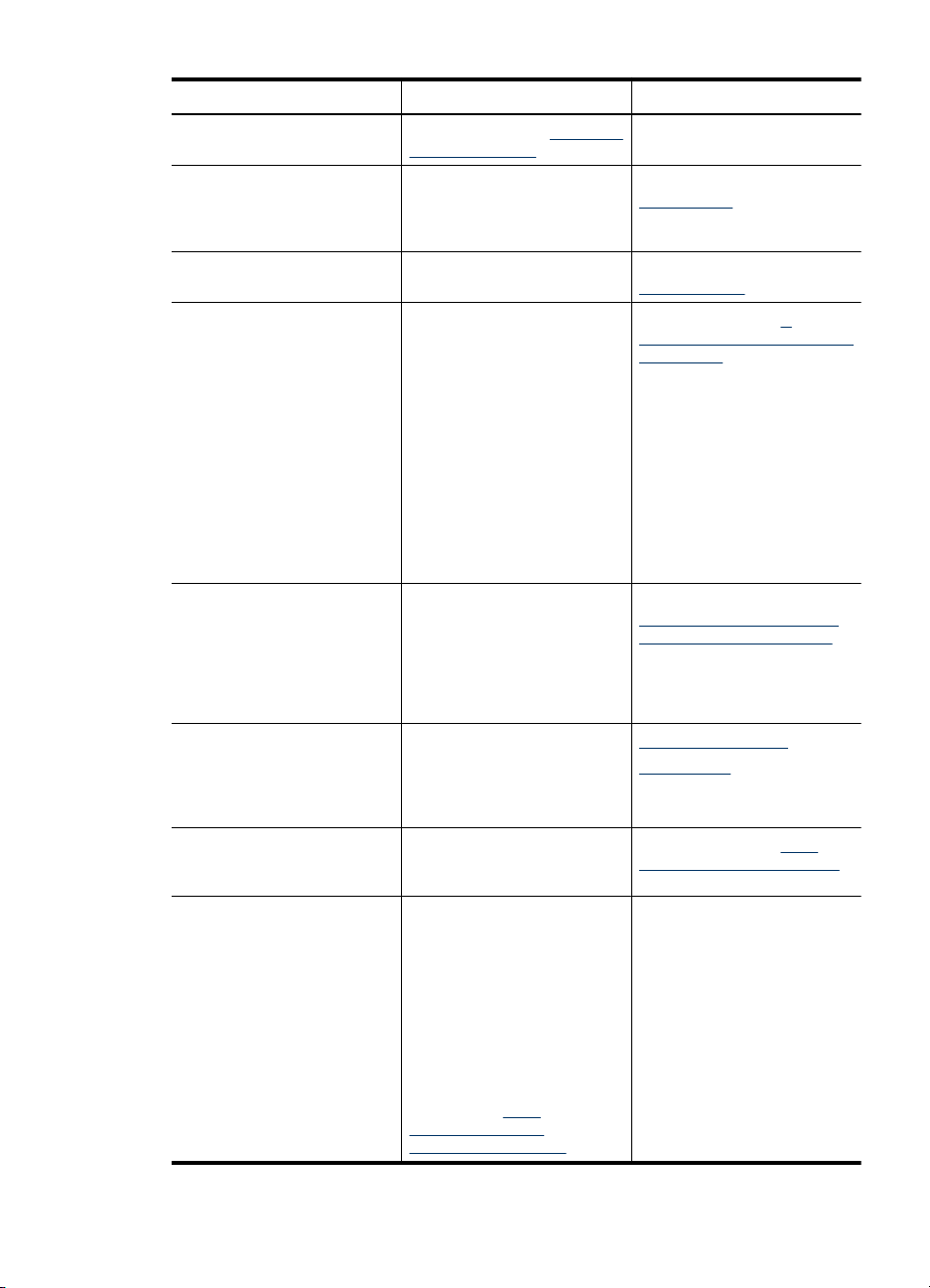
(folytatás)
Erőforrás Leírás Hely
További tudnivalók: HP Printer
Utility (Mac OS X).
Kezelőpanel A készülék működésével
Naplók és jelentések Tájékoztatást nyújt a
A nyomtató állapotjelentése
Nyomtatási minőség
diagnosztikája oldal
HP webhelyek Itt a legfrissebb
HP telefonos támogatás A HP-vel történő
HP Szolgáltatóközpont
(Windows)
kapcsolatos állapot- és
hibaüzenetek, valamint
figyelmeztetések.
megtörtént eseményekről.
A készülék adatai:
•
Terméknév
◦
Modellszám
◦
Sorozatszám
◦
Firmware
◦
verziószáma
Telepített tartozékok
•
(például a duplex egység)
A tálcából és a
•
tartozékokból nyomtatott
oldalak száma
A nyomtatási kellékek
•
állapota
A nyomtatási minőséget
diagnosztizálja. Segítségével
eldöntheti, hogy futtatnia kell-e
a karbantartási
szolgáltatásokat a nyomatok
minőségének javítása
érdekében.
nyomtatószoftvereket,
valamint a termékekkel és a
támogatással kapcsolatok
információkat találja meg.
kapcsolatfelvételre vonatkozó
tájékoztatás.
Segítségével módosíthatja az
eszközbeállításokat,
kellékeket rendelhet és
elérheti a képernyőn
megjelenő súgót. A telepített
eszközöktől függően a HP
Szolgáltatóközpont további
szolgáltatásokat tesz
elérhetővé, például elérheti a
HP fotó- és képkezelő
szoftverét. További információ
itt olvasható:
Szolgáltatóközpont
használata (Windows).
A HP
További tudnivalók:
Vezérlőpanel.
További tudnivalók:
Eszközfigyelés.
További tudnivalók: A
nyomtatóállapot-jelentési oldal
bemutatása.
További tudnivalók:
Nyomtatási minőségjelentés
nyomtatása és kiértékelése.
www.hp.com/support
www.hp.com
További tudnivalók: A HP
telefonos támogatás elérése.
Általában a készülék
szoftverével kerül telepítésre.
A termékhez kapcsolódó további források 9
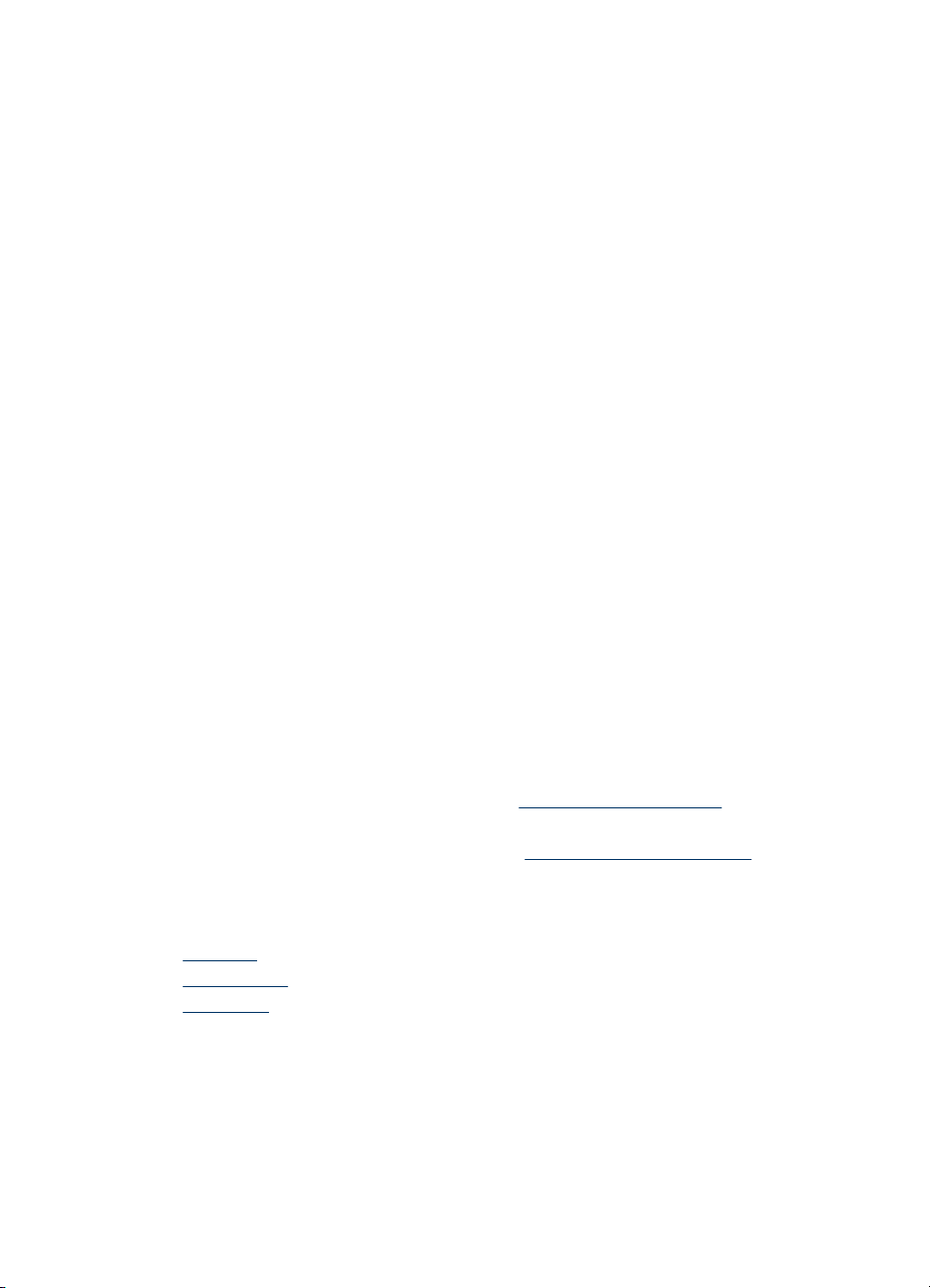
1. . fejezet
A készülék típusszámának megkeresése
A készülék elején látható típusnév mellett tartozik a készülékhez egy konkrét típusszám
is. E szám segíthet annak megállapításában, hogy a készülékhez milyen kellékanyagokat
vagy tartozékokat lehet beszerezni, valamint a támogatás igénybe vételéhez is
szükséges.
A típusszám a készülék belsejében, a tintapatronok közelében található címkén
olvasható.
Hozzáférhetőség
A készülék több olyan szolgáltatást is biztosít, amely megkönnyíti használatát a
segítséggel élők számára.
Csökkentlátók
A készülék szoftvere látássérült vagy gyengén látó emberek számára is használható az
operációs rendszer kisegítő lehetőségei és szolgáltatásai révén. A legtöbb kisegítő
technológiát is támogatja, például a képernyőolvasókat, a Braille-olvasókat és a
hangfelismerő alkalmazásokat. A színvak felhasználók számára a szoftver és a
kezelőpanel színes gombjain és párbeszédlapjain egyszerű feliratok vagy ikonok is
vannak, amelyek a megfelelő műveletre utalnak.
Mozgáskorlátozottak
A mozgáskorlátozott felhasználók a készülék szoftverfunkcióit billentyűparancsokkal is
elérhetik. A szoftver támogatja a Windows kisegítő lehetőségeit, például a Beragadó
billentyűket, az Állapotjelző hangokat, a Billentyűszűrést és a Billentyűzetegeret. A
készülék fedelei, gombjai, papírtálcái és papírvezetői kis erővel és kis távolságból is
üzemeltethetők.
Támogatás
A termék kisegítő lehetőségeiről és a HP kisegítő lehetőségek melletti elkötelezettségéről
a HP webhelyén olvashat a következő címen:
A Mac OS X operációs rendszeren elérhető kisegítő lehetőségekkel kapcsolatban az
Apple webhelyén olvashat a következő címen:
www.hp.com/accessibility.
www.apple.com/accessibility.
A készülék részeinek bemutatása
• Elölnézet
Vezérlőpanel
•
Hátulnézet
•
10 Első lépések
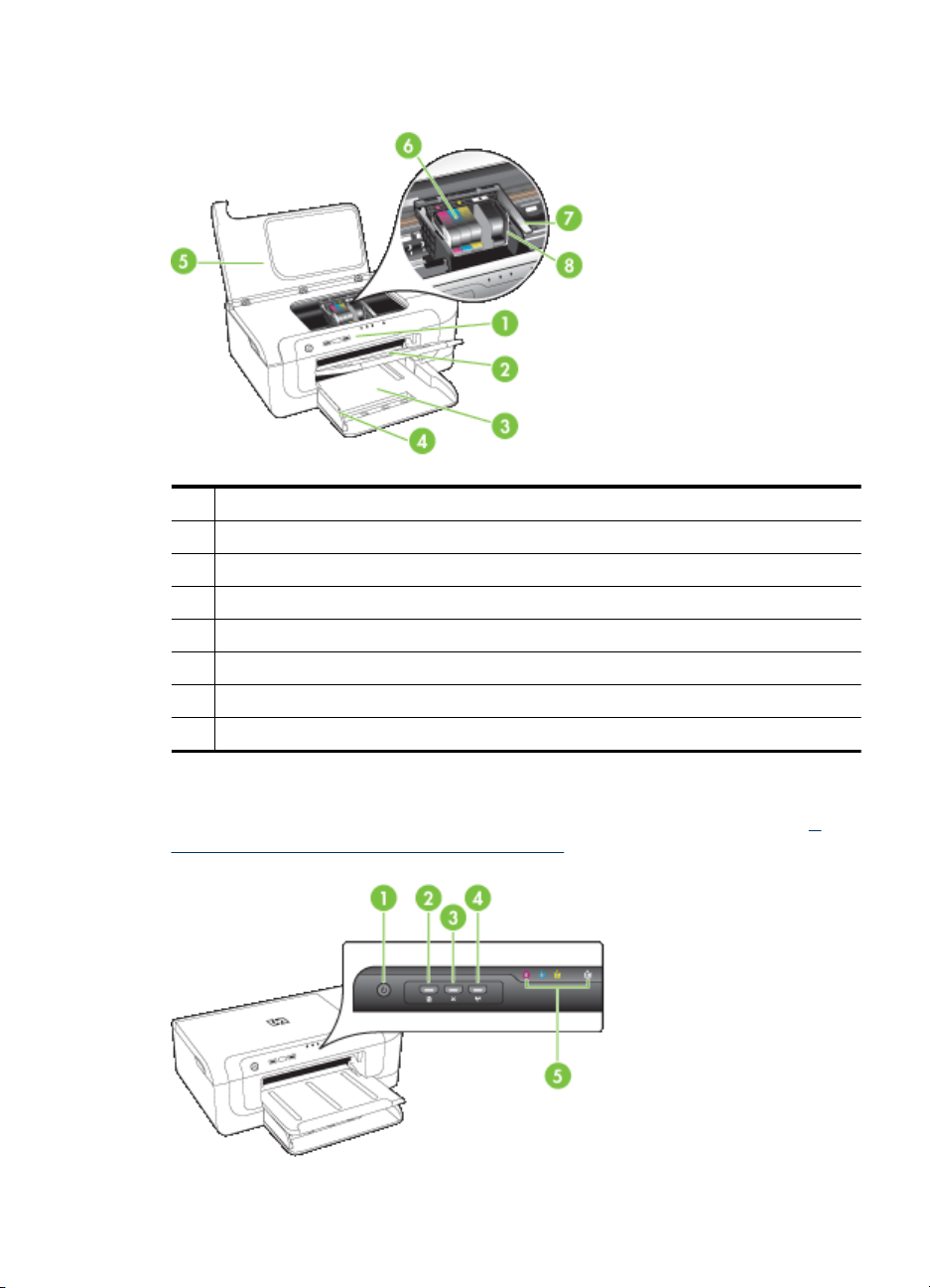
Elölnézet
1 Kezelőpanel
2 Kimeneti tálca
3 1. tálca
4 Papírszélesség-beállítók
5 Felső fedél
6 Tintapatronok
7 Nyomtatófej rögzítőzárja
8 Nyomtatófej
Vezérlőpanel
A kezelőpanel jelzőfényeinek értelmezésében segítő további információkat lásd: A
kezelőpanel jelzőfényeinek és gombjainak leírása.
A készülék részeinek bemutatása 11
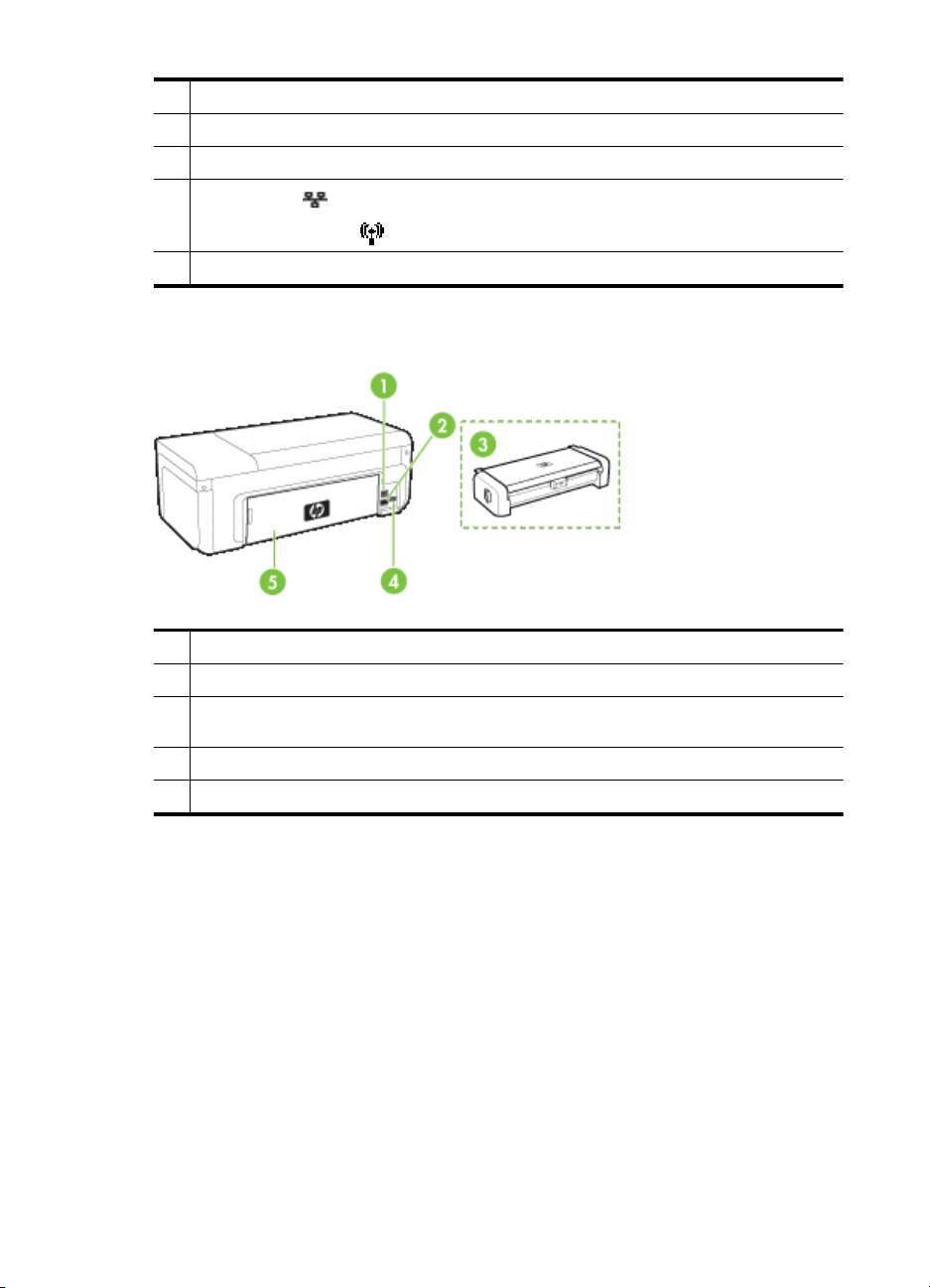
1. . fejezet
Hátulnézet
1 Tápellátás gomb és jelzőfény
2 Folytatás gomb és jelzőfény
3 Megszakítás gomb
4
Hálózat gomb (csak bizonyos típusok esetén)
Vezeték nélküli gomb
5 Tintapatron jelzőfények
(csak bizonyos típusok esetén)
1 Hátsó univerzális soros busz (USB) port
2 Ethernet-hálózati port
3 Automatikus kétoldalas nyomtatási tartozék (duplex egység) (csak bizonyos típusokon
elérhető)
4 Tápcsatlakozó
5 Hátsó szerelőfedél
12 Első lépések
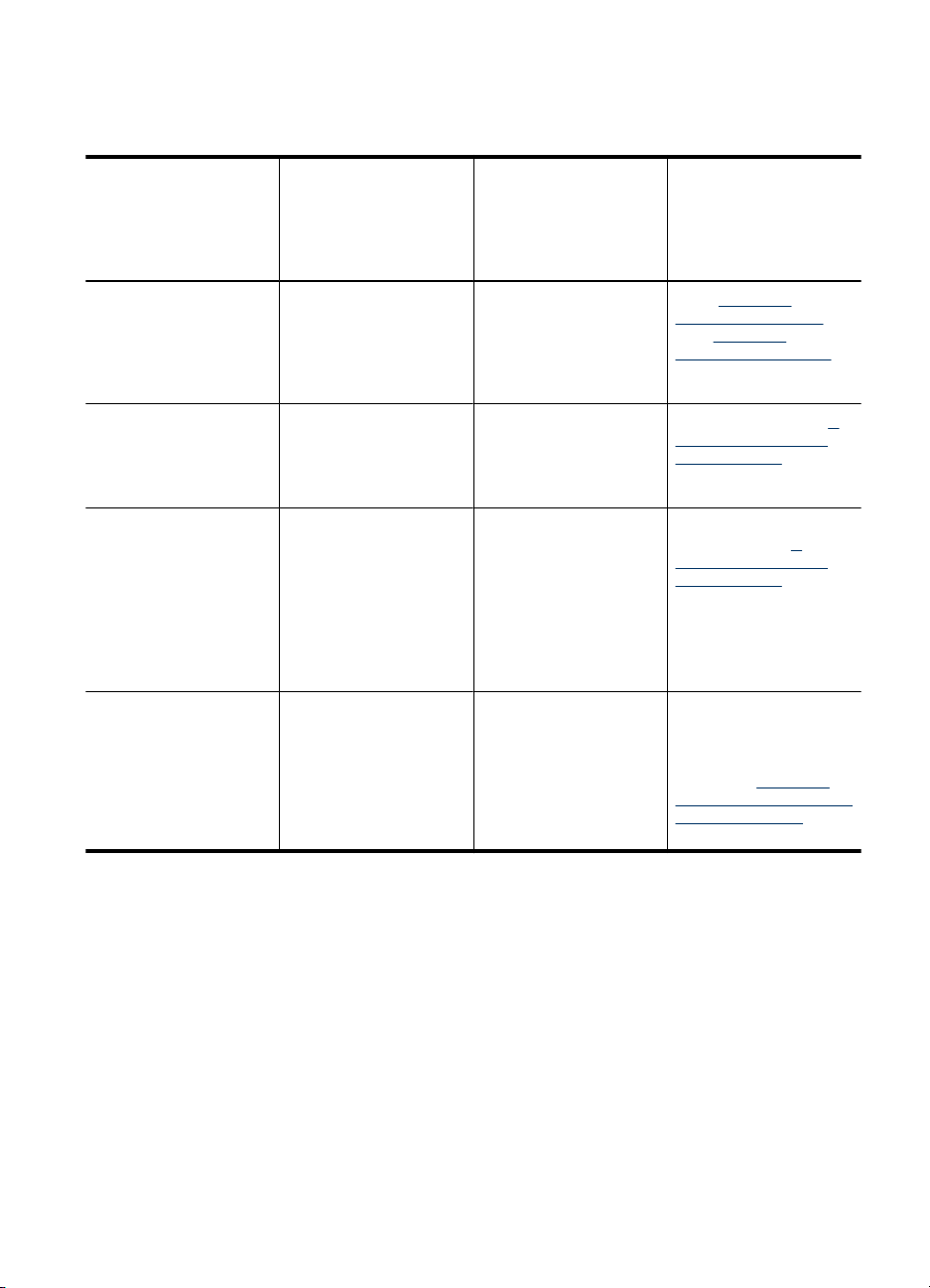
Csatlakoztatási tudnivalók
Leírás A csatlakoztatott
USB-csatlakozás Egy, a készülék hátsó
Ethernet (vezetékes)
kapcsolat
Nyomtatómegosztás Legfeljebb öt
802.11 vezeték nélküli
(csak bizonyos típusok
esetén)
számítógépek ajánlott
száma a legjobb
teljesítmény
biztosításának
érdekében
nagy sebességű USB
2.0-csatlakozójába USBkábel segítségével
csatlakoztatott
számítógép.
Legfeljebb öt, a
készülékhez hub vagy
útválasztó segítségével
csatlakoztatott
számítógép.
számítógépen.
A gazdaszámítógépnek
mindig be kell lennie
kapcsolva, ellenkező
esetben a többi
számítógép nem tud
nyomtatni a készülék
segítségével.
Legfeljebb öt, a
készülékhez hub vagy
útválasztó segítségével
csatlakoztatott
számítógép.
Támogatott
szoftverfunkciók
Minden funkció
támogatott.
Minden funkció
támogatott.
A gazdaszámítógépről az
ott működő valamennyi
funkció használható. A
többi számítógépről csak
nyomtatni lehet.
Minden funkció
támogatott.
Üzembe helyezési
utasítások
Lásd: Az eszköz
beállítása (Windows)
vagy Az eszköz
beállítása (Mac OS X).
Kövesse a kézikönyv A
készülék megosztása
helyi hálózaton című
fejezetének útmutatásait.
A következő útmutatások
szerint járjon el: A
készülék megosztása
helyi hálózaton.
Kövesse a vezeték
nélküli üzembe helyezés
útmutatójának
utasításait, vagy
lapozzon a
beállítása vezeték nélküli
kommunikációhoz című
fejezethez.
Az eszköz
Kapcsolja ki a készüléket
A HP készülék a terméken található Tápellátás gomb megnyomásával kapcsolható ki.
A tápkábel kihúzása vagy az áramforrás megszakítása előtt várja meg, míg a
Tápellátásjelzőfény kialszik. A HP készülék helytelen kikapcsolása esetén előfordulhat,
hogy a nyomtatófej nem tud visszatérni a helyére, ez pedig problémákat okozhat a
nyomtatófejjel és a nyomtatás minőségével kapcsolatban.
Környezetbarát tippek
A HP elkötelezett módon segíti vevőit ökológiai lábnyomuk csökkentésében. A HP az
alábbi környezetbarát tippekkel nyújt segítséget vevőinek, hogy felmérhessék és
Környezetbarát tippek 13
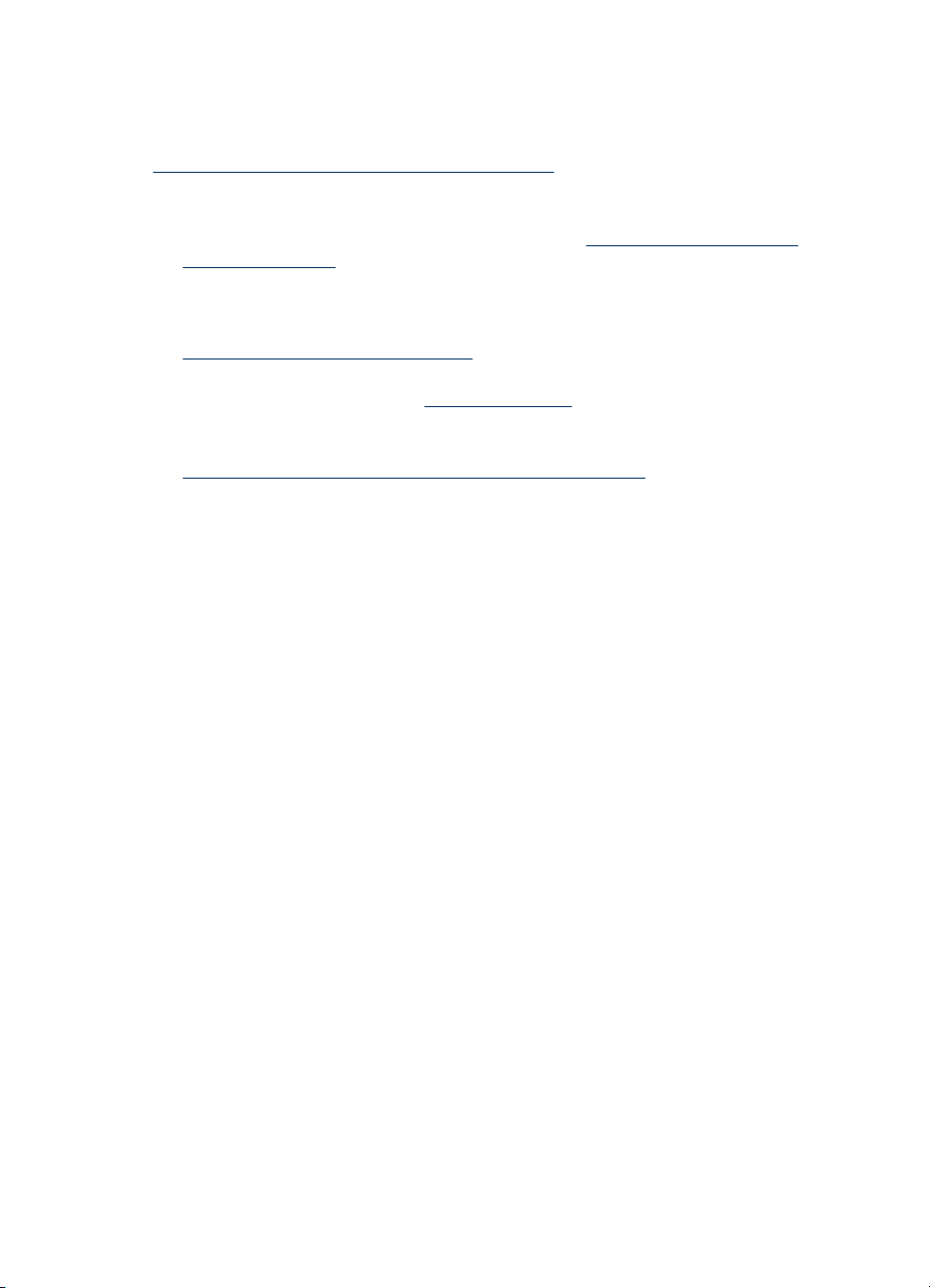
1. . fejezet
csökkenthessék nyomtatási döntéseik környezeti hatásait. A készülék különleges
funkciói mellett a HP környezetvédelmi kezdeményezéseiről a HP környezetvédelmi
megoldásokkal foglalkozó webhelyén olvashat bővebben.
www.hp.com/hpinfo/globalcitizenship/environment/
• Duplex nyomtatás: A papírtakarékos nyomtatás segítségével kétoldalas
dokumentumokat nyomtathat, így több oldal fér el egy lapra, ezzel csökkentve a
papírhasználatot. További információ itt olvasható:
Nyomtatás mindkét oldalra
(duplex nyomtatás).
• Intelligens webes nyomtatás: A HP Intelligens webes nyomtatás felületen szerepel
egy Vágókönyv és egy Klipek szerkesztése ablak, ahol a webről összegyűjtött
klipeket tárolhatja, rendezheti, vagy kinyomtathatja. További információ itt olvasható:
Weblap nyomtatása (csak Windows).
• Az energiatakarékosságra vonatkozó információk: A termék ENERGY STAR®-
minősítésének megállapítása:
Energiafogyasztás.
• Újrahasznosított anyagok: A HP termékek újrahasznosításával kapcsolatos további
információért látogassa meg a következő webhelyet:
www.hp.com/hpinfo/globalcitizenship/environment/recycle/
14 Első lépések
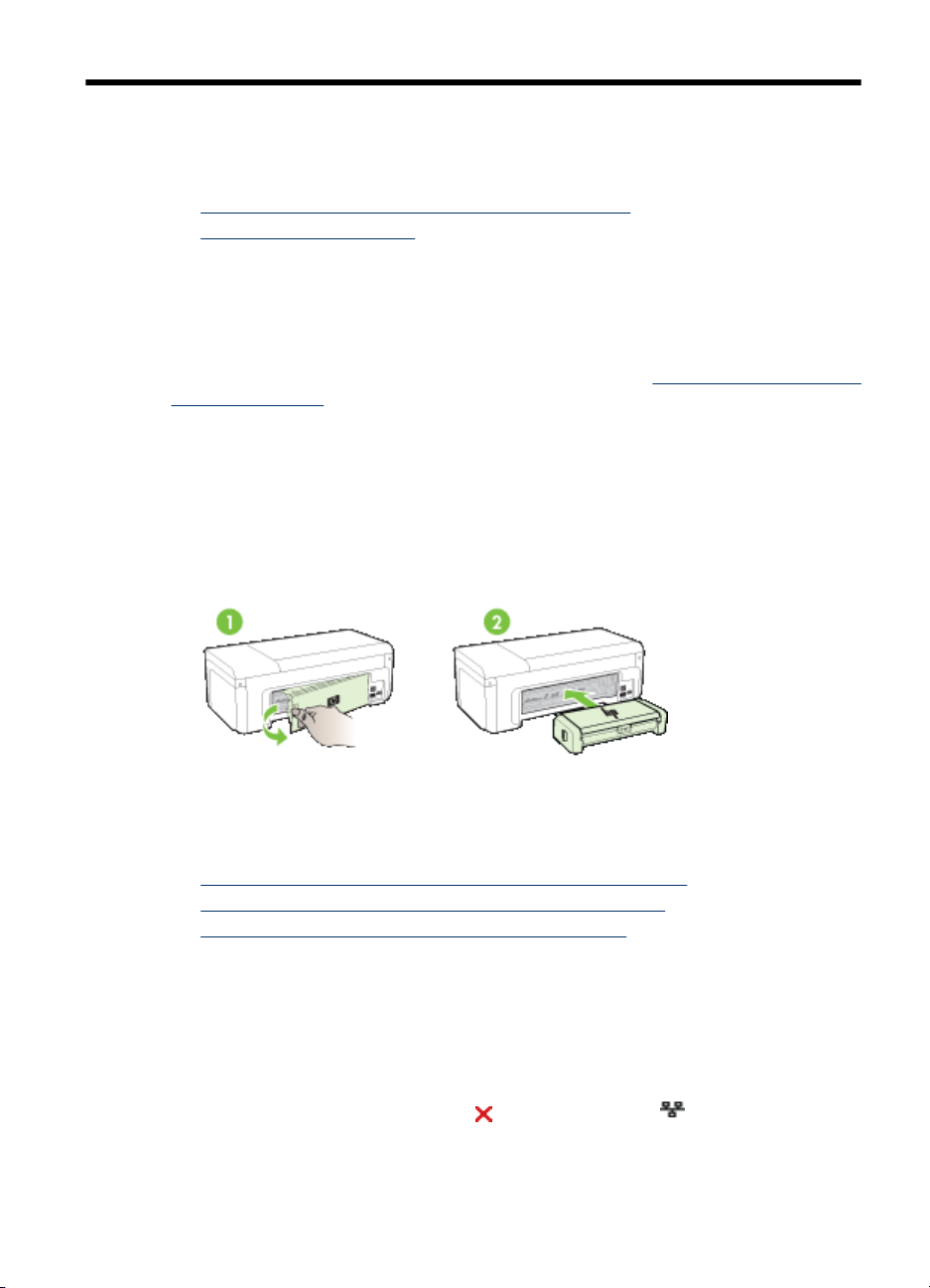
2 Tartozékok telepítése
Ez a rész a következő témaköröket tárgyalja:
Duplex egység telepítése (bizonyos típusok esetében)
•
A tartozékok bekapcsolása
•
Duplex egység telepítése (bizonyos típusok esetében)
A készülék automatikusan képes nyomtatni a papírlapok mindkét oldalára, ha fel van
szerelve a külön rendelhető, automatikus kétoldalas nyomtatást lehetővé tevő tartozék
(a duplex egység). Tudnivalók a duplex egység használatáról:
(duplex nyomtatás).
Duplex egység felhelyezése
1. Nyomja meg a készülék hátsó szerelőfedelén található gombokat, majd vegye le a
fedelet.
2. Csúsztassa be a duplex egységet a készülékbe, amíg az a helyére nem kattan. A
duplex egység készülékbe helyezése közben ne nyomja meg az oldalsó gombok
egyikét sem, ezeket csak az egység eltávolításakor használja.
Nyomtatás mindkét oldalra
A tartozékok bekapcsolása
Ez a rész a következő témaköröket tárgyalja:
•
Az eszköz duplex egységének bekapcsolása és kikapcsolása
Tartozékok be- és kikapcsolása Windows számítógépeken
•
Tartozékok bekapcsolása Macintosh számítógépeken
•
Az eszköz duplex egységének bekapcsolása és kikapcsolása
Amikor telepíti vagy eltávolítja a duplex egységet, be vagy ki kell kapcsolnia azt az eszköz
vezérlőpultján.
A duplex egység be- és kikapcsolása
▲
Nyomja meg és tartsa lenyomva a
másodpercig. Miután felengedte a gombokat, az eszköz jelentést nyomtat arról, hogy
a duplex egység be lett kapcsolva.
Mégse gombot és a Hálózat gombot öt
Tartozékok telepítése 15
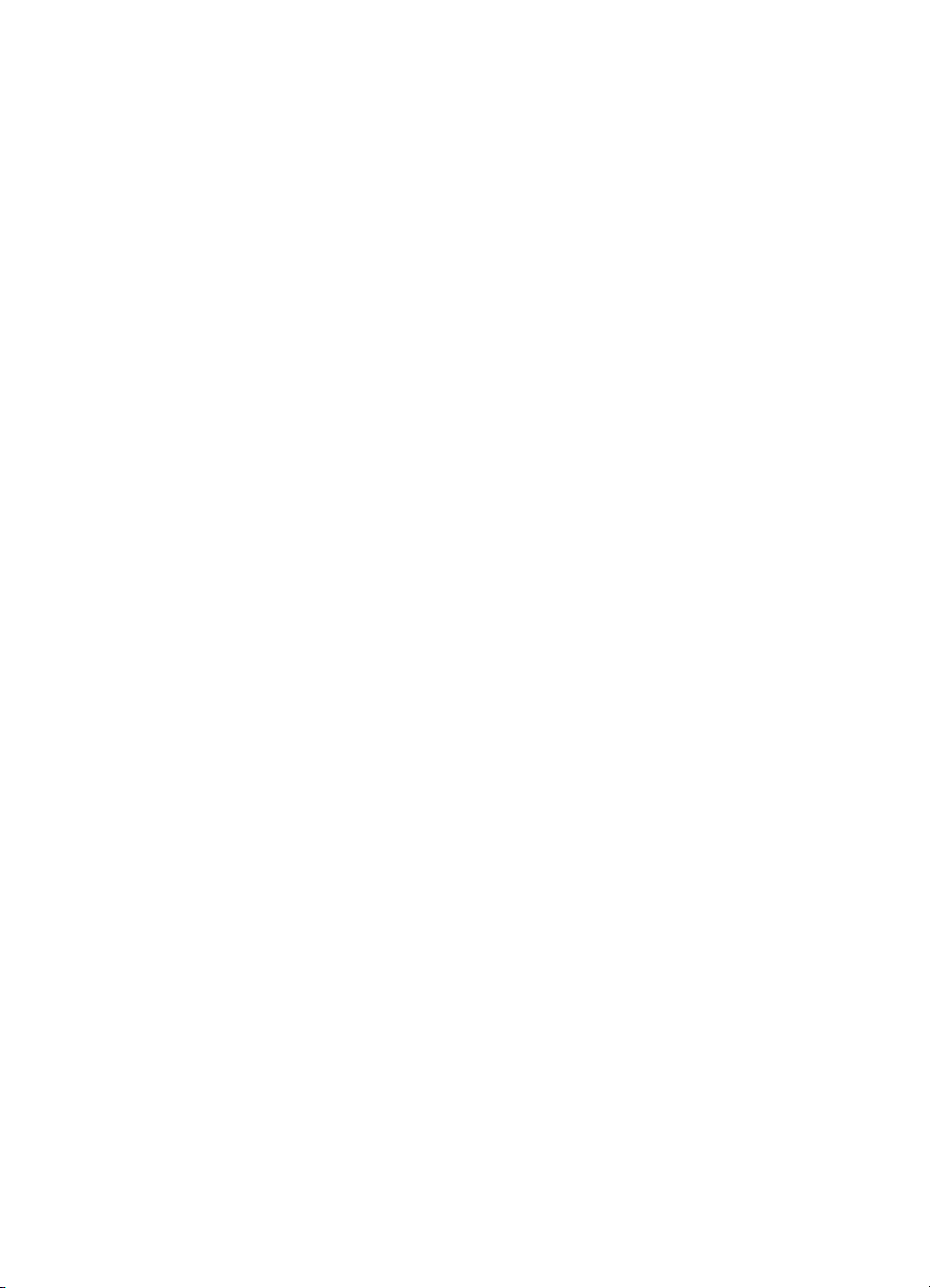
2. . fejezet
Tartozékok be- és kikapcsolása Windows számítógépeken
1. Kattintson az asztal Start gombjára.
2. Válassza a Nyomtatók és faxok menüpontot, kattintson a jobb gombbal az
eszközön, majd válassza a Tulajdonságok parancsot.
3. Kattintson az Eszközbeállítások lapra, majd kattintson a Telepítve vagy Nincs
telepítve lehetőségre a duplex egység be- és kikapcsolásához.
Tartozékok bekapcsolása Macintosh számítógépeken
1. Az asztalon, az Apple menüben kattintson a System Preferences
(Rendszerbeállítások) lehetőségre.
2. Kattintson a Print & Fax (Nyomtatás és fax) lehetőségre.
3. Válassza ki az eszközt, majd kattintson a Printer Setup (Nyomtató beállítása) (Mac
OS X 10.4) vagy Options & Supplies... (Beállítások, Kellékek) (Mac OS X 10.5)
lehetőségre.
4. Hajtsa végre valamelyik műveletet az alábbiak közül:
a. Mac OS X (10.4): Válassza ki az Installable Options (Telepíthető lehetőségek)
lehetőséget a legördülő menüben.
b. Mac OS X (10.5) Válassza ki a Driver (Illesztőprogram) lapot.
5. Jelölje be a HP Two-sided Printing Accessory (Duplexer) (Kétoldalas
nyomtatóegység) elem mellett található jelölőnégyzetet a duplex egység
bekapcsolásához. A duplex egység kikapcsolásához törölje a jelölőnégyzet jelölését.
16 Tartozékok telepítése
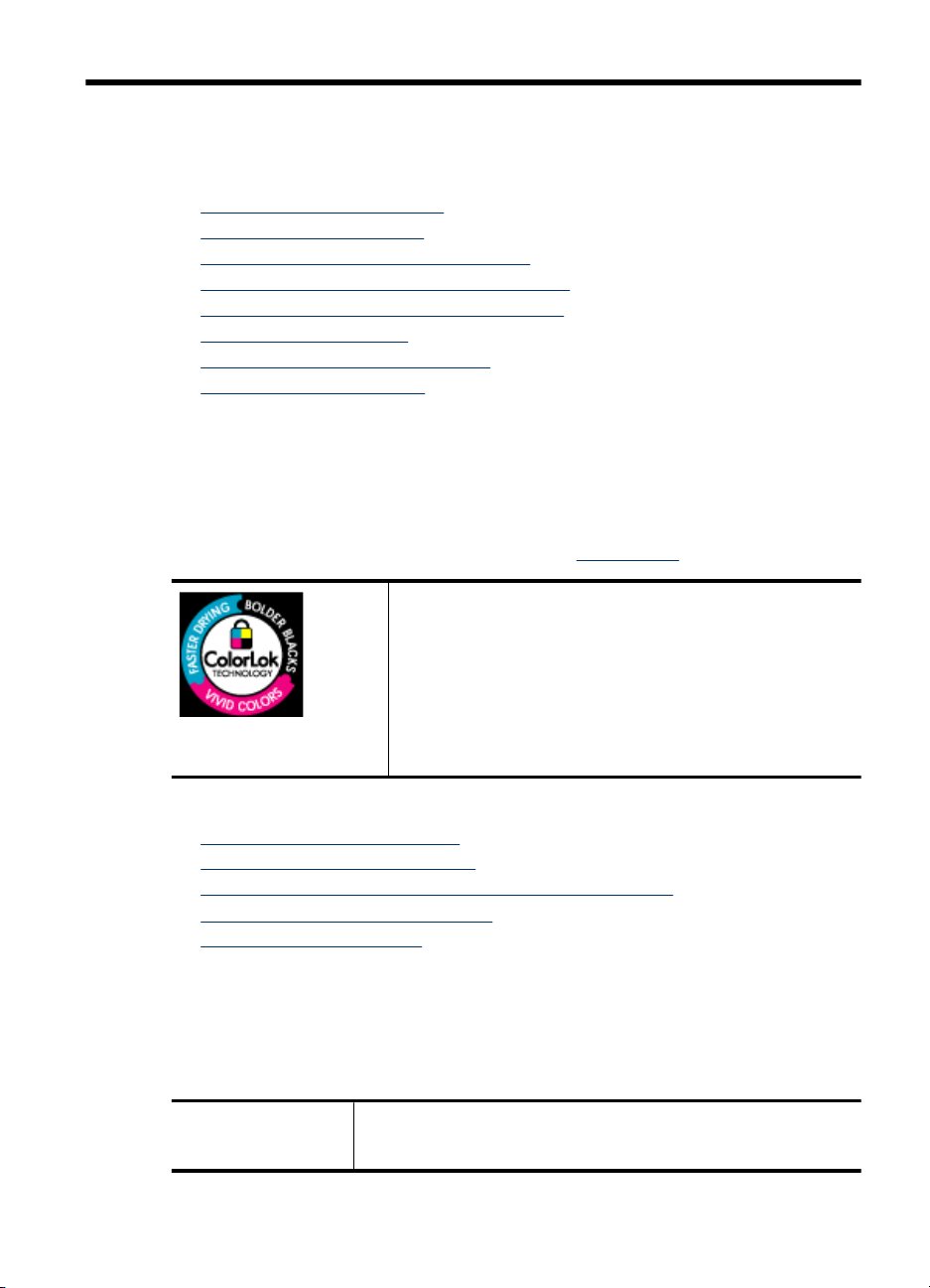
3 A készülék használata
Ez a rész a következő témaköröket tárgyalja:
A nyomathordozó kiválasztása
•
Töltsön papírt a nyomtatóba
•
A nyomtatási beállítások megváltoztatása
•
Nyomtatás mindkét oldalra (duplex nyomtatás)
•
Nyomtatás speciális és egyéni méretű papírra
•
Szegély nélküli nyomtatás
•
Weblap nyomtatása (csak Windows)
•
Nyomtatási feladat leállítása
•
A nyomathordozó kiválasztása
A készülék a legtöbb irodai felhasználásra szánt hordozóval jól működik. Mielőtt nagy
mennyiség nyomtatásába kezdene, érdemes többféle nyomtatási hordozótípust
kipróbálni. A legjobb minőség érdekében HP hordozókat használjon. A HP hordozókkal
kapcsolatban a HP webhelyén olvashat bővebben:
A HP a mindennapi dokumentumok nyomtatásához a ColorLok
technológia emblémáját viselő sima papírok használatát ajánlja.
Minden ColorLok emblémával ellátott papírtípust külön teszteltek,
hogy megfeleljenek a megbízhatósággal és a nyomtatási
minőséggel szemben támasztott magas követelményeknek, és
hogy a velük létrehozott nyomatok ragyogó, élénk színűek
legyenek, a fekete szín mélyebbé váljon, valamint, hogy a nyomat
gyorsabban száradjon, mint a hagyományos sima papírok
esetében. Keresse a jelentősebb papírgyártók különböző súlyú és
méretű, ColorLok emblémát viselő papírjait.
www.hp.com.
Ez a rész a következő témaköröket tárgyalja:
•
A nyomtatáshoz javasolt papírok
Nyomtatáshoz javasolt fotópapírok
•
Tippek a nyomathordozó kiválasztásához és használatához
•
A támogatott hordozók specifikációja
•
Minimális margók beállítása
•
A nyomtatáshoz javasolt papírok
A HP a legjobb nyomtatási minőség biztosítása érdekében a kifejezetten az adott típusú
feladathoz készült HP papírok használatát javasolja.
Az országtól/térségtől függően néhány papírtípus esetleg nem szerezhető be.
HP Brochure Paper
(brosúrapapír)
Ezek a papírok a kétoldalas használat érdekében mindkét oldalon
fényes vagy matt felületűek. Tökéletes választás közel fotóminőségű
reprodukciók és olyan üzleti grafikák készítéséhez, amelyek jelentések
A készülék használata 17
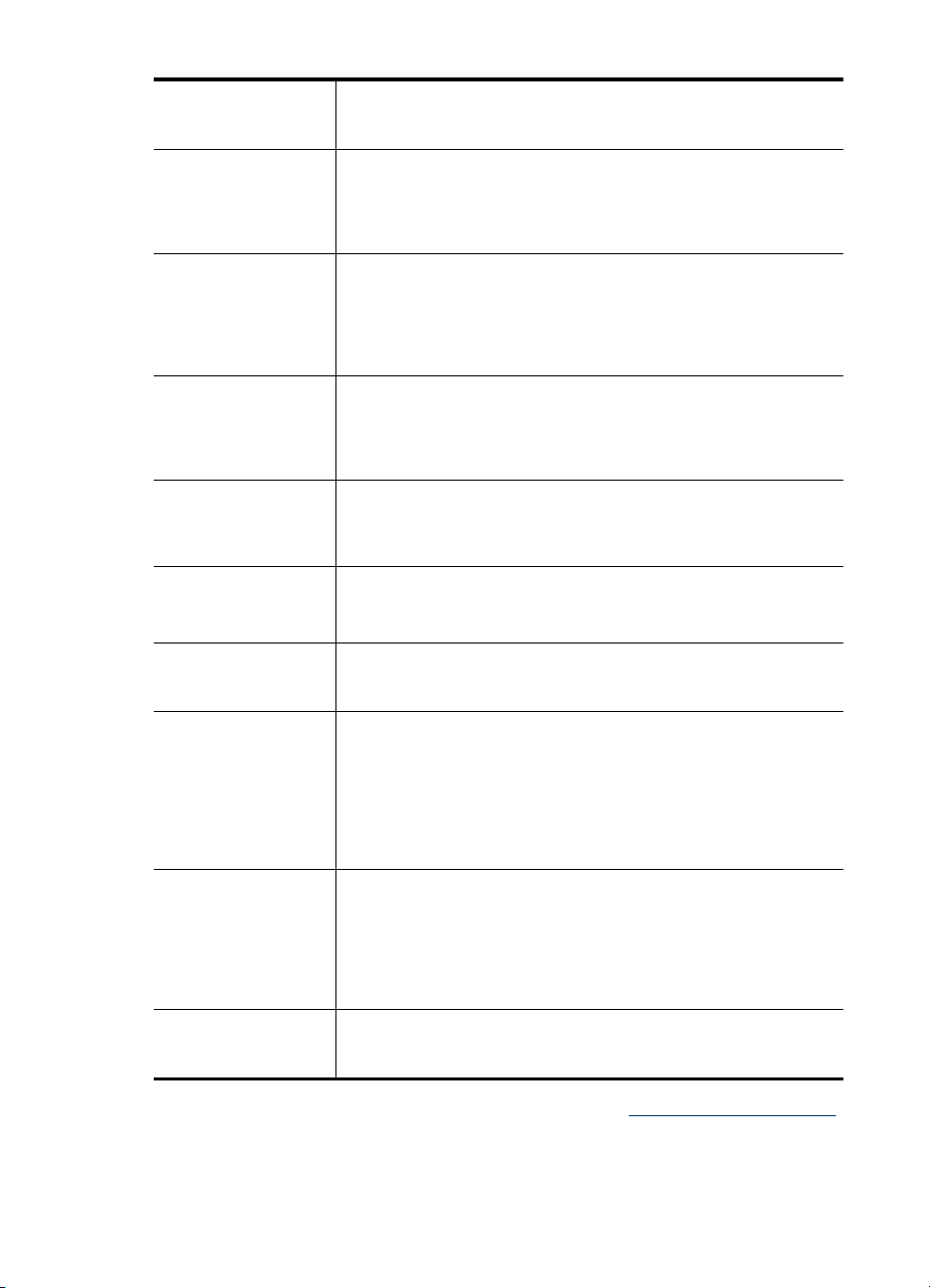
3. . fejezet
(folytatás)
HP Superior Inkjet
Paper (elsőrangú
tintasugaras papír)
HP fényes fehér
tintasugaras papír
HP nyomtatópapír A HP Printing Paper (nyomtatópapír) egy csúcsminőségű multifunkciós
HP Office Paper (irodai
papír)
HP újrahasznosított
irodai papír
HP prémium
prezentációs papír
HP Professional Paper
HP prémium
tintasugaras írásvetítő
fólia
HP speciális fotópapír Ez a vastag fotópapír azonnal száradó felületű, így nem fenyeget az
HP közönséges
fotópapír
HP rávasalható
matricák
címlapján, különleges prezentációkon, prospektusokon, szórólapokon
és naptárakon szerepelnek.
A HP fényes fehér tintasugaras papírral nagy színkontraszt és
szövegélesség érhető el. Átlátszatlansága megfelelő a mindkét oldali
színes használathoz, nincs áttűnés, ezért kiválóan alkalmas
hírlevelekhez, jelentésekhez és szórólapokhoz. A ColorLok
technológiával sötétebb feketéket és élénkebb színeket nyújt.
papír. Használata alaposabb kinézetű nyomatot eredményez,
szemben a szokásos multifunkciós vagy másoló papírokra nyomtatott
dokumentumokkal. A ColorLok technológiával sötétebb feketéket és
élénkebb színeket nyújt. A dokumentumok tartóssága érdekében
anyaga nem tartalmaz savat.
A HP Office Paper (irodai papír) csúcsminőségű multifunkciós papír.
Használható másoláshoz, vázlatok vagy próbanyomatok, illetve egyéb
hétköznapi dokumentumok nyomtatásához. A ColorLok technológiával
sötétebb feketéket és élénkebb színeket nyújt. A dokumentumok
tartóssága érdekében anyaga nem tartalmaz savat
A HP újrahasznosított irodai papír egy csúcsminőségű, többfunkciós
papír, amely 30% újrahasznosított rostanyagot tartalmaz. A ColorLok
technológiával sötétebb feketéket és élénkebb színeket nyújt. A
dokumentumok tartóssága érdekében anyaga nem tartalmaz savat.
Ezek a papírok nehéz, mindkét oldalon matt papírok, amelyek kiválóan
alkalmasak bemutatók, üzleti ajánlatok és jelentések, illetve hírlevelek
nyomtatásához. A minőségi megjelenés érdekében nehéz anyagúak.
A HP prémium tintasugaras írásvetítő-fólia segítségével színes
prezentációit élénkebbé és még élvezetesebbé teheti. A fólia könnyen
használható és kezelhető, szétkenődés nélkül, gyorsan szárad.
elkenődés veszélye. Ellenálló a vízzel, a foltokkal, az ujjlenyomattal és
a nedvességgel szemben. A kinyomtatott képek a boltban előhívott
fotókéhoz hasonló hatásúak lesznek. A papír több méretben, köztük
A4, 8,5 x 11 hüvelyk, 10 x 15 cm (4 x 6 hüvelyk), 13 x 18 cm (5 x 7
hüvelyk) méretben, valamint kétféle, fényes vagy selyemfényű felülettel
kapható. A dokumentumok tartóssága érdekében anyaga nem
tartalmaz savat.
Színes, mindennapi pillanatfelvételeket csekély költség mellett
nyomtathat az alkalmi fotónyomtatásra készült papírok használatával.
Ez a kedvező árú fotópapír a könnyű kezelhetőség érdekében gyorsan
szárad. Ezzel a papírral éles, tiszta képeket készíthet bármilyen
nyomtatóval. Félfényes felülettel, 8,5 x 11 hüvelyk, A4 és 10 x 15 cm
(4 x 6 hüvelyk) méretben kapható. A dokumentumok tartóssága
érdekében anyaga nem tartalmaz savat.
A HP rávasalható matrica (színes, világos vagy fehér szövetű
anyagokhoz) ideális megoldást jelent az egyéni, fényképmintázatú
pólók készítéséhez.
HP papírok és egyéb tartozékok vásárlásához keresse fel a www.hp.com/buy/supplies
webhelyet. Kérésre válasszon országot/térséget, a kérdések segítségével válassza ki a
terméket, és kattintson az oldal valamelyik vásárlási hivatkozására.
18 A készülék használata
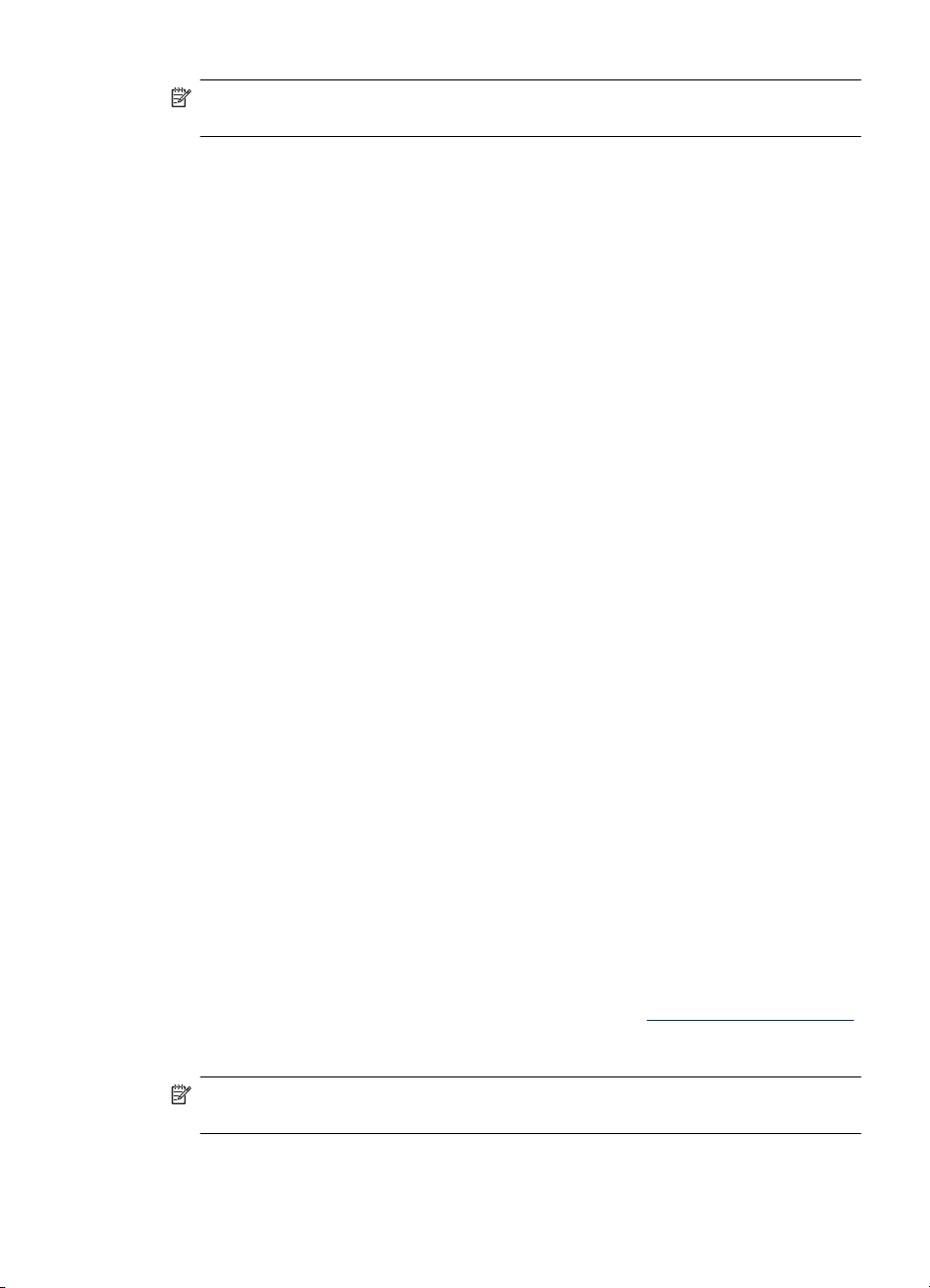
Megjegyzés A HP webhelyének egyes részei egyelőre csak angol nyelven érhetők
el.
HP Photo kedvezményes csomagok:
A HP Photo kedvezményes csomagok az eredeti HP tintapatronokat és a HP speciális
fotópapírt kényelmes módon együtt teszik elérhetővé, így időt takaríthat meg, és nem kell
találgatnia, hogy mit használjon HP nyomtatójához a professzionális fotónyomtatásnál.
Az eredeti HP tinták és a HP speciális fotópapír együttes használatra van tervezve, így
a fényképek mindig tartósak és élettel teliek. Kiválóan használhatók akár egy teljes
nyaralás fényképeinek kinyomtatására vagy a fotók több példányban való elkészítésére.
Nyomtatáshoz javasolt fotópapírok
A HP a legjobb nyomtatási minőség biztosítása érdekében a kifejezetten az adott típusú
feladathoz készült HP papírok használatát javasolja.
Az országtól/térségtől függően néhány papírtípus esetleg nem szerezhető be.
HP speciális fotópapír
Ez a vastag fotópapír azonnal száradó felületű, így nem fenyeget az elkenődés veszélye.
Ellenálló a vízzel, a foltokkal, az ujjlenyomattal és a nedvességgel szemben. A
kinyomtatott képek a boltban előhívott fotókéhoz hasonló hatásúak lesznek. A papír több
méretben, köztük A4, 8,5 x 11 hüvelyk, 10 x 15 cm (4 x 6 hüvelyk), 13 x 18 cm (5 x 7
hüvelyk) méretben, valamint kétféle, fényes vagy selyemfényű felülettel kapható. A
dokumentumok tartóssága érdekében anyaga nem tartalmaz savat.
HP közönséges fotópapír
Színes, mindennapi pillanatfelvételeket csekély költség mellett nyomtathat az alkalmi
fotónyomtatásra készült papírok használatával. Ez a kedvező árú fotópapír a könnyű
kezelhetőség érdekében gyorsan szárad. Ezzel a papírral éles, tiszta képeket készíthet
bármilyen nyomtatóval. Félfényes felülettel, 8,5 x 11 hüvelyk, A4 és 10 x 15 cm (4 x 6
hüvelyk) méretben kapható. A dokumentumok tartóssága érdekében anyaga nem
tartalmaz savat.
HP Photo kedvezményes csomagok:
A HP Photo kedvezményes csomagok az eredeti HP tintapatronokat és a HP speciális
fotópapírt kényelmes módon együtt teszik elérhetővé, így időt takaríthat meg, és nem kell
találgatnia, hogy mit használjon HP nyomtatójához a professzionális fotónyomtatásnál.
Az eredeti HP tinták és a HP speciális fotópapír együttes használatra van tervezve, így
a fényképek mindig tartósak és élettel teliek. Kiválóan használhatók akár egy teljes
nyaralás fényképeinek kinyomtatására vagy a fotók több példányban való elkészítésére.
HP papírok és egyéb tartozékok vásárlásához keresse fel a
webhelyet. Kérésre válasszon országot/térséget, a kérdések segítségével válassza ki a
terméket, és kattintson az oldal valamelyik vásárlási hivatkozására.
Megjegyzés A HP webhelyének egyes részei egyelőre csak angol nyelven érhetők
el.
A nyomathordozó kiválasztása 19
www.hp.com/buy/supplies
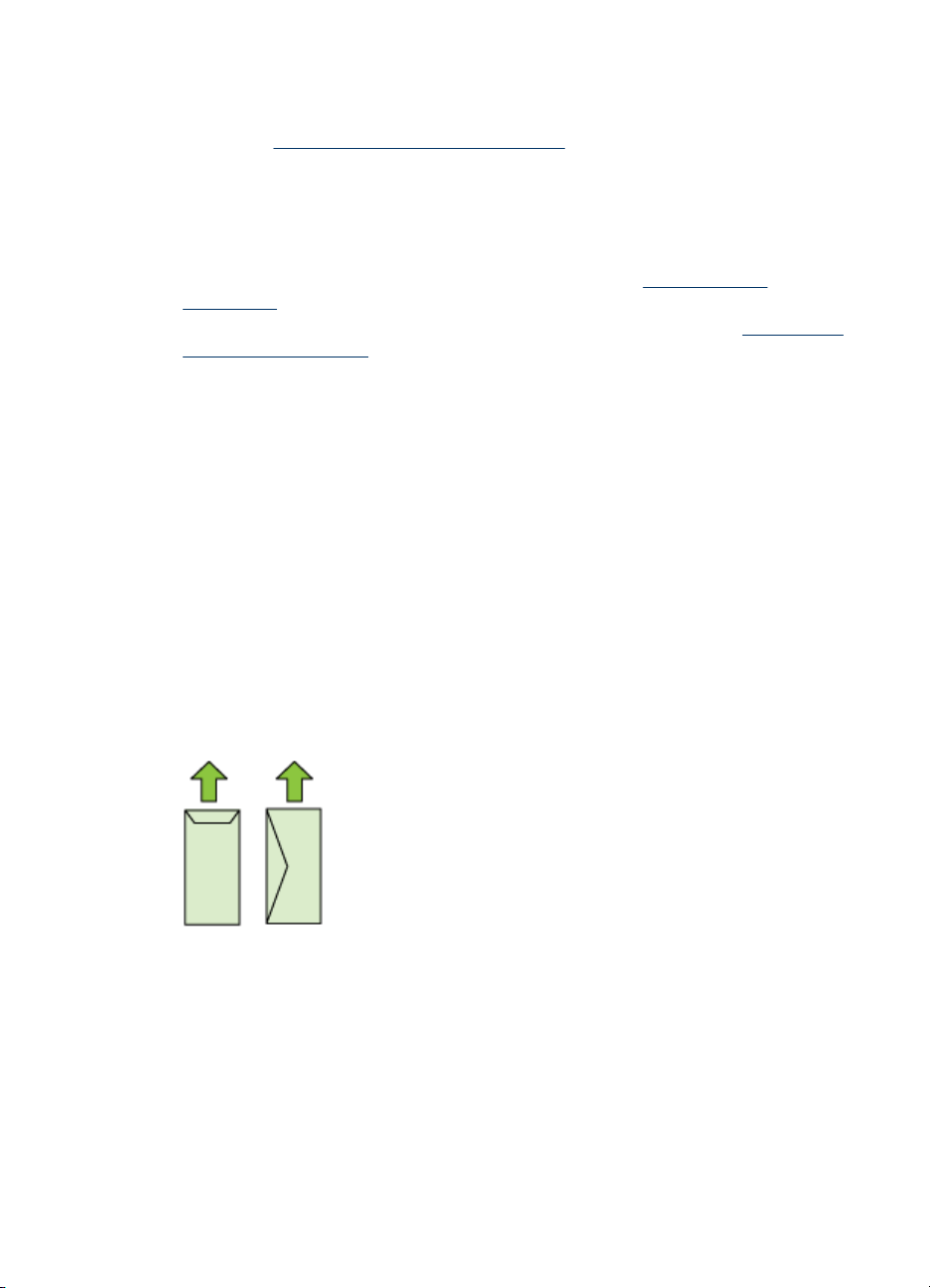
3. . fejezet
Tippek a nyomathordozó kiválasztásához és használatához
• Mindig csak a készülék előírásainak megfelelő hordozót használjon. További
tudnivalók:
• Egyszerre mindig csak egy típusú hordozót helyezzen a tálcába. Ha a sima hordozóra
különleges hordozót helyez rá, papírelakadás vagy nem megfelelő nyomat lehet az
eredmény.
• Töltse be a nyomathordozót a nyomtatási oldalával lefelé, a tálca hátsó oldalához
igazítva. Igazítsa a hordozót az adagolótálca jobb oldalához, majd igazítsa hozzá a
papírszélesség-beállítót. További információ itt olvasható:
nyomtatóba.
• Ne töltsön túl sok hordozót a tálcákba. További információ itt olvasható:
hordozók specifikációja. A HP azt ajánlja, hogy a különleges hordozók használata
esetén legfeljebb 3/4-ig töltse az adagolótálcát.
• A papírelakadás, rossz nyomtatási minőség és egyéb nyomtatási problémák
elkerülése érdekében ne használja a következő nyomathordozókat:
◦ Több részből álló űrlapok
◦ Sérült, gyűrött vagy meghajlott hordozó
◦ Kivágásokkal vagy perforációval ellátott hordozó
◦ Erősen érdes, domborított vagy gyenge tintafelszívó képességű hordozó
◦ Túl könnyű vagy könnyen nyúló hordozó
Kártyák és borítékok
• Ne használjon nagyon vékony fülű, öntapadós, kapcsos vagy átlátszó résszel
rendelkező borítékokat. Ezen kívül kerülje a vastag, szabálytalan vagy hullámos
szélű, gyűrött, szakadt vagy más módon sérült kártyákat és borítékokat.
• A borítékok megfelelő szilárdságúak és élesen hajtogatottak legyenek.
• Az ábrának megfelelő módon töltse be a borítékokat.
A támogatott hordozók specifikációja.
Töltsön papírt a
A támogatott
Fotópapír
• A fényképeket a Legjobb beállítással nyomtassa. Ne feledje, hogy ezzel a
beállítással tovább tart a nyomtatás, és több memóriát foglal le a számítógépen.
• Nyomtatás után vegye ki egyenként a lapokat a tálcából, és tegye félre őket a
száradáshoz. Ha a nedves hordozók egymásra kerülnek, akkor elkenődhet a nyomat.
20 A készülék használata
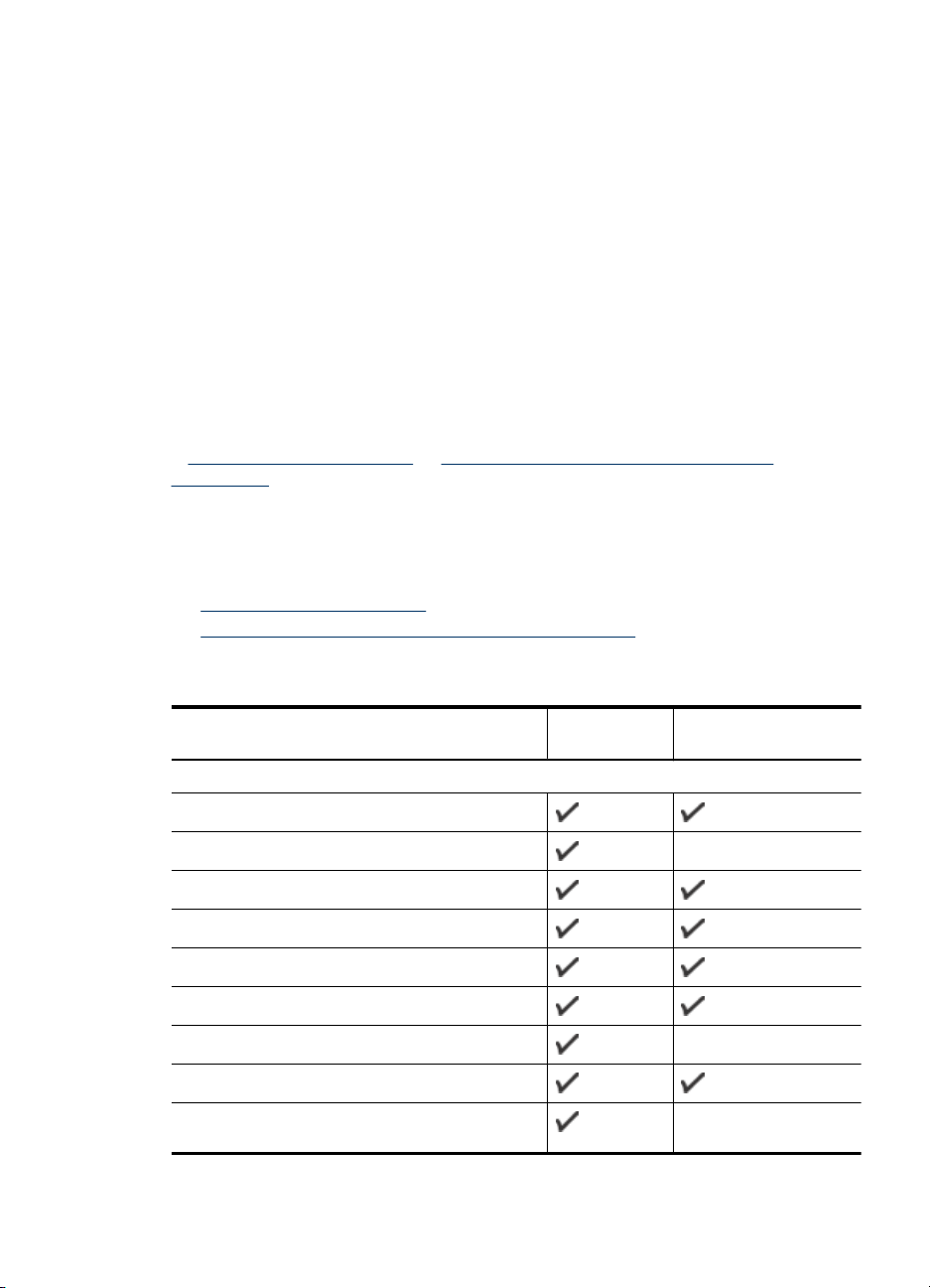
Fóliák
• A fóliákat érdes oldalukkal lefelé helyezze be, a ragasztószalag pedig a készülék
hátuljának irányába nézzen.
• Nyomtatás után vegye ki egyenként a lapokat a tálcából, és tegye félre őket a
száradáshoz. Ha a nedves hordozók egymásra kerülnek, akkor elkenődhet a nyomat.
Egyéni méretű média
• Csak a készülék által támogatott egyéni méretű hordozókat használjon.
• Ha az alkalmazás támogatja az egyéni méretű hordozók használatát, a dokumentum
nyomtatása előtt állítsa be az alkalmazásban a megfelelő hordozóméretet. Ha nem
támogatja, állítsa be a méretet a nyomtatóillesztő-programban. Előfordulhat, hogy a
meglévő dokumentumokat újra kell formáznia, ha egyéni méretű hordozóra szeretné
azokat megfelelően kinyomtatni.
A támogatott hordozók specifikációja
A Támogatott hordozóméretek és A támogatott hordozótípusok és -tömegek
értelmezése táblázatok segítségével állapítsa meg az eszközzel használható hordozó
típusát és a hordozó esetében elérhető szolgáltatásokat.
Mindig helyesen adja meg a hordozótípust a nyomtató illesztőprogramjában, és ezekhez
igazítsa a tálcákat is. A HP tanácsa: minden hordozót próbáljon ki, mielőtt nagyobb
mennyiséget vásárolna belőle.
•
Támogatott hordozóméretek
A támogatott hordozótípusok és -tömegek értelmezése
•
Támogatott hordozóméretek
Hordozóméret Adagolótálca Duplex egység (egyes
Szabvány hordozóméretek
U.S. Letter (216 x 279 mm; 8,5 x 11 hüvelyk)
U.S. Legal (216 x 356 mm; 8,5 x 14 hüvelyk)
A4 (210 x 297 mm; 8,3 x 11,7 hüvelyk)
U.S. Executive (184 x 267 mm; 7,25 x 10,5 hüvelyk)
B5 (JIS) (182 x 257 mm; 7,17 x 10,12 hüvelyk)
B5 (ISO) (176 x 250 mm; 6,9 x 9,8 hüvelyk)
B7 (88 x 125 mm; 3,5 x 4,9 hüvelyk)
A5 (148 x 210 mm; 5,8 x 8,3 hüvelyk)
Szegély nélküli A4 (210 x 297 mm; 8,3 x 11,7
hüvelyk)
A nyomathordozó kiválasztása 21
típusokon)
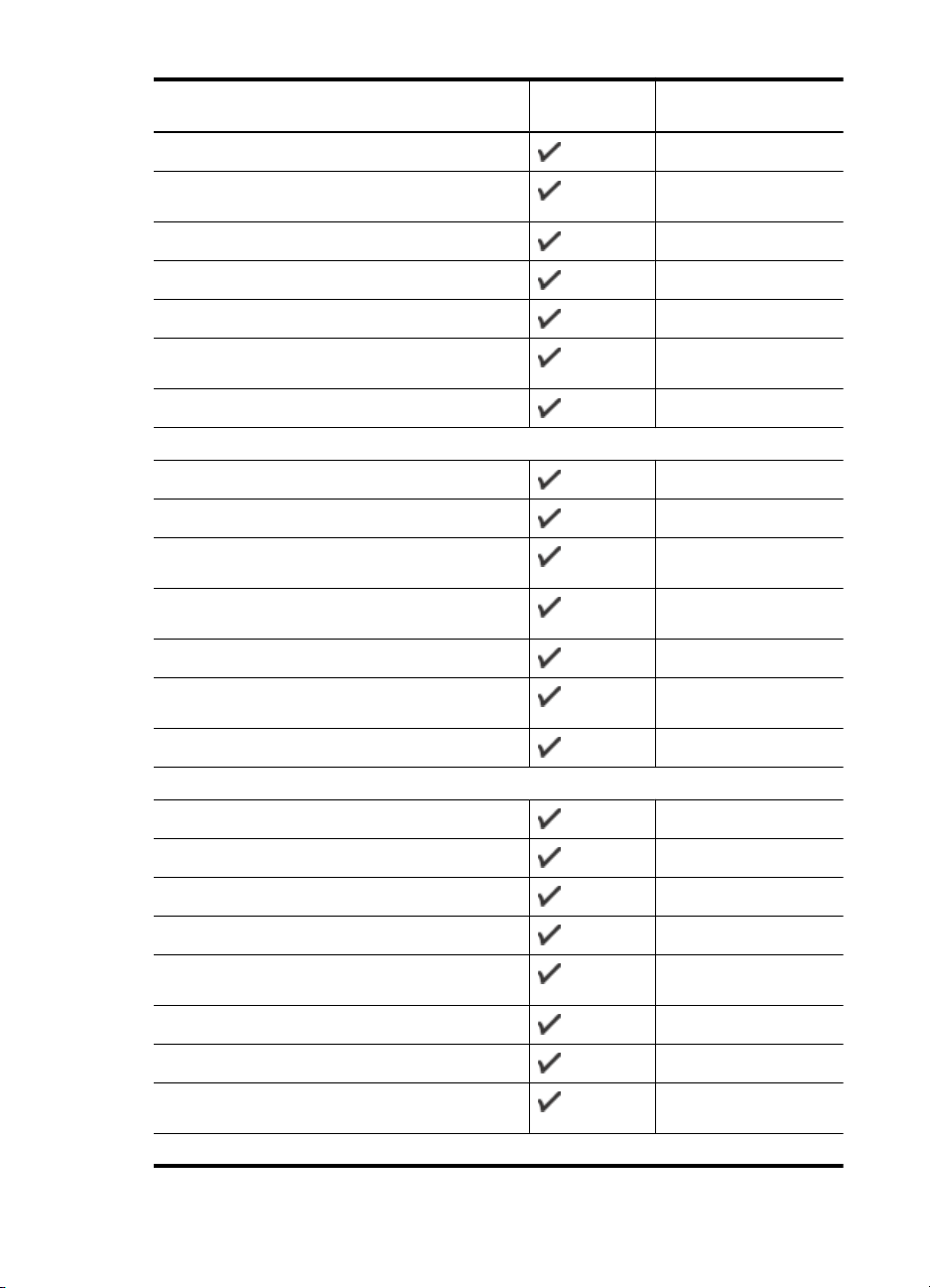
3. . fejezet
(folytatás)
Hordozóméret Adagolótálca Duplex egység (egyes
típusokon)
Szegély nélküli A5 (148 x 210 mm; 5,8 x 8,3 hüvelyk)
Szegély nélküli B5 (182 x 257 mm; 7,17 x 10,12
hüvelyk)
HV (101 x 180 mm; 4,0 x 7,1 hüvelyk)
Kabinet méret (120 x 165 mm; 4,7 x 6,5 hüvelyk)
13 x 18 cm (5 x 7 hüvelyk)
Szegély nélküli kabinet (120 x 165 mm; 4,7 x 6,5
hüvelyk)
Szegély nélküli 13 x 18 cm (5 x 7 hüvelyk)
Borítékok
U.S. #10 boríték (105 x 241 mm; 4,12 x 9,5 hüvelyk)
C6 boríték (114 x 162 mm; 4,5 x 6,4 hüvelyk)
Japán boríték Chou #3 (120 x 235 mm; 4,7 x 9,3
hüvelyk)
Chou #4 japán boríték (90 x 205 mm; 3,5 x 8,1
hüvelyk)
Monarch boríték
Üdvözlőkártya-boríték (111 x 162 mm; 4,4 x 6
hüvelyk)
No. 6 3/4 boríték (91 x 165 mm; 3,6 x 6,5 hüvelyk)
Kártyák
Kartotékkártya (76,2 x 127 mm; 3 x 5 hüvelyk)
Kartotékkártya (102 x 152 mm; 4 x 6 hüvelyk)
Kartotékkártya (127 x 203 mm; 5 x 8 hüvelyk)
A6 kártya (105 x 148,5 mm; 4,13 x 5,83 hüvelyk)
Szegély nélküli A6 kártya (105 x 148,5 mm; 4,13 x
5,83 hüvelyk)
Hagaki** (100 x 148 mm; 3,9 x 5,8 hüvelyk)
Ofuku hagaki**
Szegély nélküli Hagaki (100 x 148 mm; 3,9 x 5,8
hüvelyk)**
Fotópapír
22 A készülék használata
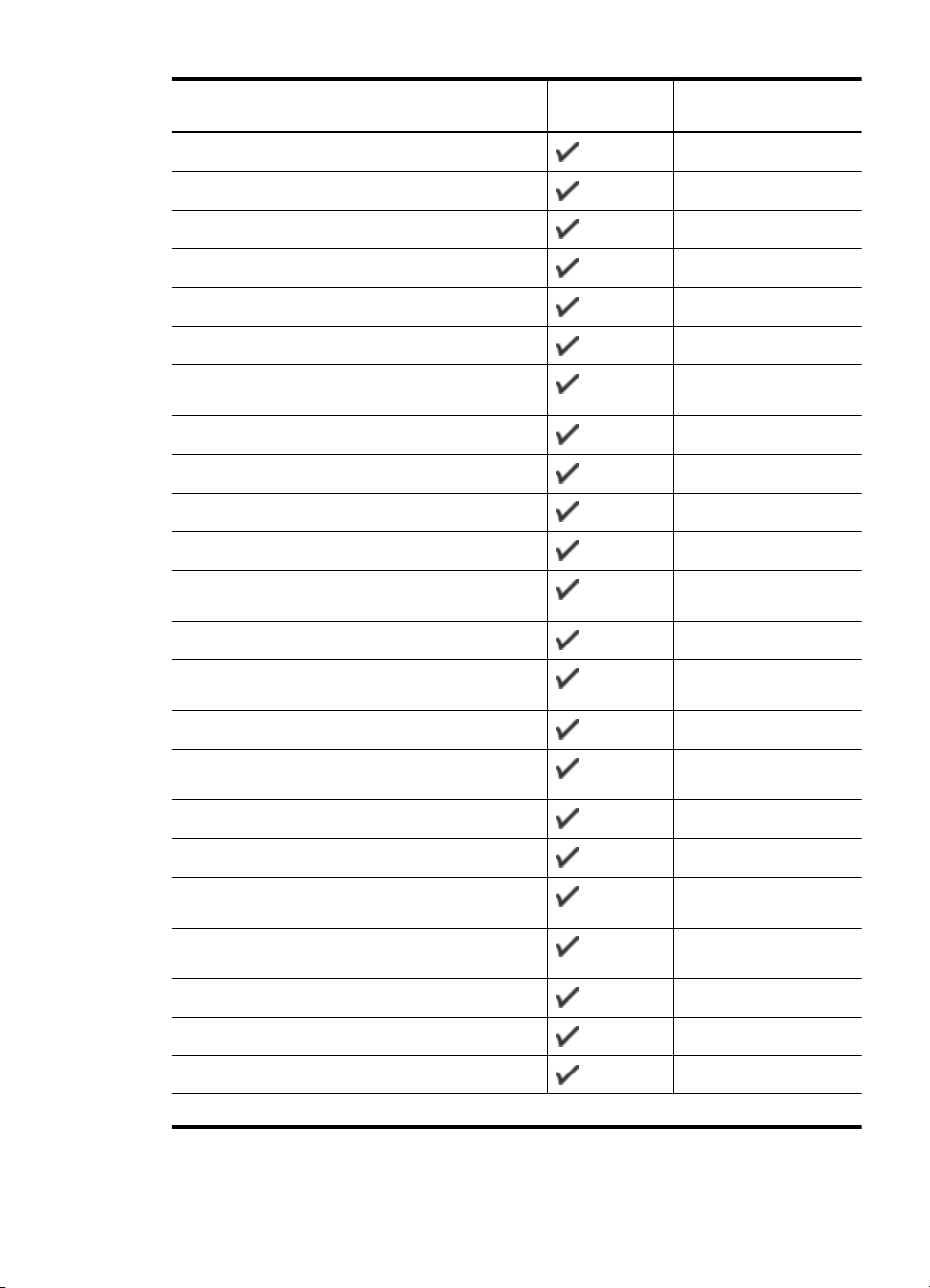
(folytatás)
Hordozóméret Adagolótálca Duplex egység (egyes
Fotópapír (102 x 152 mm; 4 x 6 hüvelyk)
Fotópapír (5 x 7 hüvelyk)
Fotópapír (8 x 10 hüvelyk)
Fotópapír (10 x 15 hüvelyk)
L méretű fotópapír (89 x 127 mm; 3,5 x 5 hüvelyk)
2L (178 x 127 mm; 7,0 x 5,0 hüvelyk)
típusokon)
Szegély nélküli fotópapír (102 x 152 mm; 4 x 6
hüvelyk)
Szegély nélküli fotópapír (5 x 7 hüvelyk)
Szegély nélküli fotópapír (8 x 10 hüvelyk)
Szegély nélküli fotópapír (8,5 x 11 hüvelyk)
Szegély nélküli fotópapír (10 x 15 hüvelyk)
Szegély nélküli L méretű fotópapír (89 x 127 mm; 3,5
x 5 hüvelyk)
Szegély nélküli 2L (178 x 127 mm; 7,0 x 5,0 hüvelyk)
Szegély nélküli B5 (182 x 257 mm; 7,2 x 10,1
hüvelyk)
Keret nélküli B7 (88 x 125 mm; 3,5 x 4,9 hüvelyk)
Szegély nélküli 4 x 6 füllel (102 x 152 mm; 4 x 6
hüvelyk)
Szegély nélküli 10 x 15 cm füllel
Szegély nélküli 4 x 8 füllel (10 x 20 cm)
Szegély nélküli HV (101 x 180 mm; 4,0 x 7,1
hüvelyk)
Szegély nélküli dupla A4 (210 x 594 mm; 8,3 x 23,4
hüvelyk)
4 x 6 füllel (102 x 152 mm; 4 x 6 hüvelyk)
10 x 15 cm füllel
4 x 8 füllel / 10 x 20 cm füllel
Egyéb hordozók
A nyomathordozó kiválasztása 23
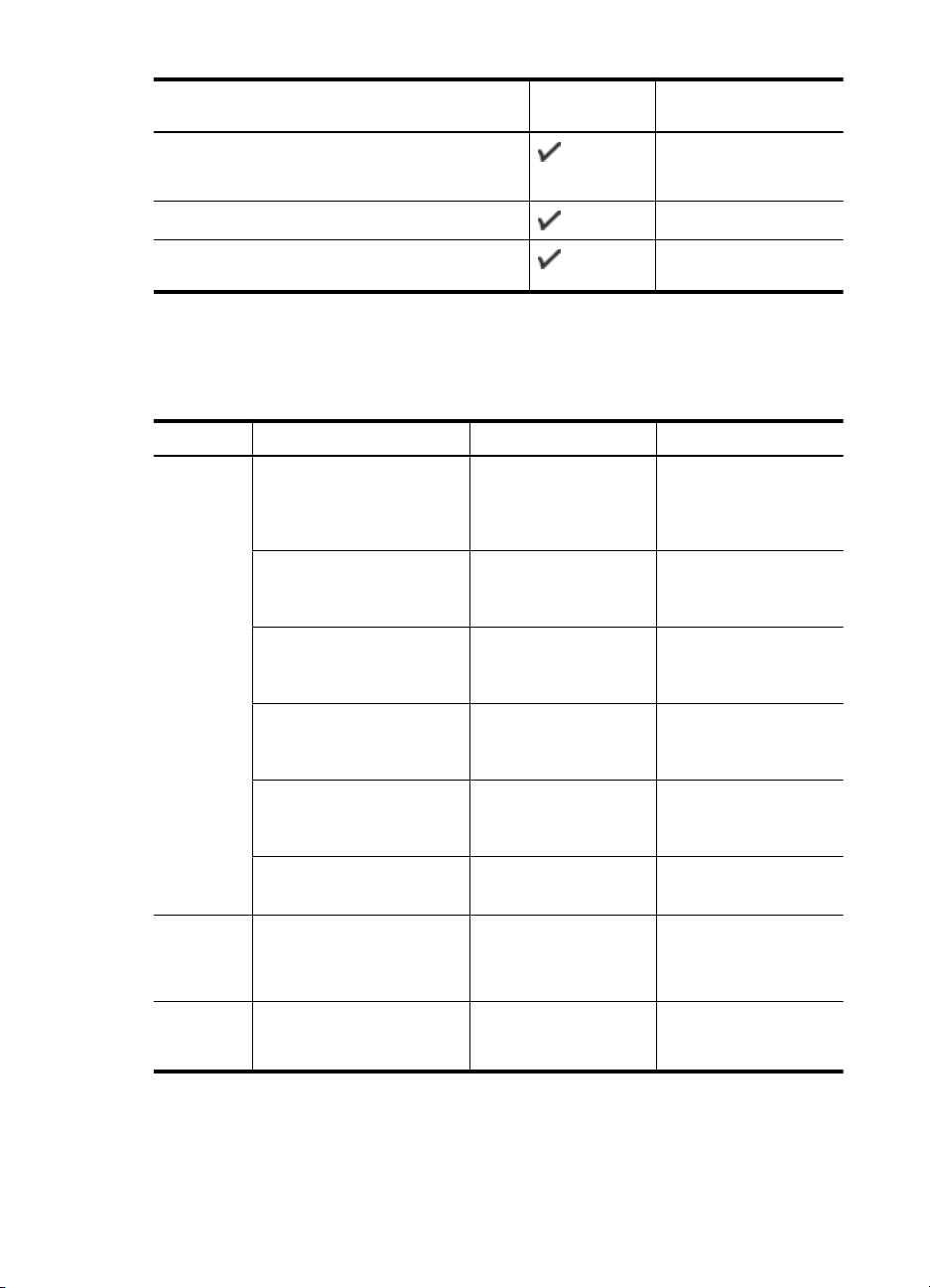
3. . fejezet
(folytatás)
Hordozóméret Adagolótálca Duplex egység (egyes
típusokon)
Egyéni méretű nyomathordozó 76,2–216 mm
szélességgel és 101–762 mm hosszúsággal (3–8,5
hüvelyk szélesség és 4–30 hüvelyk hosszúság)
Panoráma (4 x 10, 4 x 11 és 4 x 12 hüvelyk)
Szegély nélküli panoráma (4 x 10, 4 x 11 és 4 x 12
hüvelyk)
** A készülék kizárólag a japán postától származó sima és tintasugaras Hagaki papírral
kompatibilis, a japán posta Hagaki fotópapírjával azonban nem.
A támogatott hordozótípusok és -tömegek értelmezése
Tálca Típus Tömeg Befogadóképesség
AdagolótálcaPapír 60–105 g/m
(bankpostapapír)
Írásvetítő fóliák max. 70 lap
Fotópapír 280 g/m
(bankpostapapír)
Címkék max. 100 lap
Borítékok 75–90 g/m
(boríték
bankpostapapírból)
Kártyák Legfeljebb 200 g/m
(kartotékkarton)
Duplex
egység
(néhány
Papír 60–105 g/m
(bankpostapapír)
típuson)
Kimeneti
Összes támogatott hordozó Legfeljebb 50 ív normál
tálca
2
Legfeljebb 250 ív normál
papír
(25 mm magasságú
köteg)
(17 mm magasságú
köteg)
2
max. 100 lap
(17 mm magasságú
köteg)
(17 mm magasságú
köteg)
2
max. 30 lap
(17 mm magasságú
köteg)
2
Legfeljebb 80 kártya
2
Nem értelmezett
papír
(szövegnyomtatás)
24 A készülék használata
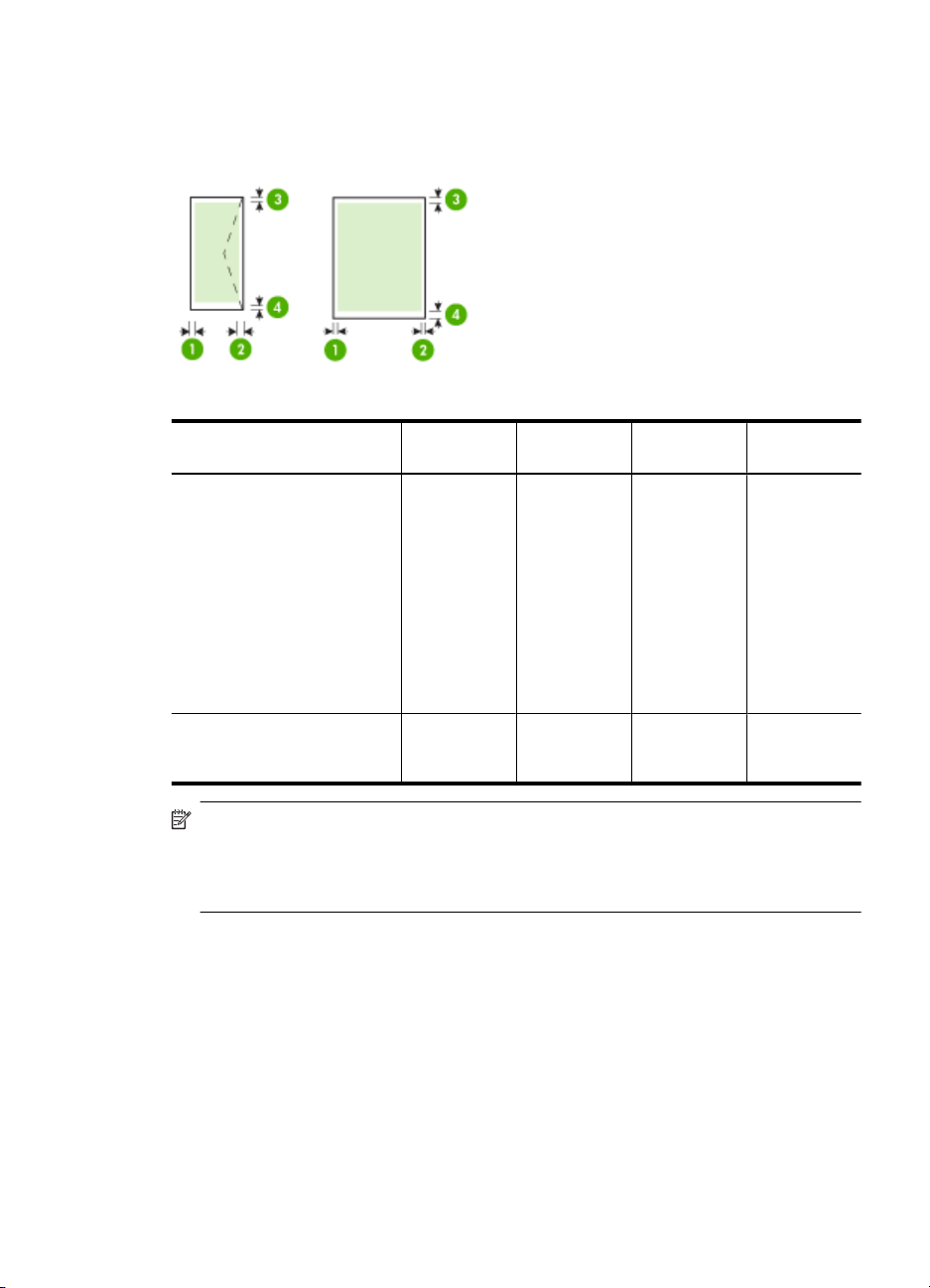
Minimális margók beállítása
A dokumentum margóinak legalább az alábbi értékeket el kell érniük álló tájolás esetén.
Hordozó (1) Bal oldali
US Letter
U.S. Legal
A4
U.S. Executive
B5
A5
Kártyák
Egyéni méretű média
Fotópapír
Borítékok 3,3 mm (0,13
margó
3,3 mm (0,13
hüvelyk)
hüvelyk)
Megjegyzés Ha a kétoldalas nyomtatáshoz a duplex egységet használja, a felső és
alsó margóknak legalább 14,9 mm (0,59 hüvelyk) értéket kell adnia.
Megjegyzés Mac OS X rendszer esetében az alsó margó legkisebb mérete (a
boríték, a Hagaki és Ofuku Hagaki papírok kivételével) 15 mm (0,586 hüvelyk).
Töltsön papírt a nyomtatóba
A következő szakasz a hordozók készülékbe töltését mutatja be.
(2) Jobb
oldali margó
3,3 mm (0,13
hüvelyk)
3,3 mm (0,13
hüvelyk)
(3) Felső
margó
3,3 mm (0,13
hüvelyk)
3,3 mm (0,13
hüvelyk)
(4) Alsó
margó
3,3 mm (0,13
hüvelyk)
14,9 mm
(0,59
hüvelyk)
Töltsön papírt a nyomtatóba 25
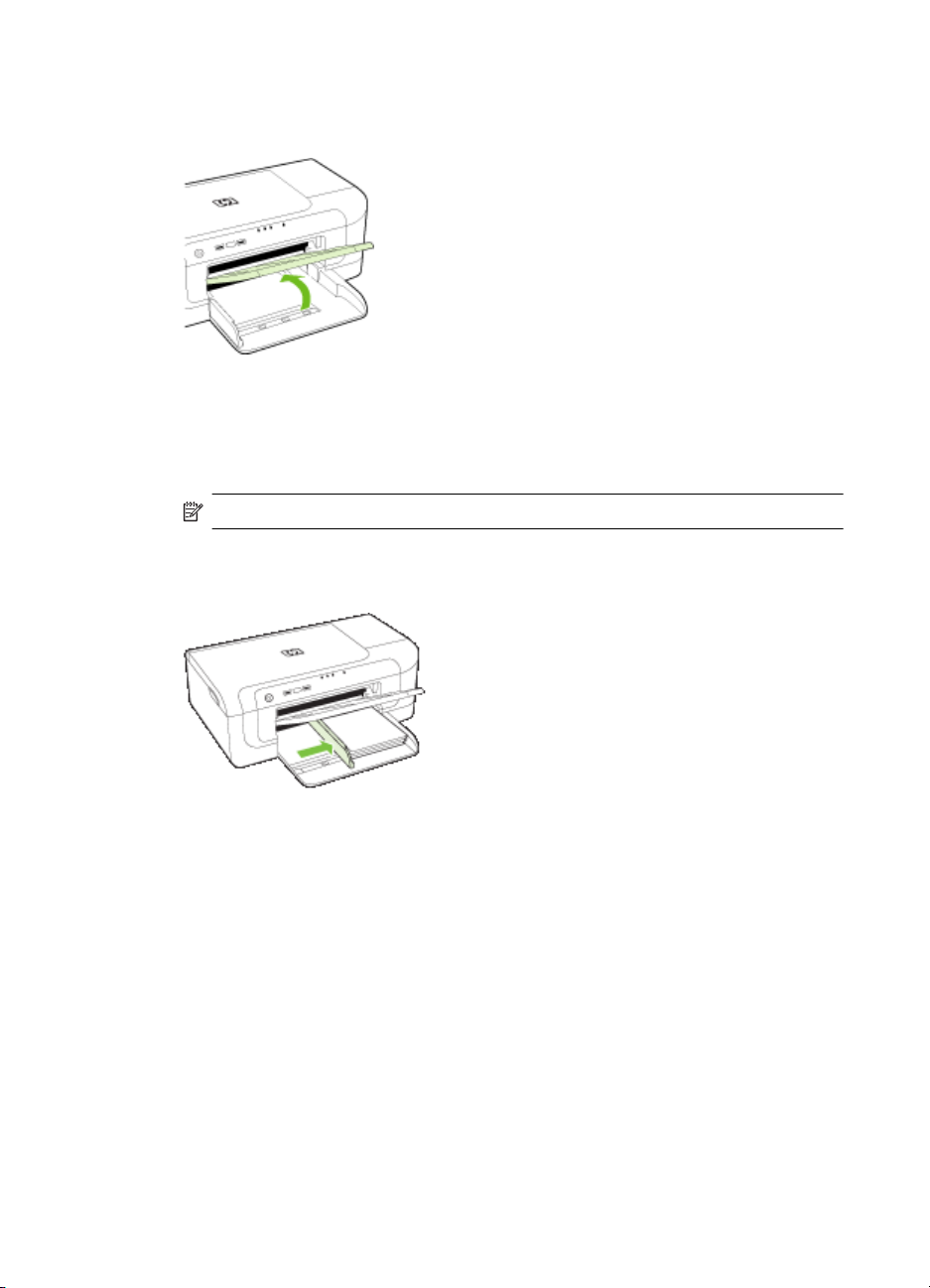
3. . fejezet
1. betöltő tálca (fő adagolótálca)
1. Nyissa fel a kimeneti tálcát.
2. Csúsztassa ki a papírvezetőt a legszélesebb állásba.
3. Helyezze be a nyomathordozót a nyomtatási oldalával lefelé a tálca jobb oldala
mentén. Ügyeljen arra, hogy a papírköteg a tálca jobb és hátsó széleihez igazodjon,
és ne nyúljon túl a tálcán lévő jelzésen.
Megjegyzés Ne töltsön be papírt, miközben a készülék nyomtat.
4. Csúsztassa el a tálca papírvezetőjét, hogy a betöltött hordozó méretéhez igazodjon,
majd csukja le a kimeneti tálcát.
26 A készülék használata

5. Húzza ki a kimeneti tálca hosszabbítóját.
Megjegyzés Ha a hordozó hosszabb, mint 279 mm (11 hüvelyk), hajtsa ki
teljesen a tálcahosszabbítót a maximális méretre. Bizonyosodjon meg arról, hogy
a tálcahosszabbító végén található felhajtható rész nincs felhajtva, ugyanis a
kiadott papír beleakadhat.
A nyomtatási beállítások megváltoztatása
A nyomtatási beállításokat (például a papír méretét vagy típusát) az alkalmazásból vagy
a nyomtatóillesztő-programból módosíthatja. Az alkalmazásból végzett módosítások
elsőbbséget élveznek a nyomtatóillesztő-programból végrehajtott módosításokkal
szemben. Az alkalmazás bezárása után azonban a beállítások visszaállnak az
illesztőprogramban megadott alapértékekre.
Megjegyzés Ha az összes nyomtatási feladatra vonatkozóan kívánja megadni a
beállításokat, a módosításokat a nyomtatóillesztő-programban határozza meg.
A Windows rendszerben használt nyomtató-illesztőprogram funkcióival kapcsolatban
további információt az illesztőprogram online súgójában talál. Az adott alkalmazásból
való nyomtatásról részletes leírást az alkalmazás dokumentációjában talál.
• Beállítások módosítása egy alkalmazásból az aktuális feladatokhoz (Windows)
Alapértelmezett beállítások módosítása az összes későbbi feladatra vonatkozóan
•
(Windows)
Beállítások módosítása (Mac OS X)
•
Beállítások módosítása egy alkalmazásból az aktuális feladatokhoz (Windows)
1. Nyissa meg a nyomtatni kívánt dokumentumot.
2. Az alkalmazás Fájl menüjében kattintson a Nyomtatás menüpontra, majd kattintson
a Beállítás, a Beállítások vagy a Tulajdonságok lehetőségre. (A lehetőségek
elérhetősége az éppen használt alkalmazástól függ.)
3. Válassza a kívánt nyomtatási parancsikont, majd kattintson az OK vagy a
Nyomtatás gombra, illetve más, hasonló értelmű parancsra.
A nyomtatási beállítások megváltoztatása 27

3. . fejezet
Alapértelmezett beállítások módosítása az összes későbbi feladatra vonatkozóan (Windows)
1. Kattintson a Start gombra, mutasson a Beállítások pontra, majd kattintson a
Nyomtatók vagy a Nyomtatók és faxok ikonra.
-VagyKattintson a Start gombra, kattintson a Vezérlőpult menüpontra, majd válassza a
Nyomtatók ikont.
Megjegyzés Ha a rendszer kéri a számítógép rendszergazdájának jelszavát,
írja be.
2. Kattintson a jobb gombbal a nyomtató ikonjára, válassza a Tulajdonságok, majd a
Dokumentum alapértelmezett adatai vagy a Nyomtatási beállítások parancsot.
3. Módosítsa a kívánt beállításokat, majd kattintson az OK gombra.
Beállítások módosítása (Mac OS X)
1. Kattintson a File (Állomány) menü Page Setup (Lapbeállítás) parancsára.
Megjegyzés A Mac OS X (v10.5) rendszerben bizonyos alkalmazásokhoz nem
tartozik Page Setup (Oldalbeállítás) menü, hanem az része a Print (Nyomtatás)
menünek.
2. Módosítsa a kívánt beállításokat (például a papírméretet), majd kattintson az OK (Jó)
gombra.
3. Kattintson a File (Állomány) menü Print (Nyomtasd) parancsára a nyomtatóillesztő-
program megnyitásához.
4. Módosítsa a kívánt beállításokat (például a hordozó típusát), majd kattintson az OK
(Jó) vagy a Print (Nyomtasd) gombra.
Nyomtatás mindkét oldalra (duplex nyomtatás)
A hordozók mindkét oldalára is nyomtathat, akár automatikusan (az automatikus duplex
egység használatával), akár kézzel (a hordozót megfordítva és a készülékbe
visszahelyezve).
•
A lap mindkét oldalára történő nyomtatással kapcsolatos tudnivalók
Kétoldalas nyomtatás
•
A lap mindkét oldalára történő nyomtatással kapcsolatos tudnivalók
• Mindig csak a készülék előírásainak megfelelő hordozót használjon. További
tudnivalók:
• Adja meg a kétoldalas nyomtatás beállításait az alkalmazásban vagy a
nyomtatóillesztő-programban.
• Ne nyomtasson a diák, borítékok, fényes hordozók, borítékok, fotópapírok vagy 60
2
g/m
oldalára. Ezen hordozótípusok esetében elakadások fordulhatnak elő.
28 A készülék használata
A támogatott hordozók specifikációja.
-nél (16 lb) könnyebb, illetve 105 g/m2-nél (28 lb) nehezebb hordozók mindkét

• Néhány hordozótípus speciális tájolást igényel kétoldalas nyomtatás esetén. Ilyen
például a cégjelzéses papír, az előnyomott papír, a vízjellel ellátott, illetve az előre
kilyukasztott papír. Amikor Windows rendszerű számítógépről nyomtat, a készülék
előbb a hordozó első oldalára nyomtat. Amikor Mac OS X rendszerű számítógépről
nyomtat, a készülék előbb a hordozó második oldalára nyomtat.
• Automatikus kétoldalas nyomtatásnál az eszköz az egyik oldal nyomtatásának
befejeztével rögzíti a hordozó, és megvárja, amíg a tinta megszárad. Ezután az
eszköz visszahúzza a hordozót, és elkészíti a másik oldal nyomatát. Ha befejeződött
a nyomtatás, a hordozó a kimeneti tálcára kerül. Ne fogja meg a hordozót a nyomtatás
befejezése előtt.
• A támogatott egyéni méretű hordozók mindkét oldalára a hordozó megfordításával
és a készülékbe történő visszahelyezésével nyomtathat. További tudnivalók:
támogatott hordozók specifikációja.
Kétoldalas nyomtatás
Megjegyzés Manuális kétoldalas nyomtatás esetén először nyomtassa ki csak a
páratlan számú oldalakat, fordítsa meg a lapokat, majd nyomtassa ki csak a páros
számú oldalakat.
Nyomtatás a lap mindkét oldalára automatikusan (Windows)
1. Helyezze be a megfelelő hordozót. További tudnivalók:
nyomtatással kapcsolatos tudnivalók és Töltsön papírt a nyomtatóba.
2. Győződjön meg arról, hogy a duplex egységet megfelelően telepítette. További
információért lásd:
3. Nyisson meg egy dokumentumot, és a Fájl menüben kattintson a
Nyomtatásmenüpontra, majd valamelyik nyomtatási parancsikonra.
4. Módosítsa a további szükséges beállításokat, majd kattintson az OK gombra.
5. Nyomtassa ki a dokumentumot.
A
A lap mindkét oldalára történő
Duplex egység telepítése (bizonyos típusok esetében).
Nyomtatás automatikusan a lap mindkét oldalára (Mac OS X)
1. Helyezze be a megfelelő hordozót. További tudnivalók:
nyomtatással kapcsolatos tudnivalók és Töltsön papírt a nyomtatóba.
2. Győződjön meg arról, hogy a duplex egységet megfelelően telepítette. További
tudnivalók:
3. Ellenőrizze, hogy a megfelelő nyomtató és lapméret legyen beállítva a
Oldalbeállítás menüben.
4. Kattintson a File (Állomány) menü Print (Nyomtasd) parancsára.
5. Válassza a Másolatok és oldalak elemet a legördülő listából.
6. Jelölje be a Two-Sided Printing (Kétoldalas nyomtatás) beállítást.
7. A megfelelő ikonra kattintva adja meg a kötési irányt.
8. Adja meg a további szükséges beállításokat, majd kattintson a Print (Nyomtatás)
gombra.
Duplex egység telepítése (bizonyos típusok esetében).
Nyomtatás mindkét oldalra (duplex nyomtatás) 29
A lap mindkét oldalára történő

3. . fejezet
Nyomtatás speciális és egyéni méretű papírra
Nyomtatás speciális vagy egyéni méretű papírra (Windows)
1. Helyezze be a megfelelő hordozót. További tudnivalók:
nyomtatóba.
2. Az alkalmazás Fájl menüjében kattintson a Nyomtatás menüpontra, majd kattintson
a Beállítás, a Beállítások vagy a Tulajdonságok lehetőségre.
3. Kattintson a Funkciók fülre.
4. Válassza ki a hordozóméretet a Méret legördülő listából. Ha nem látható a hordozó
mérete, hozzon létre egyéni hordozóméretet.
a. A legördülő menüben válassza az Egyedi elemet.
b. Írja be az új egyéni méret nevét.
c. Írja be a méreteket a Szélesség és a Magasság mezőbe, majd kattintson a
Mentés gombra.
d. Kattintson kétszer az OK gombra a Tulajdonságok vagy a Beállítások
párbeszédpanel bezárásához. Nyissa meg újra a párbeszédpanelt.
e. Válassza ki az új egyéni méretet.
5. Válassza ki a papírtípust a Papírtípus legördülő listából.
6. Válassza ki a hordozóforrást a Papírforrás legördülő listáról.
7. Módosítsa a további szükséges beállításokat, majd kattintson az OK gombra.
8. Nyomtassa ki a dokumentumot.
Töltsön papírt a
Nyomtatás speciális vagy egyéni méretű papírra (Mac OS X)
1. Helyezze be a megfelelő hordozót. További tudnivalók:
nyomtatóba.
2. Kattintson a File (Állomány) menü Page Setup (Lapbeállítás) parancsára.
Megjegyzés Bizonyos Mac OS X 10.5 alkalmazásokhoz nem tartozik Page
Setup (Oldalbeállítás) menü, hanem az része a Print (Nyomtatás) menünek.
3. Ellenőrizze, hogy kijelölte-e a HP készüléket.
4. Válassza ki a hordozó méretét.
5. Egyéni hordozóméret beállítása:
a. Kattintson a Paper Size (Papírméret) legördülő menü Manage Custom Sizes
(Egyéni méretek kezelése) elemére.
b. Kattintson a New (Új) gombra, majd írja be a méret nevét a Paper Size Name
(Papírméret neve) mezőbe.
c. (Választható) Ha szükséges, a Szélesség és Magasság mezőkbe írja be a
margókat.
d. Kattintson a Done (Kész) vagy az OK (Jó), majd pedig a Save (Mentsd) gombra.
30 A készülék használata
Töltsön papírt a

6. Kattintson a File (Állomány) menü Page Setup (Lapbeállítás) parancsára, és
válassza ki az új egyéni méretet.
Megjegyzés Bizonyos Mac OS X (v10.5) alkalmazásokhoz nem tartozik Page
Setup (Oldalbeállítás) menü, hanem az része a Print (Nyomtatás) menünek.
7. Kattintson az OK gombra.
8. Kattintson a File (Állomány) menü Print (Nyomtasd) parancsára.
9. Nyissa meg a Paper Handling (Papírkezelés) panelt.
10. A Destination Paper Size (Cél papírméret) területen kattintson a Scale to fit paper
size (Papírméretnyi) fülre, majd adja meg az egyéni papírméretet.
11. Módosítsa a további szükséges nyomtatási beállításokat, majd kattintson az OK vagy
a Nyomtatás gombra.
Szegély nélküli nyomtatás
A szegély nélküli nyomtatás segítségével bizonyos hordozótípusok széleire és számos
szabványos méretű hordozóra is nyomtathat.
Megjegyzés Nyissa meg a fájlt a megfelelő szoftveralkalmazásban, és adja meg a
kép méretét. Ügyeljen arra, hogy a megadott méret megfeleljen a hordozó méretének,
amelyre a képet nyomtatni szeretné.
Ez a funkció a Nyomtatási parancsikonok lapról is elérhető (csak Windows
rendszerben). Nyissa meg a nyomtató illesztőprogramját, válassza ki a Nyomtatási
parancsikonok lapot, majd válassza ki a nyomtatási feladathoz tartozó nyomtatási
parancsikont a legördülő menüből.
Megjegyzés Nem minden alkalmazás támogatja a keret nélküli nyomtatást.
• Keret nélküli dokumentum nyomtatása (Windows)
Szegély nélküli dokumentum nyomtatása (Mac OS X)
•
Keret nélküli dokumentum nyomtatása (Windows)
1. Helyezze be a megfelelő hordozót. További tudnivalók: Töltsön papírt a
nyomtatóba.
2. Nyissa meg a nyomtatandó fájlt.
3. Az alkalmazásból nyissa meg a nyomtató-illesztőprogramot:
a. Válassza a Fájl menü Nyomtatás parancsát.
b. Kattintson a Tulajdonságok, Beállítás vagy a Beállítások gombra.
4. Válassza ki a használni kívánt nyomtatásbeállítási parancsikont.
5. Módosítsa a további szükséges nyomtatási beállításokat, majd kattintson az OK
gombra.
6. Nyomtassa ki a dokumentumot.
7. Ha a képet letéphető füles fotópapírra nyomtatta ki, távolítsa el a fület, így a nyomat
teljesen szegély nélküli lesz.
Szegély nélküli nyomtatás 31

3. . fejezet
Szegély nélküli dokumentum nyomtatása (Mac OS X)
1. Helyezze be a megfelelő hordozót. További tudnivalók: Töltsön papírt a
nyomtatóba.
2. Nyissa meg a nyomtatandó fájlt.
3. Kattintson a File (Fájl), majd kattintson a Page Setup (Oldalbeállítás) elemre.
Megjegyzés Bizonyos Mac OS X (v10.5) alkalmazásokhoz nem tartozik Page
Setup (Oldalbeállítás) menü, hanem az része a Print (Nyomtatás) menünek.
4. Válassza ki a szegély nélküli hordozó méretét, majd kattintson az OK (Jó) gombra.
5. Válassza a File (Állomány) menü Print (Nyomtasd) parancsát.
6. Nyissa meg a Paper Type/Quality (Papírtípus/Minőség) lapot.
7. Kattintson a Paper (Papír) fülre, és válassza ki a hordozó típusát a Paper type
(Papírtípus) legördülő listából.
8. Ellenőrizze a Borderless Printing (Szegély nélküli nyomtatás) lapot, hogy be van-e
jelölve a Borderless (Szegély nélkül) beállítás, és szükség esetén módosítsa a
Borderless Expansion (Szegély nélküli kiszélesítés) beállítást.
9. Fotók nyomtatásakor válassza a Kiváló lehetőséget a Minőség legördülő listából.
Vagy válassza a Maximális dpi beállítást, amely akár 4 800 x 1 200 dpi optimalizált
felbontást is biztosít. Színes nyomtatás és 1 200 bemeneti dpi esetén. Ez a beállítás
ideiglenesen nagy merevlemez-területet (400 MB vagy több) igényel, és sokkal
lassabb nyomtatást eredményez.
10. Válassza ki a hordozó forrását.
11. Adja meg a további szükséges nyomtatási beállításokat, majd kattintson a Print
(Nyomtasd) gombra.
12. Ha a képet letéphető füles fotópapírra nyomtatta ki, távolítsa el a fület, így a nyomat
teljesen szegély nélküli lesz.
Weblap nyomtatása (csak Windows)
A HP nyomtató készülékkel a webböngészőből nyomtathat weblapokat.
Internet Explorer 6.0 vagy újabb böngésző használata esetén a HP Intelligens webes
nyomtatás segítségével egyszerű, kiszámítható webes nyomtatást végezhet, megadva,
hogy mit és hogyan szeretne nyomtatni. A HP Smart Web Printing szolgáltatást az
Internet Explorer eszközsávjából érheti el. További információkért a HP Smart Web
Printing szolgáltatásról tekintse meg a hozzá tartozó súgót.
Weblap nyomtatása
1. Győződjön meg arról, hogy a papír be van töltve az adagolótálcába.
2. A webböngésző Fájl menüjében kattintson a Nyomtatás parancsra.
Tipp A legjobb eredmények eléréséhez adja meg a HP Intelligens webes
nyomtatás beállítást a Fájl menüben. A funkció engedélyezett állapotában egy
pipa jelenik meg a menüpont mellett.
Megjelenik a Nyomtatás párbeszédpanel.
3. Győződjön meg arról, hogy a készülék a kiválasztott nyomtató.
32 A készülék használata

4. Ha webböngészője támogatja, jelölje ki a weblapnak azt a részét, amelyet nyomtatni
szeretne.
Az Internet Explorerben például a Beállítások fülre kattintva kiválaszthatja az Ahogy
a képernyőn megjelenik, a Csak a kijelölt keretet vagy a Hivatkozott
dokumentumok nyomtatása beállításokat.
5. A weboldal nyomtatásához kattintson a Nyomtatás vagy az OK gombra.
Tipp Előfordulhat, hogy a weboldal helyes kinyomtatásához a tájolást a Fekvő
lehetőségre kell állítani.
Nyomtatási feladat leállítása
Az alábbi módszerek egyikének használatával törölhet egy nyomtatási feladatot:
Kezelőpanel: Nyomja meg az
feldolgozás alatt álló nyomtatási feladat. Ez a művelet nem befolyásolja a feldolgozásra
váró feladatokat.
Windows: Kattintson duplán a képernyő jobb alsó sarkán található nyomtatóikonra.
Jelölje ki a nyomtatási feladatot, majd nyomja meg a billentyűzet Delete billentyűjét.
Mac OS X: Kattintson a dokkban a nyomtató ikonjára, jelölje ki a dokumentumot, majd
kattintson a Delete (Törlés) gombra.
Visszavonás gombot. Ekkor törlődik az éppen
Nyomtatási feladat leállítása 33

4 Konfigurálás és felügyelet
Ezt az információt a rendszergazdának, illetve a készülék felügyeletéért felelős
személynek ajánlatos elolvasnia. Ez a szakasz a következő témakörökről tartalmaz
információkat:
•
A készülék felügyelete
A készülék felügyeleti eszközeinek használata
•
A nyomtatóállapot-jelentési oldal bemutatása
•
A hálózati beállítások vagy a vezeték nélküli állapotra vonatkozó jelentés áttekintése
•
Az eszköz beállítása (Windows)
•
Az eszköz beállítása (Mac OS X)
•
Az eszköz beállítása vezeték nélküli kommunikációhoz
•
A szoftver eltávolítása és újratelepítése
•
A készülék felügyelete
Az alábbi felsorolás tartalmazza a készülék felügyeletéhez szükséges legáltalánosabb
eszközöket. Az eszközök elérhetőségéről és használatáról bővebben lásd:
felügyeleti eszközeinek használata.
Megjegyzés Bizonyos eljárások más módszereket is magukban foglalhatnak.
Windows
• Az eszköz kezelőpanele
• Nyomtató-illesztőprogram
• Eszköztár
• Hálózati eszközkészlet
• Beépített webszerver
A készülék
Mac OS X
• Az eszköz kezelőpanele
• HP Printer Utility
• Beépített webszerver
Ez a rész a következő témaköröket tárgyalja:
Eszközfigyelés
•
A készülék adminisztrálása
•
34 Konfigurálás és felügyelet

Eszközfigyelés
Eszköz Elérhető adatok
Az eszköz kezelőpanele Információ a feldolgozás alatt álló feladatok
Beépített webszerver
Eszközkészlet (Windows) Tintapatronra vonatkozó információ: A
HP Printer Utility (Mac OS X) Tintapatronra vonatkozó információ: Nyissa
HP Szolgáltatóközpont Információt nyújt a nyomtató aktuális
állapotáról, a készülék működéséről, valamint a
tintapatronok és a nyomtatófejek állapotáról.
Információ a nyomtató állapotáról:
•
Kattintson az Információ fülre, majd
válasszon a bal oldali ablaktáblában.
Összesített tinta- és
•
hordozófelhasználás: Kattintson az
Információ lapra, majd a bal oldali panelen
található Használati jelentés elemre.
tintaszint megtekintéséhez kattintson a Becsült
tintaszintek lapra, majd görgessen lefelé a
Tintapatron adatai gomb megjelenítéséhez.
Kattintson erre a gombra, ha szeretné
megtekinteni a cserepatronokkal kapcsolatos
információkat.*
meg az Information and Support (Információ
és támogatás) párbeszédpanelt, és kattintson a
Supplies Status (Kellékek állapota)
lehetőségre.*
állapotáról.
*A tintaszinttel kapcsolatos riasztások és jelzések csak becsült adatokon alapulnak. Ha
alacsony tintaszintre figyelmeztető riasztást kap, a nyomtatási lehetőség kiesésének
elkerülésére érdemes előkészítenie egy cserepatront. Nem kell cserélnie a
nyomtatópatront, amíg a nyomtatási minőség elfogadhatatlanná nem válik.
A készülék felügyelete 35

4. . fejezet
A készülék adminisztrálása
Ez a szakasz a készülék adminisztrálásával és a beállítások módosításával kapcsolatos
információkat tartalmaz.
Eszköz Művelet
Kezelőpanel Az adminisztrátori jelszó és a hálózati beállítások
Beépített webszerver
Eszközkészlet (Windows)
visszaállítása: Nyomja meg és tartsa lenyomva a
Tápellátás gombot, nyomja meg a Hálózat
gombot (egyes modelleken a Vezeték nélküli
gombot
gombot háromszor, majd engedje fel a Tápellátás
gombot. További információ itt olvasható:
Hibaelhárítási tippek és források.
•
•
•
•
•
•
•
•
) kétszer, nyomja meg a Megszakítás
A beépített webszerver jelszavának
beállítása: Kattintson a Beállítások lapra, majd
a bal oldali panelen található Biztonság elemre.
A készülék karbantartási feladatainak
végrehajtása: Kattintson a Beállítások lapra,
majd a bal oldali panelen található
Készülékszolgáltatások elemre.
Nyelv és ország/térség beállítása: Kattintson a
Beállítások lapra, majd a bal oldali panelen
található Nemzetközi elemre.
A hálózati beállítások megadása: Kattintson a
Hálózatkezelés lapra, majd a bal oldali panelen
található beállítások egyikére.
Kellékek rendelése: Bármelyik lapon kattintson
a Kellékek rendelése gombra, és kövesse a
képernyőn megjelenő útmutatásokat.
Támogatás: Bármelyik lapon kattintson a
Támogatás gombra, és válasszon a támogatási
lehetőségek közül.
A készülék karbantartási feladatainak
végrehajtása: Kattintson az
Eszközszolgáltatások fülre.
Hálózati beállítások konfigurálása: Kattintson
a Hálózati beállítások lapra, majd kattintson a
Beállítások módosítása gombra a Hálózati
eszközkészlet elindításához.
36 Konfigurálás és felügyelet

(folytatás)
Eszköz Művelet
Hálózati eszközkészlet Hálózati beállítások megjelenítése és módosítása
HP Printer Utility (Mac OS X) A készülék karbantartási feladatainak
Kattintson az eszközkészletben a Hálózati
beállítások fülre.
Beállítások módosítása: Kattintson a
•
Beállítások módosítása gombra.
Hálózati diagnosztika futtatása (a hálózatra
•
kapcsolt nyomtató csatlakozásának
ellenőrzéséhez):
Ha a nyomtató nem csatlakozik, kattintson a
◦
Beállítások módosítása, majd a Hálózati
diagnosztika futtatása lehetőségre.
Ha a nyomtató csatlakozása rendben van,
◦
megnyílik a szerszámosláda. Ekkor
kattintson a Segédprogramok fülre, majd a
Hálózati diagnosztika futtatása
lehetőségre.
A nyomtató IP-címének módosítása: A
•
Hálózati beállítások fülön a kapcsolat típusától
függően kattintson a Vezetékes vagy a Vezeték
nélküli fülre, szerkessze az IP-beállítások
lehetőséget, majd kattintson azOK gombra.
A nyomtató DNS-beállításának módosítása: A
•
Hálózati beállítások fülön a kapcsolat típusától
függően kattintson a Vezetékes vagy a Vezeték
nélküli fülre, szerkessze a DNS-beállítások
lehetőséget, majd kattintson azOK gombra.
Vezeték nélküli hálózati tesztjelentés
•
nyomtatása: A Hálózati beállítások fülön
kattintson a Segédprogramok fülre, majd a
Vezeték nélküli hálózati tesztjelentés
nyomtatása lehetőségre.
végrehajtása: Nyissa meg az Information and
Support (Információ és támogatás) lapot, majd
kattintson az elvégzendő feladatnak megfelelő
gombra.
A készülék felügyeleti eszközeinek használata
Az alábbi felsorolás tartalmazza a készülék felügyeletéhez szükséges legáltalánosabb
eszközöket.
•
Beépített webszerver
Eszköz-készlet (Windows)
•
A HP Szolgáltatóközpont használata (Windows)
•
HP Printer Utility (Mac OS X)
•
A HP Eszközkezelő használata (Mac OS X)
•
A készülék felügyeleti eszközeinek használata 37

4. . fejezet
Beépített webszerver
Ha a készülék hálózathoz csatlakozik, a beépített webszerver segítségével
állapotinformációkat tekinthet meg, beállításokat módosíthat, valamint kezelheti a
készüléket a számítógépről.
Megjegyzés A beépített webszerver rendszerkövetelményeinek listáját a Beépített
webszerver jellemzői című részben találja.
A beépített webszerver bizonyos beállításait jelszóval lehet védeni.
A beépített webszervert abban az esetben is megnyithatja és használhatja, ha nem
rendelkezik internetkapcsolattal; egyes szolgáltatások azonban így nem érhetők el.
A beépített webkiszolgáló (EWS, Embedded Web Server) böngészéskor kisméretű
szövegfájlokat (úgynevezett cookie-kat) helyez el a merevlemezen. Ezek a fájlok teszik
lehetővé, hogy a beépített webkiszolgáló a következő látogatáskor felismerje a
számítógépet. Ha pl. beállította az EWS nyelvét, a süti segítségével emlékezni fog a
kiválasztott nyelvre, így az EWS következő megnyitásakor az oldalak a kiválasztott
nyelven jelennek meg. Bár vannak olyan cookie-k, amelyek minden munkamenet végén
törlődnek (ilyen például a beállított nyelvet tároló cookie is), másik (például az
ügyfélspecifikus beállításokat tároló cookie) a manuális törlésig tárolódnak a
számítógépen.
A böngészőt be lehet állítani az összes cookie elfogadására, illetve úgy is, hogy
figyelmeztetést adjon minden cookie felkínálása esetén, így a felhasználónak lehetősége
van arra, hogy egyenként eldöntse, elfogadja vagy elutasítja azokat. A böngésző
használatával lehet eltávolítani a nemkívánatos cookie-kat is.
Megjegyzés Ha úgy dönt, hogy letiltja a cookie-kat, ez – a készüléktől függően – a
következő funkciók közül egynek vagy többnek a letiltását is jelenti:
• A meglévő lap automatikus frissítése
• Megnyitás ugyanott, ahol kilépett az alkalmazásból (különösen hasznos a
telepítővarázslók használata esetében)
• Más felhasználók megakadályozása abban, hogy ugyanazokat a beállításokat
módosítsák Önnel egy időben
• A böngészőben használt nyelvre vonatkozó EWS-beállítás megjegyzése
Az adatvédelmi és a cookie-kra vonatkozó beállítások módosításával, a cookie-k
megjelenítésével vagy törlésével kapcsolatban a webböngésző dokumentációjában talál
tájékoztatást.
•
A beépített webszerver megnyitása
Beépített webszerver lapjai
•
A beépített webszerver megnyitása
Megjegyzés A beépített webszerver megnyitásakor előfordulhat, hogy érvénytelen
tanúsítványra vonatkozó üzenetet kap. Az EWS megnyitásához fogadja el a
hivatkozást.
38 Konfigurálás és felügyelet

A beépített webszerver az alábbi módszerekkel nyitható meg:
• Webböngésző: A számítógépen futó webböngészőbe írja be a készülék beállított
IP-címét vagy állomásnevét.
Ha az IP-cím például 123.123.123.123, a webböngészőbe a következő címet kell
beírnia: http://123.123.123.123.
Az IP-cím és a gazdagépnév a vezeték nélküli állapotról szóló jelentésben olvasható.
További információ itt olvasható:
A hálózati beállítások vagy a vezeték nélküli
állapotra vonatkozó jelentés áttekintése.
A beágyazott webkiszolgáló megnyitása után felveheti az oldalt a Kedvencek közé,
így később bármikor egyszerűen megnyithatja azt.
• Windows tálca: A jobb gombbal kattintson a HP Digital Imaging Monitor ikonra a
Windows tálcán, válassza ki a megfelelő készüléket, majd kattintson a Hálózati
beállítások (Beépített webszerver) lehetőségre.
• Windows Vista: Az eszközök hálózati listájában kattintson a jobb gombbal az
eszközre, majd válassza ki az Eszköz weblapjának megtekintése lehetőséget.
Beépített webszerver lapjai
A beépített webszerver olyan lapokat tartalmaz, amelyek segítségével megtekintheti a
készülékkel kapcsolatos információkat, illetve módosíthatja a beállításokat. A lapokon
egyéb online szolgáltatásokra mutató hivatkozások is találhatók.
Lapok/gombok Tartalom
Információ lap Állapotinformációkat jelenít meg a készülékkel, a
Beállítások lap Megjeleníti a készüléken megadott beállításokat, és
Hálózatkezelés lap Megjeleníti az eszköz esetében megadott hálózati
Támogatás és Kellékek rendelése gomb A Support (Támogatás) részen számos támogatási
Eszköz-készlet (Windows)
Az Eszközkészlet karbantartási információt ad a készülékről.
tintakészlettel és a tintafelhasználással
kapcsolatban, valamint itt megtekintheti a
készülékesemények naplóját (például a hibákat).
Megjegyzés A tintaszinttel kapcsolatos riasztások
és jelzések csak becsült adatokon alapulnak. Ha
alacsony tintaszintre figyelmeztető riasztást kap, a
nyomtatási lehetőség kiesésének elkerülésére
érdemes előkészítenie egy cserepatront. Nem kell
cserélnie a nyomtatópatront, amíg a nyomtatási
minőség elfogadhatatlanná nem válik.
lehetőséget biztosít ezek módosítására.
beállításokat és a hálózat állapotát. Ezek az oldalak
csak akkor jelennek meg, ha az eszköz egy
hálózathoz csatlakozik.
szolgáltatás érhető el.
A Kellékek rendelése gomb segítségével az
interneten keresztül rendelhet kellékeket.
A készülék felügyeleti eszközeinek használata 39

4. . fejezet
Megjegyzés Az Eszközkészlet a Starter CD-lemezről telepíthető, a teljes telepítési
beállítás kiválasztásával, ha a számítógép megfelel a rendszerkövetelményeknek.
Ez a rész a következő témaköröket tárgyalja:
•
Az Eszköztár megnyitása
Az Eszközkészlet lapjai
•
Hálózati eszközkészlet
•
Az Eszköztár megnyitása
• A HP Szolgáltatóközpont programban kattintson a Beállítások, majd a Nyomtatási
beállítások pontra, és válassza a Nyomtató Eszköztár parancsot.
- Vagy -
• Kattintson a jobb gombbal a tálcán a HP Digital Imaging Monitor ikonra, mutasson a
Nyomtató típusa pontra, majd válassza a Nyomtató-eszköztár megjelenítése
parancsot.
Az Eszközkészlet lapjai
Az Eszközkészlet az alábbi lapokat tartalmazza.
Lap Tartalom
Becsült tintaszint
Eszközszolgáltatások
Tintaszint-információ: Az egyes tintapatronok
•
becsült tintaszintjét jeleníti meg.
Megjegyzés A tintaszinttel kapcsolatos
riasztások és jelzések csak becsült adatokon
alapulnak. Ha alacsony tintaszintre
figyelmeztető riasztást kap, a nyomtatási
lehetőség kiesésének elkerülésére érdemes
előkészítenie egy cserepatront. Nem kell
cserélnie a nyomtatópatront, amíg a nyomtatási
minőség elfogadhatatlanná nem válik.
Online vásárlás: Hozzáférést nyújt egy olyan
•
webhelyhez, ahol nyomtatási kellékeket
rendelhet a készülékhez.
Telefonos rendelés: Megmutatja azokat a
•
telefonszámokat, amelyek segítségével
kellékeket rendelhet az eszközhöz. A
telefonszámok nem minden országban/
térségben érhetők el.
Nyomtatópatron részletei:Kijelzi a behelyezett
•
tintapatronok rendelési számait.
Nyomtatóállapot-jelentési oldal: Kinyomtatja a
•
készülék nyomtatóállapot-jelentési oldalát. Ez az
oldal a készülékről és a kellékekről tartalmaz
információkat. További információ itt olvasható:
A nyomtatóállapot-jelentési oldal bemutatása.
Nyomtatási minőség diagnosztikai oldalának
•
nyomtatása: Kinyomtatja a készülék
nyomtatásminőség-diagnosztikai oldalát. Ez az
oldal a készülékről és a tintapatronokról
tartalmaz információkat.
40 Konfigurálás és felügyelet

(folytatás)
Lap Tartalom
Align Printheads (Nyomtatófejek igazítása):
•
Segítséget nyújt a nyomtatófejek beállításához.
További információ itt olvasható:
igazítása.
Clean Printheads (Nyomtatófejek tisztítása):
•
Segítséget nyújt a nyomtatófejek tisztításához.
További információ itt olvasható:
nyomtatófejet.
Hálózati beállítások Információk a hálózati beállításokról. A Beállítások
módosítása segítségével nyithatja meg a Hálózati
eszközkészletet, és módosíthatja a hálózati
beállításokat.
A nyomtatófej
Tisztítsa meg a
Hálózati eszközkészlet
A Hálózati eszközkészlet bizonyos hálózati beállítások megtekintését és
megváltoztatását teszi lehetővé. Módosíthatja az IP-címet, be- vagy kikapcsolhatja a
vezeték nélküli rádiót, teszteket végezhet és jelentéseket nyomtathat ki.
A Hálózati eszközkészlet program megnyitása
1. A Szerszámosláda megnyitása
2. Kattintson a Hálózati beállítások fülre.
3. Kattintson a Beállítások módosítása... gombra.
4. Hajtsa végre valamelyik műveletet az alábbiak közül:
• A vezetékes hálózati beállítások módosításához kattintson a Vezetékes hálózati
beállítások elemre.
• A vezeték nélküli beállítások módosításához kattintson a Vezeték nélküli
beállítások elemre.
• Jelentések nyomtatásához vagy diagnosztikai tesztek futtatásához kattintson a
Utilities (Segédprogramok) elemre.
A HP Szolgáltatóközpont használata (Windows)
A HP Szolgáltatóközpont segítségével módosíthatja a nyomtatási beállításokat,
kellékeket rendelhet és elérheti a képernyőn megjelenő súgót.
A HP Szolgáltatóközpont szoftverben elérhető funkciók a telepített készülékektől
függőek. A HP Szolgáltatóközpont mindig a kijelölt készüléknek megfelelő ikonokat
jeleníti meg. Ha a kijelölt készülék valamelyik funkcióval nem rendelkezik, a HP
Szolgáltatóközpont képernyőjén az adott funkcióhoz tartozó ikon nem látható.
A HP Szolgáltatóközpont megnyitása
▲ Kattintson duplán a tálcán található HP Digital Imaging Monitor ikonra.
HP Printer Utility (Mac OS X)
A HP Printer Utility (Nyomtatási segédprogram) a nyomtatási beállítások megadásához,
az eszköz kalibrálásához, a kellékek online megrendeléséhez és a webhelyek
támogatási információinak eléréséhez használható eszközöket tartalmaz.
A készülék felügyeleti eszközeinek használata 41

4. . fejezet
Ez a rész a következő témaköröket tárgyalja:
•
A HP nyomtatási segédprogram megnyitása
A HP Nyomtatási segédprogram ablaktáblái
•
A HP nyomtatási segédprogram megnyitása
A HP Printer Utility megnyitása a Printer Device Manager segédprogramból
1. A dokkolóban kattintson a HP eszközkezelő ikonra.
Megjegyzés Ha az ikon nem jelenik meg a dokkolóban, kattintson a menüsáv
jobb oldalán található Spotlight ikonra, írja a mezőbe a HP Eszközkezelő
kifejezést, majd kattintson a HP Eszközkezelő bejegyzésre.
2. Válassza ki a Nyomtató karbantartása lehetőséget.
3. Válassza ki a HP készüléket, majd kattintson a Kiválasztás elemre.
A HP Nyomtatási segédprogram ablaktáblái
Information and Support (Információ és támogatás) párbeszédpanel
• A kellékek állapota: Az aktuálisan használt tintapatronok és a nyomtatófejek adatait
jeleníti meg.
Megjegyzés A tintaszinttel kapcsolatos riasztások és jelzések csak becsült
adatokon alapulnak. Ha alacsony tintaszintre figyelmeztető riasztást kap, a
nyomtatási lehetőség kiesésének elkerülésére érdemes előkészítenie egy
cserepatront. Nem kell cserélnie a nyomtatópatront, amíg a nyomtatási minőség
elfogadhatatlanná nem válik.
• Kellékek adatai: A tintapatronokkal és a nyomtatófejekkel kapcsolatos információkat
jeleníti meg.
• Device Information (Eszközinformációk): A készülék típusát és gyári számát
jeleníti meg. Ez az oldal a készülékről és a kellékekről tartalmaz információkat.
• Nyomtatási minőségi diagnosztika: A nyomtatási minőségre vonatkozó
diagnosztikai oldal nyomtatása:
• Clean Printheads (Nyomtatófejek tisztítása): Végigvezeti a nyomtatófej tisztítási
folyamatán.
• Beigazítás: Végigvezeti a nyomtatófej beigazítási folyamatán.
• HP Support (HP támogatás): Hozzáférést nyújt a HP webhelyéhez, ahol támogatást
találhat a készülékhez, a készüléket regisztrálhatja, és tájékozódhat az elhasznált
kellékek visszaküldésének és újrafelhasználásának lehetőségeiről.
• Nyomtatóállapot-jelentés: A nyomtatóállapot-jelentés nyomtatása. További
tudnivalók:
42 Konfigurálás és felügyelet
A nyomtatóállapot-jelentési oldal bemutatása

A HP Eszközkezelő használata (Mac OS X)
A HP Eszközkezelő megnyitása Macintosh számítógépen
1. A dokkolóban kattintson a HP eszközkezelő ikonra.
Megjegyzés Ha az ikon nem jelenik meg a dokkolóban, kattintson a menüsáv
jobb oldalán található Spotlight ikonra, írja a mezőbe a HP Eszközkezelő
kifejezést, majd kattintson a HP Eszközkezelő bejegyzésre.
2. Válassza ki a készüléket a Készülékek legördülő menüben.
Ebből az ablakból szoftverfrissítéseket kereshet, további szoftverbeállításokat
végezhet, ellenőrizheti a tintapatronok tintaszintjét, és egyéb karbantartási
műveleteket is végrehajthat.
Megjegyzés Macintosh számítógépen a HP Eszközkezelő funkciói a
kiválasztott készüléktől függnek.
A tintaszintekre vonatkozó figyelmeztetések és jelzőfények csak tervezési célokra
szolgálnak. Ha alacsony tintaszintről tájékoztató figyelmeztetést kap, készítsen
elő egy cserepatront annak érdekében, hogy kiküszöbölhesse az esetleges
nyomtatási késedelmet. Nem kell patronokat cserélnie, amíg a nyomtatási
minőség elfogadható.
Tipp A HP Eszközkezelő megnyitása után a dokkmenü parancsikonjait úgy is
elérheti, ha lenyomva tartja az egér gombját a dokkban a HP Eszközkezelő
megfelelő ikonja fölött.
A nyomtatóállapot-jelentési oldal bemutatása
A nyomtatóállapot-jelentési oldalt az alábbiakra használhatja:
• Az eszköz aktuális adatainak és a tintapatronok állapotának megtekintése
• Segít a problémák elhárításában.
Ha a HP-val lép kapcsolatba, gyakran jó hasznát veheti a nyomtatóállapot-jelentési
oldalnak.
A nyomtatóállapot-jelentési oldal bemutatása 43

4. . fejezet
1. Nyomtatóadatok: A készülék adatai (terméknév, modellszám, sorozatszám és
firmware verziószám), a csatlakoztatott tartozékok (például duplex egység), valamint
az egyes tálcákból és tartozékokról nyomtatott oldalak száma.
2. Tintapatron állapota: A becsült tintaszintek kijelzése (grafikon formájában), a
tintapatronok cikkszámának és lejárati dátumának megtekintése.
Megjegyzés A tintaszinttel kapcsolatos riasztások és jelzések csak becsült
adatokon alapulnak. Ha alacsony tintaszintre figyelmeztető riasztást kap, a
nyomtatási lehetőség kiesésének elkerülésére érdemes előkészítenie egy
cserepatront. Nem kell cserélnie a nyomtatópatront, amíg a nyomtatási minőség
elfogadhatatlanná nem válik.
3. További segítségek: Megmutatja azt a helyet, ahol segítséget kaphat a Vezeték
nélküli hálózati teszt nyomtatásával (csak bizonyos típusok esetében) vagy a HP
Szolgáltatóközpont szoftver megnyitásával kapcsolatban.
Nyomtatóállapot-jelentési oldal kinyomtatása:
• Kezelőpanel: Nyomja meg és tartsa lenyomva a
Visszavonás gombot 3
másodpercig.
• Eszköztár (Windows): Kattintson az Eszközszolgáltatások lapra, majd kattintson
a Tesztoldal nyomtatása parancsra.
• HP Printer Utility (Mac OS X): Kattintson az Information and Support (Információ
és terméktámogatás) párbeszédpanel Device Information (Eszközinformációk)
lehetőségére, majd kattintson a Print Configuration Page (Konfigurációs oldal
nyomtatása) parancsra.
• Beágyazott webkiszolgáló: Kattintson a Beállítások lehetőségre, a bal oldali panel
Eszköz eleme alatt kattintson az Eszközszolgáltatások elemre, majd válassza ki a
Nyomtatóállapot-jelentés lehetőséget a legördülő menüből a Jelentések elem
alatt, ezután kattintson az Nyomtatás gombra.
44 Konfigurálás és felügyelet

A hálózati beállítások vagy a vezeték nélküli állapotra vonatkozó jelentés áttekintése
A hálózati konfigurációra vagy a vezeték nélküli állapotra vonatkozó jelentés a készülék
hálózati vagy vezeték nélküli beállításait mutatja.
1. Általános tudnivalók: A hálózat aktuális állapotának és kapcsolattípusának
megjelenítése, valamint egyéb adatok, például a beépített webszerver URL-címének
és a készülék hardvercímének kijelzése.
Hálózat állapota: A beállítás lehet „Kész” vagy „Kapcsolat nélküli” értékű. A
*Kapcsolat nélküli* beállítás vagy azt jelzi, hogy az IP-címet a DNS-kiszolgáló éppen
most osztja ki, vagy hogy az AutoIP vagy a hálózat éppen nem érhető el.
2. 802.3 vezetékes (bizonyos típusok esetén): A vezetékes hálózati kapcsolat
adatainak (például az állomásnév, az IP-cím, az alhálózati maszk, az alapértelmezett
átjáró és a kiszolgáló) megjelenítése.
Hivatk. beállítása: A lehetséges értékek a következők: „10T/100T HalfDplx/
FullDplx”, „10T HalfDplx”, „100T FullDplx” és „100T HalfDplx”.
A hálózati beállítások vagy a vezeték nélküli állapotra vonatkozó jelentés áttekintése 45

4. . fejezet
3. 802.11 vezeték nélküli (bizonyos típusok esetén): A vezeték nélküli hálózati
kapcsolat adatainak (például az állomásnév, az IP-cím, az alhálózati maszk, az
alapértelmezett átjáró és a kiszolgáló) megjelenítése.
4. Egyebek: Az adatok – például az adminisztrátor adatainak – megjelenítése.
• mDNS: Az aktív adatszórásos tartománynév-rendszer (Multicast Domain Name
System, mDNS) adatait mutatja. Az mDNS szolgáltatásait általában IP-címek és
nevek feloldására használják – az 5353-as UDP-porton keresztül – olyan kisebb
hálózatokon, amelyeken nincs hagyományos DNS-kiszolgáló.
• SLP: Az aktuális szolgáltatáskereső protokoll (Service Location Protocol, SLP)
kapcsolat állapotát mutatja. Az SLP protokollt a hálózati felügyeleti alkalmazások
az eszközök felügyeletére használják. Az eszköz támogatja az SNMPv1
protokollt az IP-hálózatokon.
Az eszköz beállítása (Windows)
A készüléket csatlakoztathatja közvetlenül a számítógéphez, vagy megoszthatja a
hálózat felhasználóival.
Megjegyzés A számítógéprendszer csak akkor futtatja a telepítőprogramot, ha
telepítették rá a Microsoft Internet Explorer 6.0 verzióját.
Emellett a nyomtató-illesztőprogram a Windows 2000, a Windows XP vagy a
Windows Vista rendszerre történő telepítéséhez rendszergazdai jogokkal is
rendelkeznie kell.
A HP azt ajánlja, hogy a készülék telepítésénél a szoftver telepítése után csatlakoztassa
a készüléket, mivel a telepítőprogram úgy van kialakítva, hogy a telepítés így legyen a
legegyszerűbb. Ha azonban a kábelt csatlakoztatta előbb, olvassa el a következő
témakört:
A készülék csatlakoztatása a szoftver telepítése előtt.
Közvetlen kapcsolat
A készüléket USB-kábellel csatlakoztathatja közvetlenül a számítógéphez.
Megjegyzés Ha a készülék szoftverét Windows rendszerű számítógépre telepíti, és
a készüléket ahhoz csatlakoztatja, ugyanahhoz a számítógéphez további
készülékeket is csatlakoztathat USB-kábellel anélkül, hogy újra kellene telepítenie a
készülék szoftverét.
A HP azt ajánlja, hogy a készülék telepítésénél akkor csatlakoztassa a készüléket, amikor
ezt a telepítőprogram kéri, mivel a program úgy van kialakítva, hogy a telepítés így legyen
a legegyszerűbb. Ha azonban a kábelt csatlakoztatta előbb, olvassa el a következő
témakört:
A készülék csatlakoztatása a szoftver telepítése előtt.
46 Konfigurálás és felügyelet

A szoftver telepítése a készülék csatlakoztatása előtt (ajánlott eljárás)
1. Zárja be az esetleg futó alkalmazásokat.
2. Tegye be a Starter CD-t a CD-meghajtóba. A CD menüje automatikusan megjelenik.
Ha a CD menüje nem jelenik meg automatikusan, kattintson duplán a telepítőprogram
ikonjára a Starter CD-lemezen.
3. A CD menüben kattintson az USB-kábellel csatlakoztatott eszköz telepítése
gombra, majd kövesse a képernyőn megjelenő utasításokat.
Megjegyzés A készüléket megoszthatja más számítógépekkel egy egyszerű
hálózati funkció, az úgynevezett helyileg megosztott hálózat használatával. További
tudnivalók:
A készülék megosztása helyi hálózaton.
A készülék csatlakoztatása a szoftver telepítése előtt
Ha a készüléket a készülék szoftverének telepítése előtt csatlakoztatja a számítógéphez,
a számítógép képernyőjén megjelenik az Új hardver varázsló.
Megjegyzés Ha a készüléket bekapcsolta, addig ne kapcsolja ki, illetve ne húzza ki
a készülékből a kábelt, amíg fut a telepítőprogram. Ellenkező esetben a
telepítőprogram működése megszakad.
1. Az Új hardver varázslóban az illesztőprogram megkeresésének módszerét
meghatározó párbeszédpanelen válassza a Speciális beállítást, és kattintson a
Tovább gombra.
Megjegyzés Ne engedélyezze az Új hardver varázsló számára, hogy
automatikusan keresse meg az illesztőprogramot.
2. Válassza ki az illesztőprogram elérési helyének megadásához tartozó
jelölőnégyzetet, és győződjön meg arról, hogy a többi négyzet ne legyen bejelölve.
3. Helyezze be a Starter CD-lemezt a CD-meghajtóba. Ha megjelenik a CD menü, zárja
be azt.
4. Keresse meg a Starter CD-lemez (például D: meghajtó) gyökérkönyvtárát, majd
kattintson az OK gombra.
5. Kattintson a Tovább elemre, majd kövesse a képernyőn megjelenő utasításokat.
6. Az Új hardver varázsló bezárásához kattintson a Befejezés gombra. A varázsló
automatikusan elindítja a telepítőprogramot (ez eltarthat egy rövid ideig).
7. Fejezze be a telepítést.
Megjegyzés A készüléket megoszthatja más számítógépekkel egy egyszerű
hálózati funkció, az úgynevezett helyileg megosztott hálózat használatával. További
tudnivalók:
A készülék megosztása helyi hálózaton.
A készülék megosztása helyi hálózaton
A helyileg megosztott hálózatokon a készülék USB-kábel használatával közvetlenül
csatlakozik a kijelölt számítógéphez (a szerverhez), és a többi számítógép (az ügyfelek)
számára megosztva érhető el.
Az eszköz beállítása (Windows) 47

4. . fejezet
Megjegyzés Közvetlenül csatlakozó készülék megosztása esetén a legújabb
operációs rendszerrel rendelkező számítógépet használja szerverként.
Ezt az elrendezést kis csoportok és alacsony használati mutatók esetén érdemes
alkalmazni. A készülékhez csatlakozó számítógép lelassul, ha sokan nyomtatnak a
készülékkel.
1. Kattintson a Start gombra, mutasson a Beállítások pontra, majd kattintson a
Nyomtatók vagy a Nyomtatók és faxok ikonra.
-VagyKattintson a Start gombra, kattintson a Vezérlőpult menüpontra, majd válassza a
Nyomtatók ikont.
2. Kattintson a jobb gombbal a készülék ikonjára, és válassza a Tulajdonságok
parancsot, majd kattintson a Megosztás fülre.
3. A megfelelő beállítás választásával ossza meg a készüléket, majd adja meg a
megosztási nevét.
Hálózati kapcsolat
Ha a készülék hálózati funkciókkal is rendelkezik, a hálózati környezetben megosztható
a hálózatra közvetlenül csatlakoztatva is. Ilyen típusú kapcsolat esetén a készüléket a
hálózat bármelyik számítógépéről kezelni lehet a beépített webszerver használatával.
Megjegyzés A számítógéprendszer csak akkor futtatja a telepítőprogramot, ha
telepítették rá a Microsoft Internet Explorer 6.0 verzióját.
Válassza ki a hálózat típusának megfelelő telepítési beállítást.
• Kliens-szerver típusú hálózat: Ha a hálózaton van egy nyomtatószervernek kijelölt
számítógép, a készülék szoftverét a szerverre telepítse, majd ezután telepítse a
készülék szoftverét az ügyfélszámítógépekre. További tájékoztatást a következő
részekben talál:
A készülék telepítése hálózati környezetben és A készülék
szoftverének telepítése az ügyfélszámítógépekre. Ezzel a módszerrel nem oszthatja
meg a készülék összes funkcióját. Az ügyfélszámítógépek kizárólag nyomtathatnak
a készülék segítségével.
• Egyenrangú hálózat: Ha egyenrangú hálózatot használ (kijelölt nyomtatószerver
nélküli hálózatot), a szoftvert azokra a számítógépekre telepítse, amelyek a
készüléket használni fogják. További tudnivalók:
A készülék telepítése hálózati
környezetben.
Ezenkívül hálózati nyomtatóhoz mindkét típusú hálózatban csatlakozhat a Windows
rendszer Nyomtató hozzáadása varázslójának használatával. További tudnivalók:
Nyomtató illesztőprogramjának telepítése a Nyomtató hozzáadása parancs
segítségével.
A készülék telepítése hálózati környezetben
A készülék szoftverét a következő lépések végrehajtásával telepítheti a különböző
hálózati környezeteknek megfelelően:
Egyenrangú hálózatot használ (kijelölt nyomtatószerver nélküli hálózatot).
48 Konfigurálás és felügyelet

1. Vegye le a védősapkát a készülék hálózati portjáról, és csatlakoztassa a készüléket
a hálózathoz.
2. Zárjon be minden külön tűzfalprogramot és más futó alkalmazást a
nyomtatószerverként működő számítógépen.
3. Helyezze be a Starter CD-lemezt a CD-meghajtóba. Automatikusan megnyílik a CD
menü. Ha a CD menü nem indul el automatikusan, akkor jelenítse meg a CD-lemez
tartalmát, majd kattintson duplán a Setup.exe fájlra.
4. A CD menüben kattintson a Hálózati/vezeték nélküli eszköz telepítése gombra,
majd kövesse a képernyőn megjelenő utasításokat.
5. A Kapcsolat típusa képernyőn válassza a HálózatiVezeték nélküli eszköz
beállítást, és kattintson a Tovább gombra.
6. A telepítés befejezéséhez kövesse a képernyőn megjelenő utasításokat.
Megjegyzés A készülék Windows-ügyfélszámítógépekkel való megosztásáról a
következő helyeken olvashat:
A készülék szoftverének telepítése az
ügyfélszámítógépekre és A készülék megosztása helyi hálózaton.
A készülék szoftverének telepítése az ügyfélszámítógépekre
Miután telepítette a nyomtatóillesztő-programokat a nyomtatószerverként működő
számítógépre, a nyomtatási funkciók megoszthatók. A hálózati készüléket használni
kívánó Windows-felhasználóknak telepíteniük kell a szoftvert számítógépeikre
(ügyfélgépeikre).
Az ügyfélszámítógépek a következő módokon kapcsolódhatnak a készülékhez:
• A Nyomtatók mappában kattintson duplán a Nyomtató hozzáadása ikonra, majd
kövesse a hálózati telepítéshez tartozó utasításokat. További tudnivalók:
Nyomtató
illesztőprogramjának telepítése a Nyomtató hozzáadása parancs segítségével.
• A hálózaton tallózzon a készülékhez, és húzza annak ikonját a Nyomtatók mappába.
• Végezze el a rendszeren a készülék hozzáadását, és telepítse a szoftvert a hálózaton
elérhető INF-fájlból. A Starter CD-lemezen az INF-fájlok a CD gyökérkönyvtárában
találhatók.
Nyomtató illesztőprogramjának telepítése a Nyomtató hozzáadása parancs segítségével
1. Kattintson a Start gombra, mutasson a Beállítások pontra, majd kattintson a
Nyomtatók vagy a Nyomtatók és faxok ikonra.
-VagyKattintson a Start gombra, kattintson a Vezérlőpult menüpontra, majd válassza a
Nyomtatók ikont.
2. Kattintson duplán a Nyomtató hozzáadása ikonra, majd kattintson a Tovább
gombra.
3. Válassza a Hálózati nyomtató vagy a Hálózati nyomtatókiszolgáló elemet.
4. Kattintson a Tovább gombra.
5. Hajtsa végre a következő műveletek valamelyikét:
Írja be a megosztott készülék hálózati elérési útvonalát vagy a sor nevét, majd
kattintson a Tovább gombra. A készülék típusának kiválasztását kérő
párbeszédpanelen kattintson a Saját lemez gombra.
Az eszköz beállítása (Windows) 49

4. . fejezet
Kattintson a Tovább gombra, majd keresse meg a készüléket a megosztott
nyomtatók listán.
6. Kattintson a Tovább gombra, majd kövesse a képernyőn megjelenő utasításokat a
telepítés befejezéséhez.
Az eszköz beállítása (Mac OS X)
A készüléket használhatja USB-kábel segítségével egyetlen Macintosh számítógépen,
vagy megoszthatja a hálózat más felhasználóival.
Ez a rész a következő témaköröket tárgyalja:
•
A szoftver telepítése hálózati vagy közvetlen kapcsolat esetén
A készülék megosztása helyi hálózaton
•
A szoftver telepítése hálózati vagy közvetlen kapcsolat esetén
Megjegyzés Ha a készüléket vezetékes hálózati környezetben telepíti, akkor a
szoftver telepítése előtt csatlakoztassa az Ethernet-kábelt.
1. Tegye be a Starter CD-t a CD-meghajtóba. Kattintson duplán a HP-szoftverek
telepítése ikonra.
2. Kattintson az Install Software (Szoftver telepítése) elemre, majd kövesse a
képernyőn megjelenő utasításokat.
3. Amikor a program kéri, csatlakoztassa a készüléket a számítógéphez.
4. Ha szükséges, ossza meg a készüléket más Macintosh-felhasználókkal.
• Közvetlen kapcsolat: Ossza meg a készüléket a többi Macintosh-
felhasználóval. További tudnivalók: A készülék megosztása helyi hálózaton.
• Hálózati kapcsolat: A hálózathoz csatlakozó készüléket használni kívánó
Macintosh-felhasználóknak telepíteniük kell a készülék szoftverét
számítógépükre.
A készülék megosztása helyi hálózaton
A készüléket közvetlen kapcsolat esetén is megoszthatja más számítógépekkel egy
egyszerű hálózati funkció, az úgynevezett helyileg megosztott hálózat használatával. Ezt
az elrendezést kis csoportok és alacsony használati mutatók esetén érdemes alkalmazni.
A készülékhez csatlakozó számítógép lelassul, ha sokan nyomtatnak a készülékkel.
A Mac OS X környezetben megvalósított megosztásnak a következő alapvető
követelményei vannak:
• A Macintosh rendszerű számítógépeknek TCP/IP protokoll használatával kell
kommunikálniuk a hálózaton, valamint mindegyiknek saját IP-címmel kell
rendelkeznie. (Az AppleTalk nem támogatott.)
• A megosztott készüléknek a Macintosh gazdaszámítógép beépített USB-portjához
kell csatlakoznia.
• A Macintosh gazdaszámítógépre és a megosztott készüléket használó Macintosh
ügyfélgépekre is telepíteni kell készülékmegosztási szoftvert, valamint a telepített
készülék illesztőprogramját vagy PPD-jét. (A telepítőprogram futtatásával telepítheti
a készülékmegosztási szoftvert és az ahhoz tartozó súgófájlokat.)
50 Konfigurálás és felügyelet

Az USB-készülékmegosztással kapcsolatban az Apple webhelyén (www.apple.com)
található támogatási információk között, illetve a számítógépen elérhető Apple Macintosh
segítőben olvashat.
A készülék megosztása több számítógéppel
1. Nyissa meg a System Preferences (Rendszerbeállítások) alkalmazást, kattintson a
Print & Fax (Nyomtatás és fax) elemre, majd az operációs rendszertől függően tegye
a következők valamelyikét:
• Mac OS X (v10.4): Kattintson a Sharing (Megosztás) fülre, jelölje be a Share
these printers with other computers (A nyomtatók megosztása más
számítógépekkel) négyzetet, majd jelölje ki a megosztani kívánt nyomtatót.
• Mac OS X (v10.5): Jelöljön ki egy nyomtatót, és kattintson a Share this printer
(A nyomtató megosztása) elemre.
2. Ha a hálózathoz csatlakozó többi Macintosh számítógépről (az ügyfélgépekről)
szeretne nyomtatni, tegye a következőket:
a. A nyomtatni kívánt dokumentum ablakában kattintson a File (Állomány) menüre,
majd a Page Setup (Oldalbeállítás) parancsra.
Megjegyzés Bizonyos Mac OS X (v10.5) alkalmazásokhoz nem tartozik
Page Setup (Oldalbeállítás) menü, hanem az része a Print (Nyomtatás)
menünek.
b.A Format for (Formátum) legördülő menüben válassza a Shared Printers
(Megosztott nyomtatók) lehetőséget, majd jelölje ki a készüléket.
c. Válassza ki a megfelelő Paper Size (Papírméret) beállítást, majd kattintson az
OK (Jó) gombra.
d. A dokumentum ablakában válassza a File (Állomány) menü Print (Nyomtasd)
parancsát.
e.A Printer (Nyomtató) legördülő menüben válassza a Shared Printers
(Megosztott nyomtatók) lehetőséget, majd jelölje ki a készüléket.
f. Adja meg a többi beállítást, ha szükséges, majd kattintson a Print (Nyomtasd)
gombra.
Az eszköz beállítása vezeték nélküli kommunikációhoz
A készülék az alábbi módokon állítható be vezeték nélküli kommunikációhoz:
Beállítási mód Infrastruktúra
USB-kábel
További tudnivalók:
beállítása a telepítő segítségével (Mac OS X) vagy
Vezeték nélküli kommunikáció beállítása a telepítő
segítségével (Windows).
Vezeték nélküli kommunikáció
Az eszköz beállítása vezeték nélküli kommunikációhoz 51
vezeték nélküli
kommunikációs
Ad-hoc vezeték
nélküli
kommunikáció

4. . fejezet
Megjegyzés Ha a művelet közben problémákat tapasztal, lásd: Vezeték nélüli
hálózati problémák megoldása.
Ahhoz, hogy a készüléket bármilyen vezeték nélküli kapcsolaton keresztül
használhassa, először legalább egyszer futtatnia kell a Starter CD-lemezen található
telepítőprogramot, és létre kell hoznia egy vezeték nélküli kapcsolatot.
Győződjön meg arról, hogy a készülék nincs hálózati kábellel csatlakoztatva a
hálózathoz.
A küldő készüléknek beépített 802.11 szolgáltatással vagy telepített 802.11 vezeték
nélküli kártyával kell rendelkeznie.
A készüléknek és a készüléket használó számítógépeknek ugyanabba az
alhálózatba kell tartozniuk.
A készülék szoftverének telepítése előtt érdemes tájékozódni a hálózati beállításokról.
Ezeket az adatokat a rendszergazdáktól, illetve az alábbi műveletek elvégzésével
szerezheti be:
• Jegyezze fel a hálózat nevét vagy SSID (Service Set Identifier) azonosítóját, valamint
kommunikációs üzemmódját (infrastruktúra vagy ad-hoc) a hálózat vezeték nélküli
hozzáférési pontjának (WAP) vagy a számítógép hálózati kártyájának konfigurációs
segédprogramjából.
•Érdeklődje meg a hálózaton használt titkosítási módszert (például WEP –
Vezetékessel egyenértékű titkosság).
•Érdeklődje meg a vezeték nélküli eszköz biztonsági jelszavát vagy titkosítási kulcsát.
Ez a rész a következő témaköröket tárgyalja:
•
A 802.11 vezeték nélküli hálózat beállításainak áttekintése
Vezeték nélküli kommunikáció beállítása a telepítő segítségével (Windows)
•
Vezeték nélküli kommunikáció beállítása a telepítő segítségével (Mac OS X)
•
csatlakozassa a készüléket ad hoc vezeték nélküli hálózati kapcsolat segítségével.
•
Vezeték nélküli kommunikáció kikapcsolása
•
Hangolja össze a tűzfalat a HP készülékekkel
•
A csatlakozás módjának megváltoztatása
•
Útmutató a vezeték nélküli hálózat biztonságához
•
A 802.11 vezeték nélküli hálózat beállításainak áttekintése
Hálózatnév (SSID)
Alapértelmezés szerint a készülék a „hpsetup” nevű vezeték nélküli hálózatot vagy SSIDazonosítót keresi. Előfordulhat, hogy a hálózaton más SSID érvényes.
Kommunikációs üzemmód
52 Konfigurálás és felügyelet

Két kommunikációs mód áll rendelkezésre:
• Ad hoc: Ad-hoc kommunikációs hálózaton, ad-hoc üzemmódban a készülék
közvetlenül, vezeték nélküli hozzáférési pont (WAP) használata nélkül kommunikál
a többi vezeték nélküli eszközzel.
Az ad-hoc hálózaton működő készülékekkel szemben támasztott követelmények:
◦ 802.11 kompatibilitás
◦ Ad-hoc kommunikációs üzemmód
◦ Egyező hálózatnév (SSID)
◦ Azonos alhálózat és csatorna
◦ Azonos 802.11 biztonsági beállítások
• Infrastruktúra (ajánlott): Infrastruktúra hálózatban, infrastruktúra kommunikációs
üzemmódban a készülék egy WAP-on keresztül kommunikál a hálózaton található
többi vezetékes és vezeték nélküli eszközzel. Kis hálózatokon a WAP-ok gyakorta
működnek útválasztóként vagy átjáróként.
Biztonsági beállítások
Megjegyzés A készüléken elérhető beállítások ismertetését lásd: A hálózati
beállítások vagy a vezeték nélküli állapotra vonatkozó jelentés áttekintése.
A vezeték nélküli biztonsággal kapcsolatos információkért látogasson el a
www.wi-
fi.org webcímre.
• Hálózati hitelesítés: A készülék gyári alapbeállítása az „Open” (Nyílt), amely a
hitelesítést és a titkosítást nem biztonságos módon végzi. A további lehetséges
értékek a következők: „OpenThenShared” (Nyílt, majd megosztott),
„Shared” (Megosztott) és „WPA-PSK” (Wi-Fi
®
védett, előre megosztott hozzáférési
kulcs).
A WPA növeli a rádiós adatbiztonságot és a hozzáférés-vezérlés biztonságát a létező
és jövőbeni Wi-Fi hálózatokon. A WEP valamennyi hátrányát kiküszöböli, és ez a
802.11-es szabvány eredeti, natív biztonsági mechanizmusa.
A WPA2 a WPA-biztonsági szolgáltatások második generációja, amely vállalati vagy
egyéni Wi-Fi felhasználók számára biztosít magas fokú biztonságot, gondoskodva
arról, hogy kizárólag az arra jogosult felhasználók férhessenek hozzá a kérdéses
vezeték nélküli hálózatokhoz.
• Adattitkosítás:
◦ A WEP (Wired Equivalent Privacy, vezetékessel egyenértékű titkosság) az egyik
vezeték nélküli eszköztől a másik vezeték nélküli eszközig rádióhullámokon
továbbított adatok titkosításával nyújt biztonságot. A WEP technológiát alkalmazó
hálózaton az eszközök WEP-kulcsok segítségével titkosítják az adatokat.
Amennyiben az Ön hálózata WEP technológiát használ, ismernie kell az
alkalmazott WEP-kulcsokat.
◦ A WPA a TKIP protokollt (Temporal Key Integrity Protocol – időkulcsos
integritásprotokoll) alkalmazza.
◦ A WPA2 egy új titkosítási sémát tartalmaz, a Fejlett titkosítási szabványt (AES).
Az AES CCM (counter cipher-block chaining) módban van meghatározva, és az
ad-hoc módban működő ügyfél-munkaállomások között IBBS (Independent Basic
Service Set) segítségével nyújt biztonsági szolgáltatásokat.
Az eszköz beállítása vezeték nélküli kommunikációhoz 53

4. . fejezet
Vezeték nélküli kommunikáció beállítása a telepítő segítségével (Windows)
Megjegyzés E módszer használatához működő vezeték nélküli hálózattal kell
rendelkeznie. Emellett egy USB-kábelre is szükség van. Ne csatlakoztassa az USBkábelt, amíg erre nem kéri a telepítőprogram.
1. Mentse a megnyitott dokumentumokat. Zárja be a számítógépen esetleg futó
alkalmazásokat.
2. Helyezze be a Starter CD-lemezt a CD-meghajtóba. A CD menü automatikusan
megjelenik. Ha a CD menüje nem jelenik meg automatikusan, kattintson duplán a
telepítőprogram ikonjára a Starter CD-lemezen.
3. A CD menüben kattintson a Hálózati/vezeték nélküli eszköz telepítése gombra,
majd kövesse a képernyőn megjelenő utasításokat.
Megjegyzés Ha a számítógépen lévő tűzfalszoftver a telepítés során
figyelmeztető üzenetet küldene, válassza a „mindig engedélyez” lehetőséget. A
beállítás kiválasztásával engedélyezi, hogy a számítógépre telepítse a szoftvert.
4. Amikor erre utasítást kap, ideiglenesen csatlakoztassa az USB vezeték nélküli
telepítőkábelt.
5. A telepítés befejezéséhez kövesse a képernyőn megjelenő utasításokat.
6. Húzza ki az USB vezeték nélküli telepítőkábelt, amikor erre utasítást kap.
Vezeték nélküli kommunikáció beállítása a telepítő segítségével (Mac OS X)
1. Csatlakoztassa az USB-s vezeték nélküli telepítőkábelt a HP készülék hátoldalán
található egyik portba, majd a számítógép egyik USB-portjába.
2. Tegye be a Starter CD-t a számítógépbe.
3. Kattintson duplán a HP Installer (HP telepítő) ikonjára a Starter CD-lemezen, majd
kövesse a képernyőn megjelenő utasításokat.
4. Húzza ki az USB vezeték nélküli telepítőkábelt, amikor erre utasítást kap.
54 Konfigurálás és felügyelet

csatlakozassa a készüléket ad hoc vezeték nélküli hálózati kapcsolat segítségével.
1. módszer
1. Kapcsolja be a vezeték nélküli funkciót a számítógépen, és a készüléken.
2. A számítógépén csatlakozzon a „hpsetup” hálózatnévhez (SSID-hez). (Ez a
hálózatnév a HP készülék által alapértelmezés szerint létrehozott ad hoc hálózat.)
Megjegyzés Ha a HP készülék korábban más hálózathoz volt beállítva,
visszaállíthatja a hálózati alapértelmezéseket azért, hogy a készülék a
„hpsetupot” tudja használni. A hálózati alapértelmezéseket az alábbi módon
állíthatja vissza:
Az adminisztrátori jelszó és a hálózati beállítások visszaállítása: Nyomja le
és tartsa lenyomva a
Hálózat gombot, (egyes típusok esetében a Vezeték
nélküli gombot), nyomja meg a
fel a Hálózat vagy Vezeték nélküli gombot. További információ itt olvasható:
Hibaelhárítási tippek és források.
Vezeték nélküli kommunikáció kikapcsolása
Nyomja meg és tartsa lenyomva három másodpercig a készülék előlapján lévő vezeték
nélküli gombot.
Hangolja össze a tűzfalat a HP készülékekkel
A személyi tűzfal (amely egy, a számítógépen futó biztonsági szoftver) blokkolhatja a HP
készülék és a számítógép közötti hálózati kommunikációt.
Ha az alábbi problémákkal találkozik:
• Nem található nyomtató a HP szoftver telepítésekor
• Nem lehet nyomtatni, a nyomtatási feladat a nyomtatási sorban ragad, illetve a
nyomtatónak nincs összeköttetése
• A számítógépen nem látható a nyomtató állapota
A tűzfal megakadályozhatja a HP készüléket abban, hogy értesítse a hálózat
számítógépeit a helyéről. Ha a HP szoftver nem találja a HP készüléket a telepítés során
(és Ön tudja, hogy a HP készülék a hálózaton található), vagy már sikeresen telepítette
a HP szoftvert, de hibákat észlel, próbálja ki a következőket:
1. Ha Windows operációs rendszert futtató számítógépet használ, akkor a tűzfal-
konfigurációs segédprogramban keressen egy lehetőséget a helyi alhálózat (néha
„hatókör” vagy „zóna” néven szerepel) számítógépeinek megbízására. Ha
megbízhatónak nyilvánítja a helyi alhálózat összes számítógépét, akkor az otthoni
számítógépei és készülékei kommunikálni tudnak egymással, miközben az
internettől továbbra is védve vannak. Ez a legegyszerűbb módszer.
2. Ha nincs ilyen lehetőség a helyi alhálózat számítógépeinek megbízására, akkor adja
hozzá a 427-es UDP portot a tűzfal engedélyezett portjaihoz.
Folytatás gombot háromszor, majd engedje
Az eszköz beállítása vezeték nélküli kommunikációhoz 55

4. . fejezet
Megjegyzés Nem mindegyik tűzfal igényli a bejövő és a kimenő portok közti
különbségtételt, de néhány igen.
Egy másik gyakori probléma az, hogy a tűzfal nem engedélyezi a HP szoftver
hozzáférését a hálózathoz. Ez megtörténhet, ha a „blokkolás” választ adta a HP szoftver
telepítése közben a tűzfal által megjelenített párbeszédpanelokra.
Ha erről van szó, és Ön Windows rendszerű számítógépet használ, ellenőrizze, hogy az
alábbi programokat a tűzfal megbízhatónak tekinti-e. Ha valamelyik hiányzik,
engedélyezze.
• hpqkygrp.exe, helye: C:\program files\HP\digital imaging\bin
• hpiscnapp.exe, helye: C:\program files\HP\digital imaging\bin
• hpqste08.exe, helye: C:\program files\HP\digital imaging\bin
• hpqtra08.exe, helye: C:\program files\HP\digital imaging\bin
• hpqdirec.exe, helye:C:\program files\HP\digital imaging\bin
• hpqthb08.exe, helye: C:\program files\HP\digital imaging\bin
Megjegyzés A tűzfal dokumentációjában találhat információkat arra vonatkozóan,
hogyan konfigurálja a tűzfal portbeállításait, és hogyan adjon HP fájlokat a
„megbízható” listához.
Megjegyzés Néhány tűzfal még letiltása után is zavart okoz. Ha a tűzfal fent leírt
konfigurációja után is problémákat észlel, és Windows operációs rendszert futtató
számítógépet használ, szükség lehet a tűzfalszoftver eltávolítására a HP készülék
hálózaton történő használatához.
A csatlakozás módjának megváltoztatása
Ha telepítette a szoftvert, és a HP készülékét USB- vagy Ethernet-kábel segítségével
csatlakoztatta, bármikor módosíthatja a vezeték nélküli kapcsolatot.
Áttérés USB-csatlakozásról vezeték nélküli csatlakozásra (Windows)
1. Kattintson a Start gombra, kattintson a Programok elemre, kattintson a HP elemre,
válassza ki az eszközt, majd válassza a Vezeték nélküli beállítások
újrakonfigurálása elemet.
2. Válassza az Eszköz hozzáadása lehetőséget.
3. Kövesse a képernyőn megjelenő utasításokat, majd ha a rendszer felszólítja rá,
húzza ki az USB-kábelt.
Áttérés USB-csatlakozásról vezeték nélküli csatlakozásra (Mac OS X)
1. Kattintson a HP Device Manager (HP eszközkezelő) ikonra a dokkban, vagy az
Alkalmazások mappa Hewlett Packard mappájában.
2. Az Information and Settings (Információ és beállítások) listából válassza a Network
Printer Setup Utility (Hálózati nyomtatóbeállító segédprogram) lehetőséget.
3. Kövesse a képernyőn megjelenő utasításokat a hálózati beállítások
konfigurálásához.
56 Konfigurálás és felügyelet

Áttérés Ethernet-kapcsolatról vezeték nélküli csatlakozásra
Megjegyzés Csak Ethernet-képes HP készülékek esetén.
1. Nyissa meg a beépített webkiszolgálót (EWS, Embedded Web Server). További
információ itt olvasható:
2. Kattintson a Hálózat fülre, majd a bal oldali panelen található Vezeték nélküli
(802.11) elemre.
3. A Vezeték nélküli beállítás fülön nyomja meg a Varázsló indítása gombot.
4. Kövesse a képernyőn megjelenő utasításokat, ha Ethernet-kapcsolatát vezeték
nélkülire szeretné módosítani.
5. Miután befejezte a beállítások módosítását, húzza ki az Ethernet-kábelt.
Beépített webszerver.
Útmutató a vezeték nélküli hálózat biztonságához
Ez a rész a következő témaköröket tárgyalja:
•
Hardvercímek hozzáadása vezeték nélküli hozzáférési ponthoz
Egyéb szabályok
•
Hardvercímek hozzáadása vezeték nélküli hozzáférési ponthoz
A MAC-szűrés elnevezésű biztonsági funkció lényege, hogy a vezeték nélküli hozzáférési
pont (például vezeték nélküli útválasztó vagy Apple AirPort Base Station) beállításainál
meg van adva azoknak az eszközöknek a MAC-címe (más néven hardvercíme), amelyek
jogosultak a hálózat elérésére a hozzáférési ponton keresztül.
Ha a hozzáférési pont nem rendelkezik egy olyan eszköz hardvercímével, amely
megkísérel hozzáférni a hálózathoz, a hozzáférési pont meggátolja az eszköz
hozzáférését:
Ha a hozzáférési pont szűri a MAC-címeket, a készülék MAC-címét hozzá kell adni a
hozzáférési pont által elfogadott MAC-címek listájához.
1. Nyomtassa ki a vezeték nélküli állapotjelentést. További tudnivalók a vezeték nélküli
állapotjelentésről:
jelentés áttekintése.
2. Nyissa meg a vezeték nélküli hozzáférési pont konfigurációs segédprogramját, majd
adja hozzá a HP készülék hardvercímét az elfogadott MAC-címek listájához.
A hálózati beállítások vagy a vezeték nélküli állapotra vonatkozó
Egyéb szabályok
A vezeték nélküli hálózat biztonságának megőrzéséhez kövesse az alábbi irányelveket:
• Használjon legalább 20 véletlenszerűen kiválasztott karakterből álló jelszót. A WPA
jelszóban legfeljebb 63 karakter adható meg.
• Ne használjon gyakori szavakat vagy kifejezéseket, egyszerű karakterösszetételeket (például csupa 1-esből álló jelszót), illetve személyéhez kötődő
kifejezéseket. Válasszon kis- és nagybetűkből, számokból, és ha lehetséges,
speciális karakterekből álló, vegyes összetételű jelszót.
• A jelszót rendszeresen változtassa meg.
• Módosítsa a gyártó által megadott, a hozzáférési pont vagy a vezeték nélküli
útválasztó eléréséhez szükséges alapértelmezett jelszót. Egyes útválasztók
esetében az adminisztrátor neve is módosítható.
Az eszköz beállítása vezeték nélküli kommunikációhoz 57

4. . fejezet
• Ha lehetséges, kapcsolja ki a vezeték nélküli kapcsolaton keresztüli adminisztrációs
hozzáférést. Ebben az esetben vezetékes Ethernet-kapcsolattal kell kapcsolódni az
útválasztóhoz, ha módosítani szeretné a konfigurációt.
• Ha lehetséges, kapcsolja ki az internetes adminisztrációs hozzáférést. A Távoli
asztali kapcsolat segítségével titkosított kapcsolatot létesíthet az útválasztó mögött
futó számítógéppel, és a konfigurációt az interneten keresztül elért helyi
számítógépről módosíthatja.
• Hogy véletlenül se férhessen hozzá más vezetékes hálózathoz, kapcsolja ki a nem
preferált hálózatokhoz való automatikus csatlakozás funkciót. A Windows XP
operációs rendszerben alapértelmezés szerint ki van kapcsolva ez a beállítás.
A szoftver eltávolítása és újratelepítése
Ha a telepítés nem fejeződött be megfelelően, vagy ha még a szoftver
telepítőprogramjának felszólítása előtt csatlakoztatta az USB-kábelt a számítógéphez,
akkor szükség lehet a szoftver eltávolítására és újratelepítésére. Ne egyszerű törléssel
távolítsa el a készülék programfájljait a számítógépről. A fájlok megfelelő eltávolításához
a készülék szoftverének telepítésekor a számítógépre telepített eltávolító
segédprogramot használja.
Windows rendszerben háromféle szoftvereltávolítási mód közül választhat. Macintosh
számítógép esetén két módszer áll rendelkezésre.
Eltávolítás Windows-számítógépről, 1. módszer
1. Szüntesse meg a készülék csatlakozását a számítógéppel. Ne csatlakoztassa a
készüléket a számítógéphez a szoftver újratelepítésének befejezése előtt.
2. Kapcsolja ki a készüléket a Tápellátás gomb megnyomásával.
3. Kattintson a Windows tálcáján a Start gombra, válassza a Beállítások, majd a
Vezérlőpult lehetőséget, és kattintson a Programok telepítése és törlése
parancsra.
- Vagy Kattintson a Start gombra, kattintson a Vezérlőpult menüpontra, majd válassza a
Programok és szolgáltatások ikont.
4. Válassza ki az eltávolítandó készüléket, majd kattintson a Módosítás/eltávolítás
vagy az Eltávolítás/módosítás gombra.
5. Kövesse a képernyőn megjelenő útmutatást.
6. Ha a rendszer azt kérdezi, hogy kívánja-e eltávolítani a megosztott fájlokat, kattintson
a Nem válaszra.
Ha a fájlokat törli, előfordulhat, hogy más, ezeket a fájlokat használó programok nem
működnek megfelelően.
7. Indítsa újra a számítógépet.
8. A szoftver újratelepítéséhez helyezze be a készülék Starter CD-lemezét a
számítógép CD-meghajtójába, és kövesse a képernyőn megjelenő utasításokat,
valamint a következő helyen olvasható útmutatást:
csatlakoztatása előtt (ajánlott eljárás).
9. A szoftver telepítése után csatlakoztassa a készüléket a számítógéphez.
A szoftver telepítése a készülék
58 Konfigurálás és felügyelet

10. A Tápellátás gomb megnyomásával kapcsolja be a készüléket.
A készülék csatlakoztatása és bekapcsolása után akár hosszabb idő is szükséges
lehet az összes felismerési művelet végrehajtásához.
11. Kövesse a képernyőn megjelenő útmutatást.
A szoftver telepítésének befejezése után a HP Digital Imaging Monitor ikonja jelenik
meg a Windows tálcáján.
Eltávolítás Windows-számítógépről, 2. módszer
Megjegyzés Akkor használja ezt a módszert, ha az Eltávolítás nem érhető el a
Windows Start menüjében.
1. Kattintson a Windows tálcáján a Start gombra, válassza a Beállítások, majd a
Vezérlőpult lehetőséget, és kattintson a Programok telepítése és törlése
parancsra.
-VagyKattintson a Start gombra, kattintson a Vezérlőpult menüpontra, majd válassza a
Programok és szolgáltatások ikont.
2. Válassza ki az eltávolítandó készüléket, majd kattintson a Módosítás/eltávolítás
vagy az Eltávolítás/módosítás gombra.
3. Szüntesse meg a készülék csatlakozását a számítógéppel.
4. Indítsa újra a számítógépet.
Megjegyzés Fontos, hogy a készülék csatlakozását még a számítógép
újraindítása előtt megszüntesse a géppel. Ne csatlakoztassa a készüléket a
számítógéphez a szoftver újratelepítésének befejezése előtt.
5. Helyezze be a készülék Starter CD-lemezét a számítógép CD-meghajtójába, és
indítsa el a telepítőprogramot.
6. Kövesse a képernyőn megjelenő utasításokat, valamint az
A szoftver telepítése a
készülék csatlakoztatása előtt (ajánlott eljárás) útmutatását.
Eltávolítás Windows-számítógépről, 3. módszer
Megjegyzés Akkor használja ezt a módszert, ha az Eltávolítás nem érhető el a
Windows Start menüjében.
1. Helyezze be a készülék Starter CD-lemezét a számítógép CD-meghajtójába, és
indítsa el a telepítőprogramot.
2. Szüntesse meg a készülék csatlakozását a számítógéppel.
3. Válassza ki a Szoftver letörlése lehetőséget, és kövesse a képernyőn megjelenő
utasításokat.
4. Indítsa újra a számítógépet.
Megjegyzés Fontos, hogy a készülék csatlakozását még a számítógép
újraindítása előtt megszüntesse a géppel. Ne csatlakoztassa a készüléket a
számítógéphez a szoftver újratelepítésének befejezése előtt.
5. Indítsa el ismét a készülék Setup telepítőprogramját.
A szoftver eltávolítása és újratelepítése 59

4. . fejezet
6. Válassza a Telepítés lehetőséget.
7. Kövesse a képernyőn megjelenő utasításokat, valamint az
A szoftver telepítése a
készülék csatlakoztatása előtt (ajánlott eljárás) útmutatását.
Eltávolítás Macintosh-számítógépről, 1. módszer
1. Indítsa el a HP Device Manager (HP Eszközkezelő) programot.
2. Kattintson az Information and Settings (Információ és beállítások) elemre.
3. Válassza a legördülő lista HP szoftver eltávolítása elemét.
Kövesse a képernyőn megjelenő útmutatást.
4. A szoftver eltávolítása után indítsa újra a számítógépet.
5. A szoftver újratelepítéséhez helyezze be a készülék Starter CD-lemezét a
számítógép CD-meghajtójába.
6. Az asztalon nyissa meg a CD-ROM mappáját, majd kattintson duplán a HP Printer
Installer (HP nyomtatótelepítő) elemre.
7. Kövesse a képernyőn megjelenő utasításokat, valamint az
A szoftver telepítése a
készülék csatlakoztatása előtt (ajánlott eljárás) című rész útmutatását.
Eltávolítás Macintosh-számítógépről, 2. módszer
1. Nyissa meg a Finder (Mutató) ablakot.
2. Kattintson duplán az Applications: (Alkalmazások) elemre.
3. Kattintson duplán a Hewlett-Packard elemre.
4. Kattintson duplán a HP Uninstaller (HP Eltávolító) ikonra.
5. Jelölje ki a készüléket, majd kattintson duplán az Uninstall (Eltávolítás) elemre.
60 Konfigurálás és felügyelet

5 Karbantartás és hibaelhárítás
Ez a rész a következő témaköröket tárgyalja:
A tintapatronok kezelése
•
Nyomtatási minőségjelentés nyomtatása és kiértékelése
•
Hibaelhárítási tippek és források
•
Nyomtatási problémák megoldása
•
A nyomtatással kapcsolatos problémák elhárítása
•
A nyomtatási minőséggel kapcsolatos hibaelhárítás
•
Papíradagolási problémák megoldása
•
A készülék felügyeletével kapcsolatos problémák megoldása
•
Hálózati problémák megoldása
•
Vezeték nélüli hálózati problémák megoldása
•
Telepítési problémák hibaelhárítása
•
Elakadt lapok eltávolítása
•
Hibák (Windows)
•
A tintapatronok kezelése
A HP nyomtató lehető legjobb nyomtatási minőségének biztosítása érdekében el kell
végezni néhány egyszerű karbantartási műveletet. Ez a rész útmutatást nyújt a
tintapatronok kezeléséhez, valamint tartalmazza a tintapatronok cseréjére és a
nyomtatófej tisztítására vonatkozó utasításokat.
Ez a rész a következő témaköröket tárgyalja:
•
Információ a tintapatronokról és a nyomtatófejről
A becsült tintaszintek ellenőrzése
•
A tintapatronok cseréje
•
A felhasználási adatokat gyűjtő funkció
•
Információ a tintapatronokról és a nyomtatófejről
A következő tanácsok betartása segít a HP tintapatronok karbantartásában és a jó
nyomtatási minőség fenntartásában.
• A jelen felhasználói útmutatóban található instrukciók a tintapatronok cseréjére
vonatkoznak, és nem az első behelyezéskor követendő instrukciókat tartalmazzák.
• Ha tintapatront cserél, a régi patront ne távolítsa el addig, amíg a behelyezendő új
tintapatront be nem szerezte.
Vigyázat! A régi patront ne távolítsa el addig, amíg a behelyezendő új patront
be nem szerezte. Ne tárolja a tintapatronokat hosszú ideig a készüléken kívül. A
készülék és a tintapatronok károsodását eredményezheti.
• A tintapatronokat eredeti, lezárt csomagolásukban tárolja, míg nincs szüksége rájuk.
Karbantartás és hibaelhárítás 61

5. . fejezet
• A tintapatronokat a csomagok tárolási vagy függesztési irányának megfelelően,
illetve a dobozból kivéve címkével lefelé tárolja.
• Kapcsolja ki a HP nyomtató terméket a Tápellátás gombbal. A tápkábel kihúzása
vagy az áramellátás megszakítása előtt várja meg, míg a Tápellátás jelzőfény ki nem
alszik. Ha helytelen módon kapcsolja ki a HP nyomtató készüléket, a nyomtatópatrontartó nem tér vissza a megfelelő helyzetbe, ami a tintapatronok hibájához vezethet,
valamint a nyomtatási minőség romolhat.
• A tintapatronokat szobahőmérsékleten (15–35 °C-on) tárolja.
• A nyomtatópatronokat nem kell cserélni addig, amíg a nyomtatási minőség
elfogadható marad, de ha a nyomtatási minőség romlani kezd, azt valószínűleg egy
vagy több kiürült patron okozza. A problémát okozhatja még egy eltömődött
nyomtatófej is. Megoldás lehet a becsült tintaszintek ellenőrzése, illetve a nyomtatófej
megtisztítása. A nyomtatófej tisztításához a készülék tintát használ fel.
• Szükségtelenül ne tisztítsa a nyomtatófejet, Ezzel ugyanis tintát fogyaszt, és a
patronok élettartama is csökken.
• Óvatosan kezelje a tintapatronokat. A patronok behelyezés közbeni leejtése vagy
ütődése átmeneti nyomtatási problémákat okozhat.
• Ha szállítja az eszközt, tegye a következőket, hogy megakadályozza a tinta
kiszivárgását a tartóból és megóvja a készüléket az esetleges sérülésektől:
◦ Győződjön meg róla, hogy a Tápellátás gombbal kikapcsolja a készüléket.
A nyomtatópatron-tartónak a szervizállomás jobb oldalára kell elmozdulnia.
◦ Győződjön meg arról, hogy a tintapatronokat és a nyomtatófejet benne hagyta a
nyomtatóban.
◦ Csomagolja újságpapírba a készülékben található nyomtatópatron-tartót, hogy
ne mozduljon el a készülék szállítása közben.
◦ A terméknek szállítás közben a talpán kell állni; nem szabad oldalára, hátára,
elejére vagy tetejére fektetni.
Kapcsolódó témakörök
•
A becsült tintaszintek ellenőrzése
Tisztítsa meg a nyomtatófejet
•
A becsült tintaszintek ellenőrzése
A becsült tintaszinteket Windows operációs rendszer esetén a HP
Szolgáltatóközpontban, Mac OS X esetén a HP Nyomtatási segédprogramban, illetve a
beágyazott webkiszolgálón ellenőrizheti. Az ezen eszközök használatára vonatkozó
információt lásd:
nyomtatóállapot-oldal kinyomtatásával is megtekintheti (lásd
oldal bemutatása).
Megjegyzés A tintaszinttel kapcsolatos riasztások és jelzések csak becsült
adatokon alapulnak. Ha alacsony tintaszintre figyelmeztető riasztást kap, a
nyomtatási lehetőség kiesésének elkerülésére érdemes előkészítenie egy
cserepatront. A patront csak akkor kell kicserélnie, ha a nyomtatási minőség nem
elfogadható.
62 Karbantartás és hibaelhárítás
A készülék felügyeleti eszközeinek használata. Az információt a
A nyomtatóállapot-jelentési

Megjegyzés Ha újratöltött vagy felújított (esetleg más termékben korábban már
használt) patront használ, lehet, hogy a készülék festékszintjelzője pontatlanul – vagy
egyáltalán nem – jelzi a festékszintet.
Megjegyzés A készülék a patronokban található tintát többféle módon is
alkalmazza, többek között a készülék és a nyomtató nyomtatáshoz való
előkészítéséhez, illetve a nyomtatófej karbantartása során a fúvókák tisztításához és
az egyenletes tintaáramlás fenntartásához. Továbbá a kiürült tintapatronban is marad
még egy kevés tinta. További tudnivalókért látogasson el a
inkusage webhelyre.
A tintapatronok cseréje
Megjegyzés A tintasugaras kellékek újrahasznosításáról a következő részben
olvashat bővebben:
Ha még nem rendelkezik a HP nyomtató termékhez használható cserepatronokkal,
tekintse meg a
Megjegyzés A HP webhelyének egyes részei egyelőre csak angol nyelven érhetők
el.
Vigyázat! A régi patront ne távolítsa el addig, amíg a behelyezendő új patront be
nem szerezte. Ne tárolja a tintapatronokat hosszú ideig a készüléken kívül. A
készülék és a tintapatronok károsodását eredményezheti.
Tintapatronok cseréje
1. Ellenőrizze, hogy a készülék be van-e kapcsolva.
2. Nyissa ki a tintapatronok ajtaját.
A patrontartó a készülék közepére áll.
www.hp.com/go/
A HP tintasugaras kiegészítők újrahasznosítási programja.
Nyomtatási kellékek online rendelése című témakört.
Megjegyzés Mielőtt folytatná, várja meg, amíg a patrontartó megáll.
3. A tintapatron kipattintásához nyomja meg a rajta található fület, majd vegye ki a
nyílásból.
4. Határozottan húzza meg a narancssárga fület az új tintapatronon található műanyag
csomagolás eltávolításához.
Megjegyzés Mielőtt a tintapatront a készülékbe helyezi, ellenőrizze, hogy
eltávolította-e a tintapatron műanyag csomagolását vagy a nyomtatás sikertelen
lesz.
A tintapatronok kezelése 63

5. . fejezet
5. Tekerje le a narancssárga védősapkát a tintapatronról.
Megjegyzés Ügyeljen arra, hogy a műanyag fület teljesen eltávolítsa, és hogy
a címke egy kissé ki legyen szakadva, láthatóvá téve a kiömlőnyílást.
6. Csúsztassa a tintapatront az üres nyílásba, majd nyomja meg, amíg kattanó hangot
nem hall, és szilárdan nem rögzült a helyén. A színes ikonok segítenek a
tájékozódásban.
Vigyázat! Ne emelje fel ütközésig a patrontartó rögzítőzárát a tintapatronok
behelyezésekor. Amennyiben a rögzítőzárat ütközésig felemeli, a tintapatronok
nem megfelelően kerülnek helyre, és a nyomtatás során hibák léphetnek fel. A
tintapatronok helyes behelyezésekor a rögzítőzárat le kell hajtani.
64 Karbantartás és hibaelhárítás

Fontos, hogy a nyíláson ugyanolyan alakú és színű ikon legyen, mint a patronon.
7. A további tintapatronok cseréjekor ismételje meg a 3 – 6. lépéseket.
8. Csukja be a tintapatronok ajtaját.
Kapcsolódó témakörök
Nyomtatási kellékek online rendelése
A felhasználási adatokat gyűjtő funkció
A jelen készülékhez használt HP patronok memóriachipet tartalmaznak, amelyek a
készülék működtetését segítik elő.
A memóriachip ezenfelül bizonyos, korlátozott mennyiségű információt gyűjt össze a
készülék használatáról, amely az alábbiakra terjedhet ki: a patron első beillesztésének
dátuma; a patron utolsó felhasználásának dátuma; a patronnal nyomtatott oldalak száma;
az oldalak lefedettsége; a használt nyomtatási módok; az esetleg felmerült nyomtatási
problémák; valamint a készülék típusa. Ezen adatok segítségével a HP az ügyfelek
nyomtatási igényeit még inkább kielégítő készülékeket tervezhet a jövőben.
A patron memóriachipjében összegyűjtött adatok nem tartalmaznak a patron, illetve a
készülék vásárlójának, illetve felhasználójának azonosítására alkalmas információt.
A HP az ingyenes termék-visszavételi és újrahasznosítási program keretében hozzá
eljuttatott patronok memóriachipjeiből vesz mintát (a HP Planet Partners programról itt
olvashat bővebben:
adatokat a HP a jövőben gyártott készülékek fejlesztése érdekében tekinti meg és
tanulmányozza. Lehetséges, hogy az információhoz a HP-t a patronok
újrahasznosításában támogató partnerei is hozzáférhetnek.
A memóriachipen tárolt anonim információt a patront birtokoló bármilyen harmadik fél
megszerezheti. Ha nem szeretné, hogy mások hozzájuthassanak ezekhez az adatokhoz,
tegye működésképtelenné a chipet. Ha úgy dönt, hogy működésképtelenné teszi a
chipet, a patront a továbbiakban nem tudja HP készülékekhez használni.
Ha nem kívánja, hogy a chip ilyen anonim adatokat gyűjtsön, dönthet úgy is, hogy
kikapcsolja a chipnek a készülék felhasználásáról adatokat gyűjtő funkcióját:
www.hp.com/recycle). Az ezekből a memóriachipekből származó
A felhasználási adatokat gyűjtő funkció kikapcsolása
▲ A termék vezérlőpaneljén nyomja le és tartsa lenyomva a Folytatás gombot és a
Hálózat gombot (bizonyos típusok esetében a Vezeték nélküli gombot), míg a
tintapatronra vonatkozó jelzőfények villognak (körülbelül öt másodpercig), majd
engedje fel a gombokat.
A tintapatronok kezelése 65

5. . fejezet
Megjegyzés Ha kikapcsolja a memóriachipnek a készülék felhasználásáról
adatokat gyűjtő funkcióját, a patront a továbbiakban is tudja a HP készülékeihez
használni.
Nyomtatási minőségjelentés nyomtatása és kiértékelése
A nyomtatási minőséggel kapcsolatos problémákat több minden is okozhatja: a
szoftverbeállítások, a rossz minőségű képfájl, illetve maga a nyomtatórendszer is. Ha
nem elégedett a nyomtatás minőségével, a nyomtatási minőséggel kapcsolatos
diagnosztikai oldal segíthet megállapítani, hogy megfelelően működik-e a
nyomtatórendszer.
Ez a rész a következő témaköröket tárgyalja:
•
Minőségjelentés nyomtatása
A nyomtatási minőséggel kapcsolatos diagnosztikai oldal kiértékelése
•
Minőségjelentés nyomtatása
•
Kezelőpanel: Nyomja le és tartsa lenyomva a
a
Megszakítás gombot hétszer, nyomja meg a Folytatás gombot kétszer, majd
engedje fel a
• Beépített webszerver: Válassza a Beállítások lapot, kattintson a bal oldali
ablaktáblában található Készülékszolgáltatások lehetőségre, válassza a PQ
(nyomtatási minőség) diagnosztikai oldal nyomtatása lehetőséget a Nyomtatási
minőség részben levő legördülő listáról, majd kattintson a Diagnosztika
végrehajtása gombra.
• HP Eszközkészlet (Windows): Kattintson az Eszközszolgáltatások fülre, majd
kattintson a Nyomtatási minőség – diagnosztikai oldal elemre, és kövesse a
megjelenő utasításokat.
• HP Printer Utility (Mac OS X): Kattintson a Nyomtatási minőség – diagnosztika
lehetőségre az Információ és támogatás panelen, majd kattintson az Oldal
nyomtatása parancsra.
Tápellátás gombot.
Tápellátás gombot, nyomja meg
66 Karbantartás és hibaelhárítás

A nyomtatási minőséggel kapcsolatos diagnosztikai oldal kiértékelése
Ez a rész a következő témaköröket tárgyalja:
•
Tintaszintek
Jó minőségű színsávok
•
Érdes, egyenetlenül csíkozódó vagy halványodó sávok
•
Szabályos fehér csíkok a sávokban
•
A sáv színei nem egyformák
•
Nagybetűs fekete szöveg
•
Igazítási minták
•
Ha nem talál hibát
•
Tintaszintek
Nyomtatási minőségjelentés nyomtatása és kiértékelése 67

5. . fejezet
▲ Nézze meg a tintaszint kijelzőit a 21. sorban. Ha a szintjelzők alacsonyan vannak,
lehetséges, hogy tintapatront kell cserélnie.
Megjegyzés A tintaszintekre vonatkozó figyelmeztetések és jelzőfények csak
tervezési célokra szolgálnak. Ha alacsony tintaszintről tájékoztató figyelmeztetést
kap, készítsen elő egy cserepatront annak érdekében, hogy kiküszöbölhesse az
esetleges nyomtatási késedelmet. Nem kell patronokat cserélnie, amíg a
nyomtatási minőség elfogadható.
Jó minőségű színsávok
Példa a megfelelő színsávokra Mind a hét sáv egyenletes, a szélük éles, kitöltésük egyforma
színű az egész oldalon, a nyomtató tehát megfelelően működik.
▲ Nézze meg az oldal közepén látható színsávokat. Hét színsávnak kell lennie. A sávok
széleinek élesen kell látszania. A kitöltésük egyenletes kell, hogy legyen (nem
lehetnek benne fehér vagy más színű csíkok). Mindenhol egyforma színűnek kell
lenniük.
A sávok az alábbiak szerint felelnek meg a nyomtatóban lévő tintapatronoknak:
Elem A patron színe
1 Fekete tintapatron
2 Ciánkék tintapatron
3 Bíborszínű tintapatron
4 Sárga tintapatron
68 Karbantartás és hibaelhárítás

Érdes, egyenetlenül csíkozódó vagy halványodó sávok
Példa a nem megfelelő színsávokra A felső sáv szabálytalan csíkokat tartalmaz, vagy egyes
Példa a nem megfelelő színsávokra A felső fekete sáv egyenetlen az egyik végén.
helyeken elhalványul.
Ha bármelyik sáv érdes, egyenetlenül csíkozódik vagy halványodik, tegye a
következőket:
1. Ellenőrizze, hogy a tintapatronokban van-e tinta.
2. Vegye ki a csíkos sávhoz tartozó patront, és ellenőrizze, hogy megfelelően folyik-e
belőle a tinta. További információ itt olvasható:
A tintapatronok cseréje.
3. Helyezze vissza a patront, és ellenőrizze, hogy a patronok megfelelően vannak-e
rögzítve. További tudnivalók:
4. Tisztítsa meg a nyomtatófejet. További tudnivalók:
A tintapatronok cseréje
Tisztítsa meg a nyomtatófejet
5. Próbálja meg ismét kinyomtatni vagy újranyomtatni a nyomtatási minőséggel
kapcsolatos diagnosztikai jelentést. Ha a probléma továbbra is fennál, de a tisztítás
segített, próbálja meg újra megtisztítani.
6. Ha a tisztítás nem oldja meg a problémát, cserélje ki az érdes sávhoz tartozó patront.
7. Ha a patroncsere nem segít, forduljon a HP-hoz; lehetséges, hogy a nyomtatófej
cserére szorul.
Nyomtatási minőségjelentés nyomtatása és kiértékelése 69

5. . fejezet
A nyomtatási minőséggel kapcsolatos diagnosztikai jelentésben szereplő sávok
érdességét okozó probléma megoldása:
• Ne hagyja a kibontott tintapatronokat hosszabb időre a nyomtatón kívül.
• A régi patron cseréje előtt várja meg, amíg az új patron készen nem áll a
behelyezésre.
Szabályos fehér csíkok a sávokban
Ha a színsávokban szabályos fehér csíkok látszanak, tegye a következőket:
Fehér csíkok A nyomtatási minőséget jelző sávokon fehér csíkok találhatók.
1. Ha a nyomtatási minőségre vonatkozó diagnosztikai jelentés 11. elemének értéke
PHA TTOE = 0, igazítsa be a nyomtatót. További információ itt olvasható:
A
nyomtatófej igazítása.
2. Ha a 11. elem értéke nem 0, vagy a beigazítás nem segít, tisztítsa meg a
nyomtatófejet. További információ itt olvasható:
Tisztítsa meg a nyomtatófejet.
3. Nyomtasson újabb, a nyomtatási minőséggel kapcsolatos diagnosztikai jelentést. Ha
a sávok még mindig csíkosabb, de a minőség javult, próbálja meg újból megtisztítani.
Ha a csíkozódás fokozódik, forduljon a HP-hoz; lehetséges, hogy a nyomtatófej
cserére szorul.
A sáv színei nem egyformák
A nyomtatási minőséget jelző sávok nem
egyenletesek
70 Karbantartás és hibaelhárítás
A sávokon világosabb és sötétebb részek
találhatók.

Ha valamelyik sáv színei nem egyformák, tegye a következőket:
1. Ha a nyomtatót nemrégiben, nagy magasságban szállították, próbálja megtisztítani
a nyomtatófejet.
2. Ha a nyomtatót nem szállították az utóbbi időben, próbálja meg ismét kinyomtatni a
nyomtatási minőséggel kapcsolatos diagnosztikai jelentést. Így kevesebb tintát
fogyaszt, mint a nyomtatófej-tisztítással, de ha ez nem hatásos, próbálja
megtisztítani.
3. Próbáljon újabb, a nyomtatási minőséggel kapcsolatos diagnosztikai jelentést
nyomtatni. Ha a színek javulnak, folytassa a tisztítást. Ha a színek minősége romlik,
forduljon a HP-hoz; lehetséges, hogy a nyomtatófej cserére szorul.
Nagybetűs fekete szöveg
Nézze meg a nagybetűs szöveget a színblokkok felett. I ABCDEFG abcdefg A
karaktereknek éleseknek, tisztáknak kell lenniük. Ha a karakterek egyenetlenek,
próbálkozzon a nyomtató beigazításával. Ha tintacsíkokat vagy -foltokat lát, tisztítsa meg
a nyomtatófejet.
Példa a megfelelő nagyméretű betűtípusra A betűk élesek és tiszták, a nyomtató megfelelően
működik.
Példa a nem megfelelő nagyméretű
betűtípusra
Példa a nem megfelelő nagyméretű
betűtípusra
Nyomtatási minőségjelentés nyomtatása és kiértékelése 71
A betűk egyenetlenek – igazítsa be a nyomtatót.
A betűk elmosódottak – tisztítsa meg a
nyomtatófejet, és ellenőrizze, hogy a papír simae. Az elhajlást úgy előzheti meg, ha a papírokat
visszazárható tasakban tárolja.

5. . fejezet
Példa a nem megfelelő nagyméretű
betűtípusra
A betűk egyik vége egyenetlen – tisztítsa meg a
nyomtatót. Ha ez a hibajelenség rögtön egy új
tintapatron behelyezése után lép fel, a nyomtató
automatikus önjavító mechanizmusa is hamar,
mintegy egy napon belül megoldja a problémát.
Így kevesebb tintát fogyaszt, mint a nyomtatófejtisztítással.
Igazítási minták
Ha a színsávok és a nagybetűs szöveg rendben vannak, és a tintapatronok sem üresek,
nézze meg a közvetlenül a színsávok fölött található illesztési mintát.
Példa a jó minőségű igazítási mintára A sorok egyenesek.
Példa a rossz minőségű igazítási mintára A sorok egyenetlenek – igazítsa be a nyomtatót. Ha
Ha nem talál hibát
Ha a minőségjelentésen nem lát hibát, a nyomtatórendszer megfelelően működik. A
kellékeket nem kell kicserélni, a terméket nem kell szervizbe vinni, mivel megfelelően
működik. Ha a nyomtatás minősége továbbra sem megfelelő, még a következőket
ellenőrizheti:
•Ellenőrizze a papírt.
•Ellenőrizze a nyomtatási beállításokat.
•Győződjön meg róla, hogy a képfelbontás megfelelő-e.
• Ha a probléma csak a nyomtatás szélénél, egy csíkban jelentkezik, a termékkel
telepített szoftverrel vagy más alkalmazással forgassa el a képet 180 fokkal.
Előfordulhat, hogy a probléma a nyomtatás másik szélén nem jelenik meg.
72 Karbantartás és hibaelhárítás
ez nem oldaná meg a problémát, forduljon a HP-hoz.

Hibaelhárítási tippek és források
A nyomtatással kapcsolatos problémák megoldásához használhatja a következő
tippeket és forrásokat.
• Papírelakadás esetén lásd:
• Papíradagolási problémák, például a papír pöndörödése vagy behúzási hibák esetén
lásd:
Papíradagolási problémák megoldása.
• A Tápellátás jelzőfény világít és nem villog. Amikor az eszközt az első alkalommal
kapcsolja be, körülbelül 12 percet vesz igénybe az üzemkész állapot elérése.
•Győződjön meg arról, hogy a készülék Kész állapotban van-e. Amennyiben a
jelzőfények világítanak vagy villognak, lásd:
gombjainak leírása.
• Nincs hibaüzenet a számítógép képernyőjén.
• A tápkábel és az egyéb vezetékek megfelelő állapotúak, és megfelelően vannak
csatlakoztatva a készülékhez. Ellenőrizze, hogy a készülék megfelelően van-e
csatlakoztatva egy működő váltóáramú táphálózati aljzathoz, valamint be van-e
kapcsolva. A feszültségigényt lásd:
• A hordozó helyesen van a tálcába töltve, illetve nincs elakadva a készülékben.
• A nyomtatófej és a nyomtatópatronok biztonságosan rögzülnek a megfelelő,
színkóddal is jelölt foglalatban. A megfelelő érintkezés biztosítása érdekében erősen
nyomja le mindegyik patront.
• Minden rögzítőzár és fedél le van zárva.
• A hátsó szerelőfedél vagy a külön rendelhető duplex egység megfelelően rögzítve
van a helyén.
• Minden csomagolóanyag és ragasztószalag el lett távolítva.
• A készülék képes a nyomtatóállapotra vonatkozó jelentés nyomtatására. További
információ itt olvasható:
• A készülék be van állítva aktuális vagy alapértelmezett nyomtatóként. Windows
rendszer esetén a Nyomtatók mappában állítsa be alapértelmezettként a készüléket.
Mac OS X esetében a készüléket alapértelmezettként a Printer Setup Utility
eszközben állíthatja be (Mac OS X v10.4). Mac OS X (v10.5) esetében nyissa meg
a System Preferences (Rendszerbeállítások) alkalmazást, válassza ki a Print &
Fax (Nyomtatás és fax) lehetőséget, majd válassza ki az eszközt a Default Printer
(Alapértelmezett nyomtató) legördülő listából. További tudnivalókat a számítógép
dokumentációjában talál.
• Windows rendszert futtató számítógépen a nyomtatás nincsen szüneteltetve (a
Nyomtatás felfüggesztése lehetőség ne legyen kiválasztva).
• Nincs túl sok futó program a feladat végrehajtásakor. Zárja be a nem használt
programokat, vagy indítsa újra a számítógépet a feladat ismételt végrehajtása előtt.
Egyes nyomtatóproblémák megoldhatók a készülék alapállapotba állításával.
Elakadás elhárítása a készülékben.
Elektromos jellemzők.
A nyomtatóállapot-jelentési oldal bemutatása.
A kezelőpanel jelzőfényeinek és
Hibaelhárítási tippek és források 73

5. . fejezet
Nyomtatási problémák megoldása
Ez a rész a következő témaköröket tárgyalja:
•
A készülék váratlanul kikapcsol
A készülék túl hosszú ideig nyomtat
•
A készülék üres vagy hiányos oldalakat nyomtat
•
Valami hiányzik vagy rosszul jelenik meg a nyomaton
•
Rossz helyen van a szöveg vagy a képek
•
A készülék váratlanul kikapcsol
Ellenőrizze a tápellátást és a tápcsatlakozást
Ellenőrizze, hogy a készülék megfelelően van-e csatlakoztatva egy működő váltóáramú
táphálózati aljzathoz. A feszültségigényt lásd:
A készülék túl hosszú ideig nyomtat
Ellenőrizze a rendszer beállításait és erőforrásait
Ellenőrizze, hogy a számítógép eleget tesz-e a minimális rendszerkövetelményeknek.
További tudnivalók:
Rendszerkövetelmények.
Elektromos jellemzők.
Ellenőrizze a készülék szoftverének beállításait
A nyomtatási sebesség lassabb, ha nyomtatási minőségként a Legjobb vagy a
Maximum dpi beállítás van megadva. A nyomtatási sebesség növeléséhez válasszon
más nyomtatási beállításokat a készülék illesztőprogramjában. További tudnivalók:
nyomtatási beállítások megváltoztatása.
Alacsony tintaszintek
Ellenőrizze a tintapatronok becsült tintaszintjét.
Megjegyzés A tintaszinttel kapcsolatos riasztások és jelzések csak becsült
adatokon alapulnak. Ha alacsony tintaszintre figyelmeztető riasztást kap, a
nyomtatási lehetőség kiesésének elkerülésére érdemes előkészítenie egy
cserepatront. Nem kell cserélnie a nyomtatópatront, amíg a nyomtatási minőség
elfogadhatatlanná nem válik.
Elképzelhető, hogy nincs elegendő tinta a patronban. A kevés festék a nyomtatófej
túlhevülését okozhatja. Ha a nyomtatófej túlhevül, a nyomtató leáll, hogy a fej lehűljön.
A készülék üres vagy hiányos oldalakat nyomtat
A tintaszintek ellenőrzése
Előfordulhat, hogy a nyomtatópatronokból kifogyóban van a tinta.
A
74 Karbantartás és hibaelhárítás

Tisztítsa meg a nyomtatófejet
Indítsa el a nyomtatófej-tisztítási eljárást. További információ itt olvasható:
a nyomtatófejet. Előfordulhat, hogy a nyomtatófejet tisztítani kell, ha a nyomtatót nem
megfelelően kapcsolták ki.
Megjegyzés Kapcsolja ki a HP nyomtató terméket a Tápellátás gombbal. A
tápkábel kihúzása vagy az áramellátás megszakítása előtt várja meg, míg a
Tápellátás jelzőfény ki nem alszik. Ha helytelen módon kapcsolja ki a HP nyomtató
készüléket, a nyomtatópatron-tartó nem tér vissza a megfelelő helyzetbe, ami a
tintapatronok hibájához vezethet, valamint a nyomtatási minőség romolhat.
Ellenőrizze a hordozó beállításait
•Ellenőrizze, hogy a tálcába töltött hordozónak megfelelőek legyenek az
illesztőprogramban megadott nyomtatási minőségbeállítások.
•Győződjön meg arról, hogy a nyomtatóillesztő-program oldalbeállításai
megegyeznek a tálcába helyezett hordozó oldalméretével.
A lapadagoló egynél több lapot szed fel egyszerre
További tudnivalók a papíradagolási problémák elhárításáról:
megoldása.
A fájl üres oldalt tartalmaz
Ellenőrizze, nincs-e a fájlban üres oldal.
Valami hiányzik vagy rosszul jelenik meg a nyomaton
Tisztítsa meg
Papíradagolási problémák
A tintapatronok ellenőrzése
Ellenőrizze, hogy megfelelő tintapatronok vannak-e behelyezve, és hogy van-e bennük
elegendő tinta. További tudnivalók:
ellenőrzése.
Ellenőrizze a margóbeállításokat
Fontos, hogy a dokumentum margóbeállításai ne legyenek kívül a készülék nyomtatható
területén. További tudnivalók:
Ellenőrizze a színes nyomtatási beállításokat
Ügyeljen arra, hogy a nyomtatási illesztőprogramban ne legyen bejelölve a
Szürkeárnyalatos nyomtatás beállítás.
Vizsgálja meg a készülék helyét és az USB-kábel hosszát
Erős elektromágneses mező hatására (ilyet keltenek például az USB-kábelek) a
nyomatok képe némileg torzulhat. Helyezze távolabb a készüléket az elektromágneses
mező forrásától. Ezenkívül az ilyen elektromágneses mezők hatásának minimálisra
csökkentése érdekében ajánlott a 3 méternél rövidebb USB-kábel használata.
A készülék felügyelete és A becsült tintaszintek
Minimális margók beállítása.
Nyomtatási problémák megoldása 75

5. . fejezet
Rossz helyen van a szöveg vagy a képek
Ellenőrizze a hordozó betöltésének módját
Győződjön meg arról, hogy a vezetők a hordozó hosszabb és rövidebb szélére pontosan
fekszenek fel, és hogy a tálca ne legyen túlterhelve. További információért lásd:
papírt a nyomtatóba.
Ellenőrizze a hordozó méretét
• A lap tartalma csonkolódhat, ha a dokumentum mérete nagyobb a használt
hordozóénál.
•Győződjön meg arról, hogy a nyomtatóillesztő-programban beállított hordozóméret
megegyezik a tálcába helyezett hordozó méretével.
Ellenőrizze a margóbeállításokat
Amennyiben a szöveg vagy grafika a lap széleinél csonkolt, győződjön meg arról, hogy
a dokumentum margóbeállításai nem haladják meg a készülék által kinyomtatható terület
nagyságát. További tudnivalók:
Ellenőrizze a lap tájolását
Győződjön meg arról, hogy az alkalmazásban kiválasztott hordozóméret és laptájolás
megegyezik a nyomtatóillesztő-programban megadott beállításokkal. További
tudnivalók:
A nyomtatási beállítások megváltoztatása.
Minimális margók beállítása.
Töltsön
Vizsgálja meg a készülék helyét és az USB-kábel hosszát
Erős elektromágneses mező hatására (ilyet keltenek például az USB-kábelek) a
nyomatok képe némileg torzulhat. Helyezze távolabb a készüléket az elektromágneses
mező forrásától. Ezenkívül az ilyen elektromágneses mezők hatásának minimálisra
csökkentése érdekében ajánlott a 3 méternél rövidebb USB-kábel használata.
Amennyiben a fenti megoldások nem küszöbölték ki a hibát, akkor valószínűleg az
alkalmazás nem tudja megfelelően értelmezni a nyomtatási beállításokat. Olvassa el a
kiadási megjegyzésekben az ismert szoftverütközések listáját, illetve az alkalmazás
dokumentációját, vagy kérjen konkrét segítséget a szoftver gyártójától.
A nyomtatással kapcsolatos problémák elhárítása
Ebben a fejezetben az alábbi nyomtatási problémák megoldásához talál segítséget:
•
A borítékok nem megfelelően nyomtatódnak ki
A szegély nélküli nyomtatás nem várt eredményt ad
•
A termék nem válaszol
•
A termék értelmetlen karaktereket nyomtat
•
Semmi sem történik, amikor nyomtatni próbálok
•
A készülék nem a megfelelő sorrendben adja ki a dokumentum lapjait
•
A készülék a margókat nem a várakozásoknak megfelelően nyomtatja ki
•
A szöveg vagy a kép széle lemarad az oldalról
•
A nyomtatás során üres oldal jelenik meg
•
76 Karbantartás és hibaelhárítás

A borítékok nem megfelelően nyomtatódnak ki
A probléma megoldásához próbálkozzon a következőkkel: A megoldási lehetőségek
sorrendbe vannak állítva; a sort a legvalószínűbb lehetőség nyitja. Ha az első lehetőség
nem oldja meg a problémát, folytassa a további megoldási javaslatokkal, amíg a
probléma meg nem oldódik.
•
1. megoldási lehetőség: Helyezze be helyesen a borítékokat
2. megoldási lehetőség: Ellenőrizze a boríték típusát
•
3. megoldási lehetőség: A papírelakadás megelőzésére hajtsa alá a borítékfüleket.
•
1. megoldási lehetőség: Helyezze be helyesen a borítékokat
Megoldás: Helyezzen egy köteg borítékot az adagolótálcára úgy, hogy a borítékok
felfelé és balra nézzenek.
A borítékok behelyezése előtt távolítson el minden papírt az adagolótálcáról.
Ok: A borítékköteg nem megfelelően volt behelyezve.
Ha a probléma továbbra is fennáll, próbálkozzon a következő megoldási
lehetőséggel.
2. megoldási lehetőség: Ellenőrizze a boríték típusát
Megoldás: Ne használjon fényes vagy dombornyomott borítékot, sem olyat,
amelyen kapcsok vagy ablakok vannak.
Ok: A behelyezett boríték típusa nem megfelelő.
Ha a probléma továbbra is fennáll, próbálkozzon a következő megoldási
lehetőséggel.
3. megoldási lehetőség: A papírelakadás megelőzésére hajtsa alá a borítékfüleket.
Megoldás: A papírelakadás elkerülése érdekében hajtsa be a borítékfüleket a
borítékba.
Ok: A borítékfülek beakadhatnak a görgők közé.
A szegély nélküli nyomtatás nem várt eredményt ad
Megoldás: Próbálja a képet a készülékkel kapott képszerkesztő szoftver
segítségével kinyomtatni.
Ok: Szegély nélküli képek nyomtatása egy nem HP szoftveralkalmazásból nem a
kívánt eredményre vezetett
A termék nem válaszol
A probléma megoldásához próbálkozzon a következőkkel: A megoldási lehetőségek
sorrendbe vannak állítva; a sort a legvalószínűbb lehetőség nyitja. Ha az első lehetőség
A nyomtatással kapcsolatos problémák elhárítása 77

5. . fejezet
nem oldja meg a problémát, folytassa a további megoldási javaslatokkal, amíg a
probléma meg nem oldódik.
•
1. megoldási lehetőség: Kapcsolja be a készüléket.
2. megoldási lehetőség: Töltsön papírt az adagolótálcába
•
3. megoldási lehetőség: Válassza ki a megfelelő nyomtatót
•
4. megoldási lehetőség: Ellenőrizze az illesztőprogram állapotát
•
5. megoldási lehetőség: Várjon, amíg a készülék be nem fejezi a jelenlegi műveletet
•
6. megoldási lehetőség: Töröljön minden visszavont nyomtatási feladatot a
•
nyomtatósorból
7. megoldási lehetőség: Szüntesse meg a papírelakadást
•
8. megoldási lehetőség: Ellenőrizze, hogy a patrontartó szabadon tud-e mozogni
•
9. megoldási lehetőség: Ellenőrizze a készülék és a számítógép közötti kapcsolatot
•
10. megoldási lehetőség: A készülék újraindítása
•
1. megoldási lehetőség: Kapcsolja be a készüléket.
Megoldás: Nézze meg a készüléken található Tápellátás gombot. Ha nem világít,
a készülék ki van kapcsolva. Győződjön meg arról, hogy a tápkábel csatlakoztatva
van-e a készülékhez, és be van-e dugva az elektromos fali aljzatba. Kapcsolja be a
készüléket a Tápellátás gombbal.
Ok: A készülék ki lett kapcsolva.
Ha a probléma továbbra is fennáll, próbálkozzon a következő megoldási
lehetőséggel.
2. megoldási lehetőség: Töltsön papírt az adagolótálcába
Megoldás: Papír betöltése
További tudnivalók:
Töltsön papírt a nyomtatóba
Ok: Kifogyott a papír a készülékből.
Ha a probléma továbbra is fennáll, próbálkozzon a következő megoldási
lehetőséggel.
3. megoldási lehetőség: Válassza ki a megfelelő nyomtatót
Megoldás: Győződjön meg arról, hogy a megfelelő nyomtatót választotta ki a
szoftveralkalmazásban.
Tipp A készülék alapértelmezett nyomtatóként is beállítható. Így a számítógép
automatikusan ezen fog nyomtatni, ha a különböző szoftveralkalmazások Fájl
menüjének Nyomtatás parancsát választja.
Ok: Nem a készülék volt a kijelölt nyomtató.
78 Karbantartás és hibaelhárítás

Ha a probléma továbbra is fennáll, próbálkozzon a következő megoldási
lehetőséggel.
4. megoldási lehetőség: Ellenőrizze az illesztőprogram állapotát
Megoldás: A nyomtató-illesztőprogram állapota kapcsolat nélkül vagy
nyomtatás leállítása állapotra változott.
A nyomtató-illesztőprogram állapotának ellenőrzése
▲ Kattintson az Állapot fülre a HP Szolgáltatóközpont programban.
Ok: Megváltozott a nyomtató-illesztőprogram állapota.
Ha a probléma továbbra is fennáll, próbálkozzon a következő megoldási
lehetőséggel.
5. megoldási lehetőség: Várjon, amíg a készülék be nem fejezi a jelenlegi műveletet
Megoldás: Ha a termék más feladatot végez, a nyomtatási feladat el lesz halasztva
addig, amíg az aktuális feladat be nem fejeződik.
Bizonyos dokumentumok nyomtatása sokáig tarthat. Ha a termék semmit sem
nyomtat néhány perccel a nyomtatási feladat elküldése után, tekintse meg a
vezérlőpulton a hibaüzeneteket.
Ok: A termék éppen más feladatot hajtott végre.
Ha a probléma továbbra is fennáll, próbálkozzon a következő megoldási
lehetőséggel.
6. megoldási lehetőség: Töröljön minden visszavont nyomtatási feladatot a
nyomtatósorból
Megoldás: Egy visszavont nyomtatási feladat a nyomtatási sorban maradhatott. Ez
a feladat elzárja a sort, és megakadályozza az utána következő feladat nyomtatását.
Nyissa meg a nyomtatómappát a számítógépen, és nézze meg, hogy a sorban van-
e még a visszavont nyomtatási feladat. Próbálja törölni a feladatot a sorból. Ha ez
nem sikerül, a következőkkel próbálkozhat:
• Húzza ki az USB-kábelt a készülékből, indítsa újra a számítógépet, ezt követően
dugja vissza az USB-kábelt a készülékbe.
• Kapcsolja ki a készüléket, indítsa újra a számítógépet, majd indítsa újra a
készüléket.
Ok: Egy törölt nyomtatási feladat még a nyomtatási sorban volt.
Ha a probléma továbbra is fennáll, próbálkozzon a következő megoldási
lehetőséggel.
A nyomtatással kapcsolatos problémák elhárítása 79

5. . fejezet
7. megoldási lehetőség: Szüntesse meg a papírelakadást
Megoldás: Szüntesse meg a papírelakadást, és távolítsa el a beszakadt, a
készülékben maradt papírdarabkákat.
További tudnivalók:
Elakadt lapok eltávolítása
Ok: A készülékben elakadt a papír.
Ha a probléma továbbra is fennáll, próbálkozzon a következő megoldási
lehetőséggel.
8. megoldási lehetőség: Ellenőrizze, hogy a patrontartó szabadon tud-e mozogni
Megoldás: Távolítsa el a tápkábelt, ha még nem tette meg. Ellenőrizze, hogy a
patrontartó szabadon tud-e mozogni a nyomtató két oldala között. Ne erőltesse, ha
elakad.
Vigyázat! Semmiképp se mozgassa kézi erővel a patrontartót. Az elakadt
patrontartó mozgatása károsítja a nyomtatót.
Ok: A nyomtatópatron-tartó elakadt.
Ha a probléma továbbra is fennáll, próbálkozzon a következő megoldási
lehetőséggel.
9. megoldási lehetőség: Ellenőrizze a készülék és a számítógép közötti kapcsolatot
Megoldás: Ellenőrizze a termék és a számítógép közötti kapcsolatot. Győződjön
meg arról, hogy az USB-kábel megfelelően csatlakozik-e a készülék hátoldalán levő
USB-porthoz. Győződjön meg róla, hogy az USB-kábel másik vége a számítógép
USB-portjába csatlakozik. Miután megfelelően csatlakoztatta kábelt, kapcsolja ki a
készüléket, majd kapcsolja vissza. Ha a termék a számítógéphez vezetékes vagy
vezeték nélküli kapcsolaton keresztül csatlakozik, győződjön meg arról, hogy a
megfelelő kapcsolatok aktívak, és a termék be van kapcsolva.
Ha a csatlakoztatás megfelelő és a nyomtatási feladat készülékre küldése után pár
percig semmi sem történik, ellenőrizze a termék állapotát. A HP Szolgáltatóközpont
programban kattintson a Beállítások menüre, és válassza az Állapot pontot.
Ok: A számítógép és a készülék között nem volt kommunikáció.
Ha a probléma továbbra is fennáll, próbálkozzon a következő megoldási
lehetőséggel.
10. megoldási lehetőség: A készülék újraindítása
Megoldás: Kapcsolja ki a készüléket, majd húzza ki a tápkábelt. Dugja vissza a
tápkábelt, és a Tápellátás gombbal kapcsolja be a készüléket.
Ok: A készülék hibát észlelt.
80 Karbantartás és hibaelhárítás

A termék értelmetlen karaktereket nyomtat
A probléma megoldásához próbálkozzon a következőkkel: A megoldási lehetőségek
sorrendbe vannak állítva; a sort a legvalószínűbb lehetőség nyitja. Ha az első lehetőség
nem oldja meg a problémát, folytassa a további megoldási javaslatokkal, amíg a
probléma meg nem oldódik.
•
1. megoldási lehetőség: A készülék újraindítása
2. megoldási lehetőség: Nyomtassa a dokumentum egy korábban elmentett
•
változatát
1. megoldási lehetőség: A készülék újraindítása
Megoldás: Legalább 60 másodpercre kapcsolja ki a készüléket és a számítógépet,
majd kapcsolja vissza őket, és próbáljon újra nyomtatni.
Ok: A nyomtatóban nem állt rendelkezésre elég memória.
Ha a probléma továbbra is fennáll, próbálkozzon a következő megoldási
lehetőséggel.
2. megoldási lehetőség: Nyomtassa a dokumentum egy korábban elmentett
változatát
Megoldás: Próbáljon meg mást nyomtatni az adott alkalmazásból. Ha a nyomtatás
sikerül, próbálja meg kinyomtatni a dokumentum mentett, ép változatát.
Ok: A dokumentum sérült volt.
Semmi sem történik, amikor nyomtatni próbálok
A probléma megoldásához próbálkozzon a következőkkel: A megoldási lehetőségek
sorrendbe vannak állítva; a sort a legvalószínűbb lehetőség nyitja. Ha az első lehetőség
nem oldja meg a problémát, folytassa a további megoldási javaslatokkal, amíg a
probléma meg nem oldódik.
•
1. megoldási lehetőség: Kapcsolja be a készüléket.
2. megoldási lehetőség: Töltsön papírt az adagolótálcába
•
3. megoldási lehetőség: Válassza ki a megfelelő nyomtatót
•
4. megoldási lehetőség: Ellenőrizze az illesztőprogram állapotát
•
5. megoldási lehetőség: Várjon, amíg a készülék be nem fejezi a jelenlegi műveletet
•
6. megoldási lehetőség: Töröljön minden visszavont nyomtatási feladatot a
•
nyomtatósorból
7. megoldási lehetőség: Szüntesse meg a papírelakadást
•
8. megoldási lehetőség: Ellenőrizze, hogy a patrontartó szabadon tud-e mozogni
•
9. megoldási lehetőség: Ellenőrizze a készülék és a számítógép közötti kapcsolatot
•
10. megoldási lehetőség: A készülék újraindítása
•
1. megoldási lehetőség: Kapcsolja be a készüléket.
Megoldás: Nézze meg a készüléken található Tápellátás gombot. Ha nem világít,
a készülék ki van kapcsolva. Győződjön meg arról, hogy a tápkábel csatlakoztatva
A nyomtatással kapcsolatos problémák elhárítása 81

5. . fejezet
van-e a készülékhez, és be van-e dugva az elektromos fali aljzatba. Kapcsolja be a
készüléket a Tápellátás gombbal.
Ok: A készülék ki lett kapcsolva.
Ha a probléma továbbra is fennáll, próbálkozzon a következő megoldási
lehetőséggel.
2. megoldási lehetőség: Töltsön papírt az adagolótálcába
Megoldás: Papír betöltése
További tudnivalók:
Töltsön papírt a nyomtatóba
Ok: Kifogyott a papír a készülékből.
Ha a probléma továbbra is fennáll, próbálkozzon a következő megoldási
lehetőséggel.
3. megoldási lehetőség: Válassza ki a megfelelő nyomtatót
Megoldás: Győződjön meg arról, hogy a megfelelő nyomtatót választotta ki a
szoftveralkalmazásban.
Tipp A készülék alapértelmezett nyomtatóként is beállítható. Így a számítógép
automatikusan ezen fog nyomtatni, ha a különböző szoftveralkalmazások Fájl
menüjének Nyomtatás parancsát választja.
Ok: Nem a készülék volt a kijelölt nyomtató.
Ha a probléma továbbra is fennáll, próbálkozzon a következő megoldási
lehetőséggel.
4. megoldási lehetőség: Ellenőrizze az illesztőprogram állapotát
Megoldás: A nyomtató-illesztőprogram állapota kapcsolat nélkül vagy
nyomtatás leállítása állapotra változott.
A nyomtató-illesztőprogram állapotának ellenőrzése
▲ Kattintson az Állapot fülre a HP Szolgáltatóközpont programban.
Ok: Megváltozott a nyomtató-illesztőprogram állapota.
Ha a probléma továbbra is fennáll, próbálkozzon a következő megoldási
lehetőséggel.
5. megoldási lehetőség: Várjon, amíg a készülék be nem fejezi a jelenlegi műveletet
Megoldás: Ha a termék más feladatot végez, a nyomtatási feladat el lesz halasztva
addig, amíg az aktuális feladat be nem fejeződik.
82 Karbantartás és hibaelhárítás

Bizonyos dokumentumok nyomtatása sokáig tarthat. Ha a termék semmit sem
nyomtat néhány perccel a nyomtatási feladat elküldése után, tekintse meg a
vezérlőpulton a hibaüzeneteket.
Ok: A termék éppen más feladatot hajtott végre.
Ha a probléma továbbra is fennáll, próbálkozzon a következő megoldási
lehetőséggel.
6. megoldási lehetőség: Töröljön minden visszavont nyomtatási feladatot a
nyomtatósorból
Megoldás: Egy visszavont nyomtatási feladat a nyomtatási sorban maradhatott. Ez
a feladat elzárja a sort, és megakadályozza az utána következő feladat nyomtatását.
Nyissa meg a nyomtatómappát a számítógépen, és nézze meg, hogy a sorban van-
e még a visszavont nyomtatási feladat. Próbálja törölni a feladatot a sorból. Ha ez
nem sikerül, a következőkkel próbálkozhat:
• Húzza ki az USB-kábelt a készülékből, indítsa újra a számítógépet, ezt követően
dugja vissza az USB-kábelt a készülékbe.
• Kapcsolja ki a készüléket, indítsa újra a számítógépet, majd indítsa újra a
készüléket.
Ok: Egy törölt nyomtatási feladat még a nyomtatási sorban volt.
Ha a probléma továbbra is fennáll, próbálkozzon a következő megoldási
lehetőséggel.
7. megoldási lehetőség: Szüntesse meg a papírelakadást
Megoldás: Szüntesse meg a papírelakadást, és távolítsa el a beszakadt, a
készülékben maradt papírdarabkákat.
További tudnivalók:
Elakadt lapok eltávolítása
Ok: A készülékben elakadt a papír.
Ha a probléma továbbra is fennáll, próbálkozzon a következő megoldási
lehetőséggel.
8. megoldási lehetőség: Ellenőrizze, hogy a patrontartó szabadon tud-e mozogni
Megoldás: Távolítsa el a tápkábelt, ha még nem tette meg. Ellenőrizze, hogy a
patrontartó szabadon tud-e mozogni a nyomtató két oldala között. Ne erőltesse, ha
elakad.
Vigyázat! Semmiképp se mozgassa kézi erővel a patrontartót. Az elakadt
patrontartó mozgatása károsítja a nyomtatót.
Ok: A nyomtatópatron-tartó elakadt.
A nyomtatással kapcsolatos problémák elhárítása 83

5. . fejezet
Ha a probléma továbbra is fennáll, próbálkozzon a következő megoldási
lehetőséggel.
9. megoldási lehetőség: Ellenőrizze a készülék és a számítógép közötti kapcsolatot
Megoldás: Ellenőrizze a termék és a számítógép közötti kapcsolatot. Győződjön
meg arról, hogy az USB-kábel megfelelően csatlakozik-e a készülék hátoldalán levő
USB-porthoz. Győződjön meg róla, hogy az USB-kábel másik vége a számítógép
USB-portjába csatlakozik. Miután megfelelően csatlakoztatta kábelt, kapcsolja ki a
készüléket, majd kapcsolja vissza. Ha a termék a számítógéphez vezetékes vagy
vezeték nélküli kapcsolaton keresztül csatlakozik, győződjön meg arról, hogy a
megfelelő kapcsolatok aktívak, és a termék be van kapcsolva.
Ha a csatlakoztatás megfelelő és a nyomtatási feladat készülékre küldése után pár
percig semmi sem történik, ellenőrizze a termék állapotát. A HP Szolgáltatóközpont
programban kattintson a Beállítások menüre, és válassza az Állapot pontot.
Ok: A számítógép és a készülék között nem volt kommunikáció.
Ha a probléma továbbra is fennáll, próbálkozzon a következő megoldási
lehetőséggel.
10. megoldási lehetőség: A készülék újraindítása
Megoldás: Kapcsolja ki a készüléket, majd húzza ki a tápkábelt. Dugja vissza a
tápkábelt, és a Tápellátás gombbal kapcsolja be a készüléket.
Ok: A készülék hibát észlelt.
A készülék nem a megfelelő sorrendben adja ki a dokumentum lapjait
Megoldás: Nyomtassa ki a dokumentumot fordított sorrendben. Amikor a
dokumentum nyomtatása befejeződik, a lapok a megfelelő sorrendben helyezkednek
el.
Ok: A nyomtatási beállítások szerint a készülék a dokumentum első oldalát
nyomtatta először. A készülék papíráthaladási tulajdonságainak köszönhetően az
első oldal nyomtatott oldalával felfelé, a köteg alján lesz megtalálható a kimeneti
tálcában.
A készülék a margókat nem a várakozásoknak megfelelően nyomtatja ki
A probléma megoldásához próbálkozzon a következőkkel: A megoldási lehetőségek
sorrendbe vannak állítva; a sort a legvalószínűbb lehetőség nyitja. Ha az első lehetőség
nem oldja meg a problémát, folytassa a további megoldási javaslatokkal, amíg a
probléma meg nem oldódik.
•
1. megoldási lehetőség: Ellenőrizze a nyomtatási margókat
2. megoldási lehetőség: Ellenőrizze a papírméret beállítását.
•
3. megoldási lehetőség: Töltse be megfelelően a papírköteget.
•
84 Karbantartás és hibaelhárítás

1. megoldási lehetőség: Ellenőrizze a nyomtatási margókat
Megoldás: Ellenőrizze a nyomtatási margókat.
Győződjön meg arról, hogy a dokumentum margóbeállításai nem haladják meg a
termék nyomtatható területét.
Margóbeállítások ellenőrzése
1. Megnézheti a nyomtatási feladat nyomtatási képét, mielőtt a munkát a készülékre
küldené.
A legtöbb alkalmazásnál a Fájl menüre kell kattintani, majd a Nyomtatási kép
parancsra.
2. Ellenőrizze a margókat.
A termék a szoftveralkalmazásban beállított margókat használja mindaddig, amíg
azok nagyobbak a termék által támogatott legkisebb margónál. A megfelelő
margók beállításának módjáról az alkalmazásban részletes leírást annak
dokumentációjában talál.
3. Ha a margók nyomtatása nem megfelelően sikerült, törölje a nyomtatási feladatot,
majd állítsa át a margókat a szoftveralkalmazásban.
Ok: A margók nem voltak helyesen beállítva a használt programban.
Ha a probléma továbbra is fennáll, próbálkozzon a következő megoldási
lehetőséggel.
2. megoldási lehetőség: Ellenőrizze a papírméret beállítását.
Megoldás: Ellenőrizze, hogy a feladathoz megfelelő papírméretet választotta-e.
Győződjön meg arról, hogy megfelelő méretű papírt helyezett-e az adagolótálcába.
Ok: Lehetséges, hogy a nyomtatóba töltött papír mérete nem volt megfelelő az
adott nyomtatási feladathoz.
Ha a probléma továbbra is fennáll, próbálkozzon a következő megoldási
lehetőséggel.
3. megoldási lehetőség: Töltse be megfelelően a papírköteget.
Megoldás: Vegye ki a papírköteget az adagolótálcából, töltse be újból a papírt,
majd a papír széléhez való ütközésig tolja be a papírszélesség-beállítót.
További tudnivalók:
Töltsön papírt a nyomtatóba
Ok: A papírvezetők helyzete nem volt megfelelő.
A szöveg vagy a kép széle lemarad az oldalról
A probléma megoldásához próbálkozzon a következőkkel: A megoldási lehetőségek
sorrendbe vannak állítva; a sort a legvalószínűbb lehetőség nyitja. Ha az első lehetőség
A nyomtatással kapcsolatos problémák elhárítása 85

5. . fejezet
nem oldja meg a problémát, folytassa a további megoldási javaslatokkal, amíg a
probléma meg nem oldódik.
•
1. megoldási lehetőség: Ellenőrizze a margóbeállításokat
2. megoldási lehetőség: Ellenőrizze a dokumentum tájolását.
•
3. megoldási lehetőség: Helyezze be helyesen a papírköteget
•
4. megoldási lehetőség: Próbáljon szegéllyel nyomtatni.
•
1. megoldási lehetőség: Ellenőrizze a margóbeállításokat
Megoldás: Ellenőrizze a nyomtatási margókat.
Győződjön meg arról, hogy a dokumentum margóbeállításai nem haladják meg a
termék nyomtatható területét.
Margóbeállítások ellenőrzése
1. Megnézheti a nyomtatási feladat nyomtatási képét, mielőtt a munkát a készülékre
küldené.
A legtöbb alkalmazásnál a Fájl menüre kell kattintani, majd a Nyomtatási kép
parancsra.
2. Ellenőrizze a margókat.
A termék a szoftveralkalmazásban beállított margókat használja mindaddig, amíg
azok nagyobbak a termék által támogatott legkisebb margónál. A megfelelő
margók beállításának módjáról az alkalmazásban részletes leírást annak
dokumentációjában talál.
3. Ha a margók nyomtatása nem megfelelően sikerült, törölje a nyomtatási feladatot,
majd állítsa át a margókat a szoftveralkalmazásban.
Ok: A margók nem voltak helyesen beállítva a használt programban.
Ha a probléma továbbra is fennáll, próbálkozzon a következő megoldási
lehetőséggel.
2. megoldási lehetőség: Ellenőrizze a dokumentum tájolását.
Megoldás: Győződjön meg arról, hogy a kinyomtatásra szánt dokumentum
elrendezése megfelel a készülék által támogatott valamelyik papírméretnek.
A nyomtatási elrendezés előnézete
1. Töltse a megfelelő papírt az adagolótálcába.
2. Megnézheti a nyomtatási feladat nyomtatási képét, mielőtt a munkát a készülékre
küldené.
A legtöbb alkalmazásnál a Fájl menüre kell kattintani, majd a Nyomtatási kép
parancsra.
3. Ellenőrizze a dokumentumban levő ábrákat, hogy méreteik a készülék
nyomtatható területén belül legyen.
4. Szakítsa meg a nyomtatási feladatot, ha az ábrák nem férnek el a lap nyomtatható
területén.
86 Karbantartás és hibaelhárítás

Tipp Bizonyos szoftveralkalmazások segítségével a nyomtatni kívánt
dokumentumot a betöltött papír méretére méretezheti. Továbbá a nyomtatás
Tulajdonságok párbeszédpanelében is átméretezheti a dokumentumot.
Ok: A nyomtatandó dokumentum mérete nagyobb volt, mint az adagolótálcában
lévő papír.
Ha a probléma továbbra is fennáll, próbálkozzon a következő megoldási
lehetőséggel.
3. megoldási lehetőség: Helyezze be helyesen a papírköteget
Megoldás: Papíradagolási hiba esetén előfordulhat, hogy a dokumentum egyes
részei lemaradnak.
Vegye ki a papírköteget az adagolótálcából, majd töltse be újra.
További tudnivalók:
Töltsön papírt a nyomtatóba
Ok: A papírt nem megfelelően helyezték be.
Ha a probléma továbbra is fennáll, próbálkozzon a következő megoldási
lehetőséggel.
4. megoldási lehetőség: Próbáljon szegéllyel nyomtatni.
Megoldás: Próbáljon szegéllyel nyomtatni, a szegély nélküli beállítás
kikapcsolásával.
További tudnivalók:
Szegély nélküli nyomtatás
Ok: Be van kapcsolva a szegély nélküli nyomtatás. A Szegély nélküli beállítás
kiválasztása miatt a fénykép felnagyítva és középre igazítva, a lap nyomtatható
területét kitöltve lett kinyomtatva. A digitális fénykép és a nyomtatáshoz használt
papír egymáshoz viszonyított méretétől függően ennek következtében előfordulhat,
hogy a kép bizonyos részei le lesznek vágva.
A nyomtatás során üres oldal jelenik meg
A probléma megoldásához próbálkozzon a következőkkel: A megoldási lehetőségek
sorrendbe vannak állítva; a sort a legvalószínűbb lehetőség nyitja. Ha az első lehetőség
nem oldja meg a problémát, folytassa a további megoldási javaslatokkal, amíg a
probléma meg nem oldódik.
•
1. megoldási lehetőség: A dokumentum végéről távolítson el minden felesleges sort
vagy oldalt
2. megoldási lehetőség: Töltsön papírt az adagolótálcába
•
3. megoldási lehetőség: A tintaszintek ellenőrzése
•
A nyomtatással kapcsolatos problémák elhárítása 87

5. . fejezet
• 4. megoldási lehetőség: Tisztítsa meg a nyomtatófejet
5. megoldási lehetőség: Töltsön papírt az adagolótálcába
•
1. megoldási lehetőség: A dokumentum végéről távolítson el minden felesleges
sort vagy oldalt
Megoldás: Nyissa meg a dokumentumot a szoftveralkalmazásban, és törölje a
dokumentum végén található üres oldalakat, vagy sorokat.
Ok: A nyomtatni kívánt dokumentum végén üres oldal volt.
Ha a probléma továbbra is fennáll, próbálkozzon a következő megoldási
lehetőséggel.
2. megoldási lehetőség: Töltsön papírt az adagolótálcába
Megoldás: Ha a készülékben már csak néhány lap van, töltsön több papírt az
adagolótálcába. Ha sok papír van a papírtálcában, vegye ki, majd a köteget ütögesse
az asztalhoz, végül helyezze vissza a papírt az adagolótálcába.
További tudnivalók:
Töltsön papírt a nyomtatóba
Ok: A készülék egyszerre két lapot húzott be.
3. megoldási lehetőség: A tintaszintek ellenőrzése
Megoldás: Előfordulhat, hogy a nyomtatópatronokból kifogyóban van a tinta.
Ok: A tintaszintek túl alacsonyak.
4. megoldási lehetőség: Tisztítsa meg a nyomtatófejet
Megoldás: Indítsa el a nyomtatófej-tisztítási eljárást. További információ itt
olvasható:
Tisztítsa meg a nyomtatófejet. Előfordulhat, hogy a nyomtatófejet tisztítani
kell, ha a nyomtatót nem megfelelően kapcsolták ki.
Megjegyzés Kapcsolja ki a HP nyomtató terméket a Tápellátás gombbal. A
tápkábel kihúzása vagy az áramellátás megszakítása előtt várja meg, míg a
Tápellátás jelzőfény ki nem alszik. Ha helytelen módon kapcsolja ki a HP
nyomtató készüléket, a nyomtatópatron-tartó nem tér vissza a megfelelő
helyzetbe, ami a tintapatronok hibájához vezethet, valamint a nyomtatási
minőség romolhat.
Ok: A nyomtatófej eltömődött.
88 Karbantartás és hibaelhárítás

5. megoldási lehetőség: Töltsön papírt az adagolótálcába
Megoldás: Ha a készülékben már csak néhány lap van, töltsön több papírt az
adagolótálcába. Ha sok papír van a papírtálcában, vegye ki, majd a köteget ütögesse
az asztalhoz, végül helyezze vissza a papírt az adagolótálcába.
További tudnivalók:
Töltsön papírt a nyomtatóba
Ok: A készülék egyszerre két lapot húzott be.
A nyomtatási minőséggel kapcsolatos hibaelhárítás
Ennek a résznek a segítségével a nyomtatási minőséggel kapcsolatos következő
problémák oldhatók meg:
•
Hibás, pontatlan vagy összemosódó színek
A tinta nem tölti ki teljesen a szöveget vagy grafikákat
•
A nyomat alsó részén vízszintes, torz sáv látható
•
A nyomatokon vízszintes csíkok vagy vonalak jelentkeznek
•
A nyomatok halványak vagy színeik tompák
•
A nyomatok elmosódottak
•
A nyomatokon függőleges csíkok jelennek meg
•
A nyomatok ferdék
•
Tintacsíkok a papír hátoldalán
•
A készülék nem húzza be a papírt az adagolótálcából
•
Rossz minőségű fekete szöveg
•
A készülék lassan nyomtat
•
Speciális nyomtatófej-karbantartás
•
Hibás, pontatlan vagy összemosódó színek
A nyomaton az alábbi minőségi problémákat véli felfedezni, a probléma megoldásához
próbálkozzon az e fejezetben felsorolt megoldási lehetőségekkel.
• A színek kinézete nem megfelelő
A zöld szín a nyomaton például kék színnel jelenik meg.
• A színek egymásba futnak vagy úgy néznek ki, mintha elkenődtek volna az oldalon.
A szélek szőrösnek tűnnek ahelyett, hogy élesek és kontrasztosak lennének.
Ha a színek pontatlannak, helytelennek tűnnek, vagy egymásba olvadnak, próbálkozzon
az alábbi megoldásokkal.
•
1. megoldási lehetőség: Kizárólag eredeti HP tintapatront használjon
2. megoldási lehetőség: Ellenőrizze az adagolótálcába töltött papírt
•
3. megoldási lehetőség: Ellenőrizze a papírtípust
•
4. megoldási lehetőség: A tintaszintek ellenőrzése
•
5. megoldási lehetőség: Ellenőrizze a nyomtatási beállításokat
•
6. megoldási lehetőség: A nyomtatófej igazítása
•
A nyomtatási minőséggel kapcsolatos hibaelhárítás 89

5. . fejezet
• 7. megoldási lehetőség: Tisztítsa meg a nyomtatófejet
8. megoldási lehetőség: Vegye fel a kapcsolatot a HP ügyfélszolgálatával
•
1. megoldási lehetőség: Kizárólag eredeti HP tintapatront használjon
Megoldás: Ellenőrizze, hogy eredeti HP tintapatronokat használ-e.
A HP valódi HP tintapatronok használatát javasolja. A valódi HP-tintapatronok a HPnyomtatók számára lettek kialakítva, azokban lettek tesztelve, biztosítva ezzel a
kiváló eredmény hosszú távon történő biztosítását.
Megjegyzés A HP nem tudja szavatolni a nem HP termékek minőségét és
megbízhatóságát. A nem HP termékek használatából eredő javítási vagy
szervizigényre a készülék jótállása nem terjed ki.
Ha abban a hiszemben járt el, hogy eredeti HP tintapatront vásárolt, keresse fel
a következő címet:
www.hp.com/go/anticounterfeit
Ok: Nem HP tintapatront használtak.
Ha a probléma továbbra is fennáll, próbálkozzon a következő megoldási
lehetőséggel.
2. megoldási lehetőség: Ellenőrizze az adagolótálcába töltött papírt
Megoldás: Győződjön meg arról, hogy a papír helyesen van betöltve, és nem
gyűrött vagy túl vastag.
• A papírt a nyomtatandó oldalával lefelé töltse be. Ha például fényes papírra
szeretne nyomtatni, a papírt a fényes felével lefelé helyezze a készülékbe.
•Győződjön meg arról, hogy a papír simán fekszik az adagolótálcában, és nem
gyűrött. Ha a papír túl közel van a nyomtatófejhez nyomtatás közben, a tinta
elkenődhet a papíron. Ez akkor történhet meg, ha a papír gyűrött vagy nagyon
vastag, például egy levélboríték.
További tudnivalók:
Töltsön papírt a nyomtatóba
Ok: A papír helytelenül volt betöltve, gyűrött vagy túl vastag volt.
Ha a probléma továbbra is fennáll, próbálkozzon a következő megoldási
lehetőséggel.
3. megoldási lehetőség: Ellenőrizze a papírtípust
Megoldás: A HP a készülék számára megfelelő HP vagy egyéb típusú papírok
használatát javasolja.
Mindig ellenőrizze, hogy a nyomtatáshoz használt papír simán fekszik-e. A lehető
legjobb minőség elérése érdekében képek nyomtatása esetén használjon HP
speciális fotópapírt.
90 Karbantartás és hibaelhárítás

A különleges nyomathordozókat az eredeti csomagolásukban, továbbá lezárható
műanyag tasakba helyezve, vízszintes felületen, száraz, hűvös helyen tárolja.
Nyomtatáskor lehetőleg csak annyi papírt vegyen elő, amennyit azonnal fel fog
használni. A nyomtatás végeztével a maradék papírt tegye vissza a műanyag
tasakba. Ezzel megelőzheti a fotópapír gyűrődését vagy felkunkorodását.
Megjegyzés Ez esetben nem merül fel probléma a tintaszinttel kapcsolatban.
Éppen ezért a tintapatronok vagy a nyomtatófej cseréje nem szükséges.
További tudnivalók:
A nyomathordozó kiválasztása
Ok: Nem megfelelő papírtípus volt az adagolótálcában.
Ha a probléma továbbra is fennáll, próbálkozzon a következő megoldási
lehetőséggel.
4. megoldási lehetőség: A tintaszintek ellenőrzése
Megoldás: Ellenőrizze a tintapatronok becsült tintaszintjét.
Megjegyzés A tintaszinttel kapcsolatos riasztások és jelzések csak becsült
adatokon alapulnak. Ha alacsony tintaszintre figyelmeztető riasztásokat kap, a
nyomtatási lehetőség kiesésének elkerülésére érdemes egy cserepatront
előkészítenie. Nem kell cserélnie a nyomtatópatront, amíg a nyomtatási minőség
elfogadhatatlanná nem válik.
További tudnivalók:
A becsült tintaszintek ellenőrzése
Ok: Elképzelhető, hogy nincs elegendő tinta a patronban.
Ha a probléma továbbra is fennáll, próbálkozzon a következő megoldási
lehetőséggel.
5. megoldási lehetőség: Ellenőrizze a nyomtatási beállításokat
Megoldás: Ellenőrizze a nyomtatási beállításokat.
• Tekintse meg a nyomtatási beállításokat, ellenőrizendő, hogy a színbeálítások
helytelenül vannak-e megadva.
Ellenőrizze például, hogy a dokumentum szürkeárnyalatos nyomtatásra van-e
beállítva. Illetve a színek megjelenítésének a megváltoztatásához ellenőrizze,
hogy a haladó színbeállítások, mint a telítettség, fényerő vagy színmélység, be
vannak-e állítva.
•Ellenőrizze a nyomtatási minőség beállításait és győződjön meg arról, hogy azok
megfelelnek-e a termékbe betöltött papírtípusnak.
Lehetséges, hogy alacsonyabb nyomtatási minőségbeállítást kell választania,
amennyiben a színek összecsúsznak. Egyéb esetben válasszon magasabb
minőségbeállítást, ha jó minőségű fényképeket nyomtat, majd győződjön meg
arról, hogy fotópapír, például a HP speciális fotópapír található az adagolótálcán.
A nyomtatási minőséggel kapcsolatos hibaelhárítás 91

5. . fejezet
Megjegyzés Egyes számítógép-képernyőkön a színek másként jelennek meg,
mint papíron nyomtatva. Ez esetben a terméknek, a nyomtatási beállításoknak
vagy a nyomtatópatronoknak semmilyen hibájuk nincs. Nincs szükség további
hibaelhárításra.
További tudnivalók:
A nyomathordozó kiválasztása
Ok: A nyomtatási beállítások hibásak voltak.
Ha a probléma továbbra is fennáll, próbálkozzon a következő megoldási
lehetőséggel.
6. megoldási lehetőség: A nyomtatófej igazítása
Megoldás: Végezze el a nyomtatófej igazítását.
A nyomtató beigazítása segíthet a kiváló nyomtatási minőség elérésében.
További tudnivalók:
A nyomtatófej igazítása
Ok: Igazítani kellett a nyomtató fejét.
Ha a probléma továbbra is fennáll, próbálkozzon a következő megoldási
lehetőséggel.
7. megoldási lehetőség: Tisztítsa meg a nyomtatófejet
Megoldás: Ellenőrizze az alábbi lehetséges problémákat, majd tisztítsa meg a
nyomtatófejet.
•Ellenőrizze a narancssárga letéphető füleket a tintapatronokon. Győződjön meg
róla, hogy teljesen eltávolította őket.
•Ellenőrizze, hogy minden tintapatron megfelelően van-e behelyezve.
• Ügyeljen rá, hogy a készüléket megfelelően, a Tápellátás gombbal kapcsolja ki.
Ezzel a készülék tökéletesen védi a nyomtatófejet.
A nyomtatófej megtisztítása után nyomtasson minőségjelentést. Értékelje a jelentést,
és állapítsa meg, fennáll-e továbbra is a probléma.
További tudnivalók:
•
Tisztítsa meg a nyomtatófejet
Nyomtatási minőségjelentés nyomtatása és kiértékelése
•
Ok: Tisztítani kellett a nyomtató fejét.
Ha a probléma továbbra is fennáll, próbálkozzon a következő megoldási
lehetőséggel.
8. megoldási lehetőség: Vegye fel a kapcsolatot a HP ügyfélszolgálatával
Megoldás: Segítségért forduljon a HP ügyfélszolgálatához.
92 Karbantartás és hibaelhárítás

A következő címen érheti el a terméktámogatást: www.hp.com/support.
Kérésre válassza ki országát/térségét, és kattintson a Kapcsolatfelvétel
hivatkozásra. Így a technikai támogatás telefonos elérhetőségével kapcsolatos
információkat kap.
Ok: Probléma történt a nyomtatófejjel.
A tinta nem tölti ki teljesen a szöveget vagy grafikákat
Ha a tinta nem tölti ki teljesen a szöveget vagy grafikákat és ezért úgy tűnik, mintha egy-
egy rész hiányozna, vagy üres lenne, próbálkozzon az alábbi megoldási lehetőségekkel.
•
1. megoldási lehetőség: Kizárólag eredeti HP tintapatront használjon
2. megoldási lehetőség: A tintaszintek ellenőrzése
•
3. megoldási lehetőség: Ellenőrizze a nyomtatási beállításokat
•
4. megoldási lehetőség: Ellenőrizze a papírtípust
•
5. megoldási lehetőség: Tisztítsa meg a nyomtatófejet
•
6. megoldási lehetőség: Vegye fel a kapcsolatot a HP ügyfélszolgálatával
•
1. megoldási lehetőség: Kizárólag eredeti HP tintapatront használjon
Megoldás: Ellenőrizze, hogy eredeti HP tintapatronokat használ-e.
A HP valódi HP tintapatronok használatát javasolja. A valódi HP-tintapatronok a HPnyomtatók számára lettek kialakítva, azokban lettek tesztelve, biztosítva ezzel a
kiváló eredmény hosszú távon történő biztosítását.
Megjegyzés A HP nem tudja szavatolni a nem HP termékek minőségét és
megbízhatóságát. A nem HP termékek használatából eredő javítási vagy
szervizigényre a készülék jótállása nem terjed ki.
Ha abban a hiszemben járt el, hogy eredeti HP tintapatront vásárolt, keresse fel
a következő címet:
www.hp.com/go/anticounterfeit
Ok: Nem HP tintapatront használtak.
Ha a probléma továbbra is fennáll, próbálkozzon a következő megoldási
lehetőséggel.
2. megoldási lehetőség: A tintaszintek ellenőrzése
Megoldás: Ellenőrizze a tintapatronok becsült tintaszintjét.
Megjegyzés A tintaszinttel kapcsolatos riasztások és jelzések csak becsült
adatokon alapulnak. Ha alacsony tintaszintre figyelmeztető riasztásokat kap, a
nyomtatási lehetőség kiesésének elkerülésére érdemes egy cserepatront
előkészítenie. Nem kell cserélnie a nyomtatópatront, amíg a nyomtatási minőség
elfogadhatatlanná nem válik.
A nyomtatási minőséggel kapcsolatos hibaelhárítás 93

5. . fejezet
További tudnivalók:
A becsült tintaszintek ellenőrzése
Ok: Elképzelhető, hogy nincs elegendő tinta a patronban.
Ha a probléma továbbra is fennáll, próbálkozzon a következő megoldási
lehetőséggel.
3. megoldási lehetőség: Ellenőrizze a nyomtatási beállításokat
Megoldás: Ellenőrizze a nyomtatási beállításokat.
•Ellenőrizze a papírtípus beállítását, hogy megfeleljen az adagolótálcába
helyezett papír típusának.
•Ellenőrizze a nyomtatási minőség beállítását, hogy ne legyen túl alacsony.
A képet jó minőségben nyomtassa ki, például Kiváló vagy Maximum dpi
beállítással.
Ok: A papírtípus vagy a nyomtatási minőség beállításai helytelenek voltak.
Ha a probléma továbbra is fennáll, próbálkozzon a következő megoldási
lehetőséggel.
4. megoldási lehetőség: Ellenőrizze a papírtípust
Megoldás: A HP a készülék számára megfelelő HP vagy egyéb típusú papírok
használatát javasolja.
Mindig ellenőrizze, hogy a nyomtatáshoz használt papír simán fekszik-e. A lehető
legjobb minőség elérése érdekében képek nyomtatása esetén használjon HP
speciális fotópapírt.
A különleges nyomathordozókat az eredeti csomagolásukban, továbbá lezárható
műanyag tasakba helyezve, vízszintes felületen, száraz, hűvös helyen tárolja.
Nyomtatáskor lehetőleg csak annyi papírt vegyen elő, amennyit azonnal fel fog
használni. A nyomtatás végeztével a maradék papírt tegye vissza a műanyag
tasakba. Ezzel megelőzheti a fotópapír gyűrődését vagy felkunkorodását.
Megjegyzés Ez esetben nem merül fel probléma a tintaszinttel kapcsolatban.
Éppen ezért a tintapatronok vagy a nyomtatófej cseréje nem szükséges.
További tudnivalók:
A nyomathordozó kiválasztása
Ok: Nem megfelelő papírtípus volt az adagolótálcában.
Ha a probléma továbbra is fennáll, próbálkozzon a következő megoldási
lehetőséggel.
5. megoldási lehetőség: Tisztítsa meg a nyomtatófejet
Megoldás: Ha az előző megoldási lehetőségek nem oldották meg a problémát,
próbálja megtisztítani a nyomtatófejet.
94 Karbantartás és hibaelhárítás

A nyomtatófej megtisztítása után nyomtasson minőségjelentést. Értékelje a jelentést,
és állapítsa meg, fennáll-e továbbra is a probléma.
További tudnivalók:
•
Tisztítsa meg a nyomtatófejet
Nyomtatási minőségjelentés nyomtatása és kiértékelése
•
Ok: Tisztítani kellett a nyomtató fejét.
Ha a probléma továbbra is fennáll, próbálkozzon a következő megoldási
lehetőséggel.
6. megoldási lehetőség: Vegye fel a kapcsolatot a HP ügyfélszolgálatával
Megoldás: Segítségért forduljon a HP ügyfélszolgálatához.
A következő címen érheti el a terméktámogatást:
Kérésre válassza ki országát/térségét, és kattintson a Kapcsolatfelvétel
hivatkozásra. Így a technikai támogatás telefonos elérhetőségével kapcsolatos
információkat kap.
Ok: Probléma történt a nyomtatófejjel.
A nyomat alsó részén vízszintes, torz sáv látható
Ha a szegély nélküli nyomat alsó részén vízszintes, elmosódott sáv látható, próbálkozzon
az alábbi megoldási lehetőségekkel.
www.hp.com/support.
Megjegyzés Ez esetben nem merül fel probléma a tintaszinttel kapcsolatban.
Éppen ezért a tintapatronok vagy a nyomtatófej cseréje nem szükséges.
• 1. megoldási lehetőség: Ellenőrizze a papírtípust
2. megoldási lehetőség: Használjon magasabb szintű minőségi beállítást
•
3. megoldási lehetőség: Forgassa el a képet
•
1. megoldási lehetőség: Ellenőrizze a papírtípust
Megoldás: A HP a készülék számára megfelelő HP vagy egyéb típusú papírok
használatát javasolja.
Mindig ellenőrizze, hogy a nyomtatáshoz használt papír simán fekszik-e. A lehető
legjobb minőség elérése érdekében képek nyomtatása esetén használjon HP
speciális fotópapírt.
A fényképminőségű nyomathordozókat eredeti csomagolásukban, további lezárható
műanyag tasakba helyezve tárolja vízszintes felületen, száraz, hűvös helyen.
Nyomtatáskor lehetőleg csak annyi papírt vegyen elő, amennyit azonnal fel fog
használni. A nyomtatás végeztével a maradék papírt tegye vissza a műanyag
tasakba. Ezzel megelőzheti a fotópapír gyűrődését vagy felkunkorodását.
További tudnivalók:
A nyomathordozó kiválasztása
Ok: Nem megfelelő papírtípus volt az adagolótálcában.
A nyomtatási minőséggel kapcsolatos hibaelhárítás 95

5. . fejezet
Ha a probléma továbbra is fennáll, próbálkozzon a következő megoldási
lehetőséggel.
2. megoldási lehetőség: Használjon magasabb szintű minőségi beállítást
Megoldás: Ellenőrizze a nyomtatási minőség beállítását, hogy ne legyen túl
alacsony.
A képet jó minőségben nyomtassa ki, például Kiváló vagy Maximum dpi beállítással.
Ok: A nyomtatási minőség túl alacsonyra volt beállítva.
Ha a probléma továbbra is fennáll, próbálkozzon a következő megoldási
lehetőséggel.
3. megoldási lehetőség: Forgassa el a képet
Megoldás: Ha a probléma továbbra is fennáll, a készülékkel együtt telepített
szoftver segítségével forgassa el a képet 180 fokkal, s így a világoskék, szürke vagy
barna színezetű részek nem alulra kerülnek.
Ok: A hiba jobban észrevehető az egybefüggő, világos színű területeken, ezért a
kép elforgatása segíthet.
A nyomatokon vízszintes csíkok vagy vonalak jelentkeznek
Ha a nyomtatott oldalon vízszintes vonalak, sávok vagy foltok láthatók, próbálkozzon az
alábbi megoldási lehetőségekkel.
•
1. megoldási lehetőség: Győződjön meg róla, hogy a papír helyesen van betöltve
2. megoldási lehetőség: A nyomtatási beállítások ellenőrzése
•
3. megoldási lehetőség: A tintaszintek ellenőrzése
•
4. megoldási lehetőség: A nyomtatófej igazítása
•
5. megoldási lehetőség: Tisztítsa meg a nyomtatófejet
•
6. megoldási lehetőség: Vegye fel a kapcsolatot a HP ügyfélszolgálatával
•
1. megoldási lehetőség: Győződjön meg róla, hogy a papír helyesen van betöltve
Megoldás: Ellenőrizze, hogy a papír helyesen van-e behelyezve az
adagolótálcába.
További tudnivalók:
Töltsön papírt a nyomtatóba
Ok: A papír nem volt megfelelően behelyezve.
Ha a probléma továbbra is fennáll, próbálkozzon a következő megoldási
lehetőséggel.
96 Karbantartás és hibaelhárítás
